Page 1
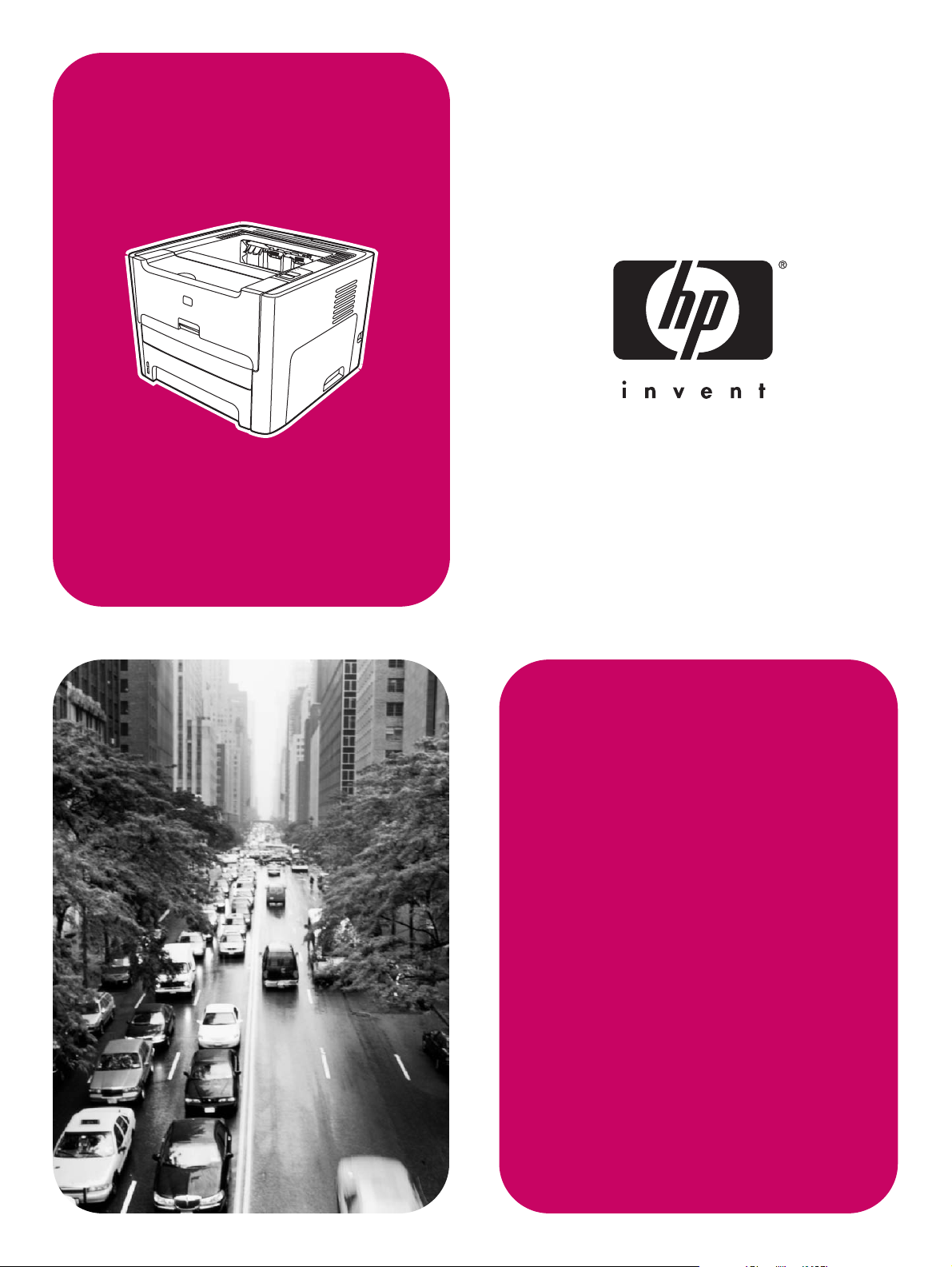
HP LaserJet
1160, 1320, 1320n,
1320tn, 1320nw
Naudojimas
Page 2
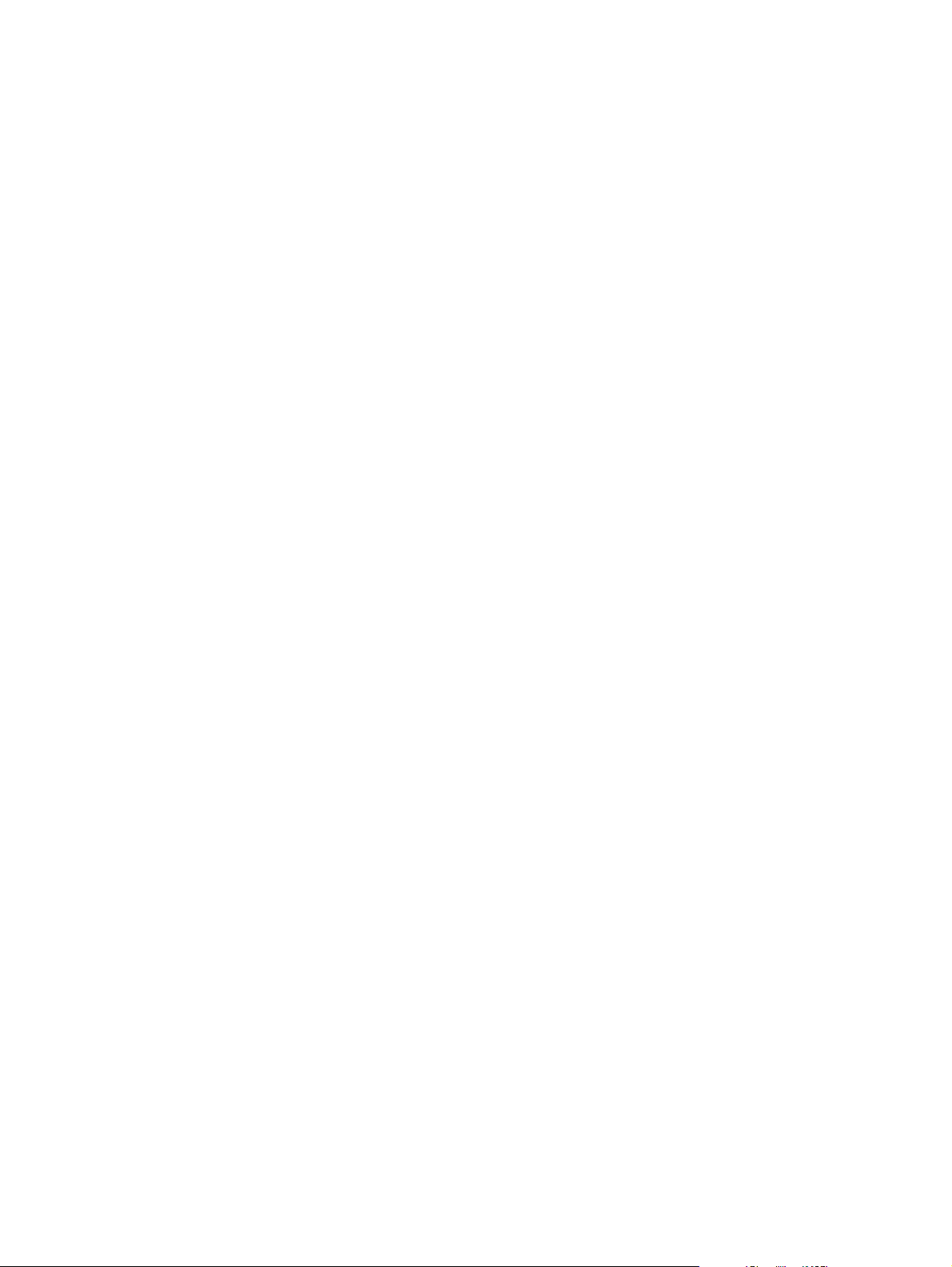
Page 3
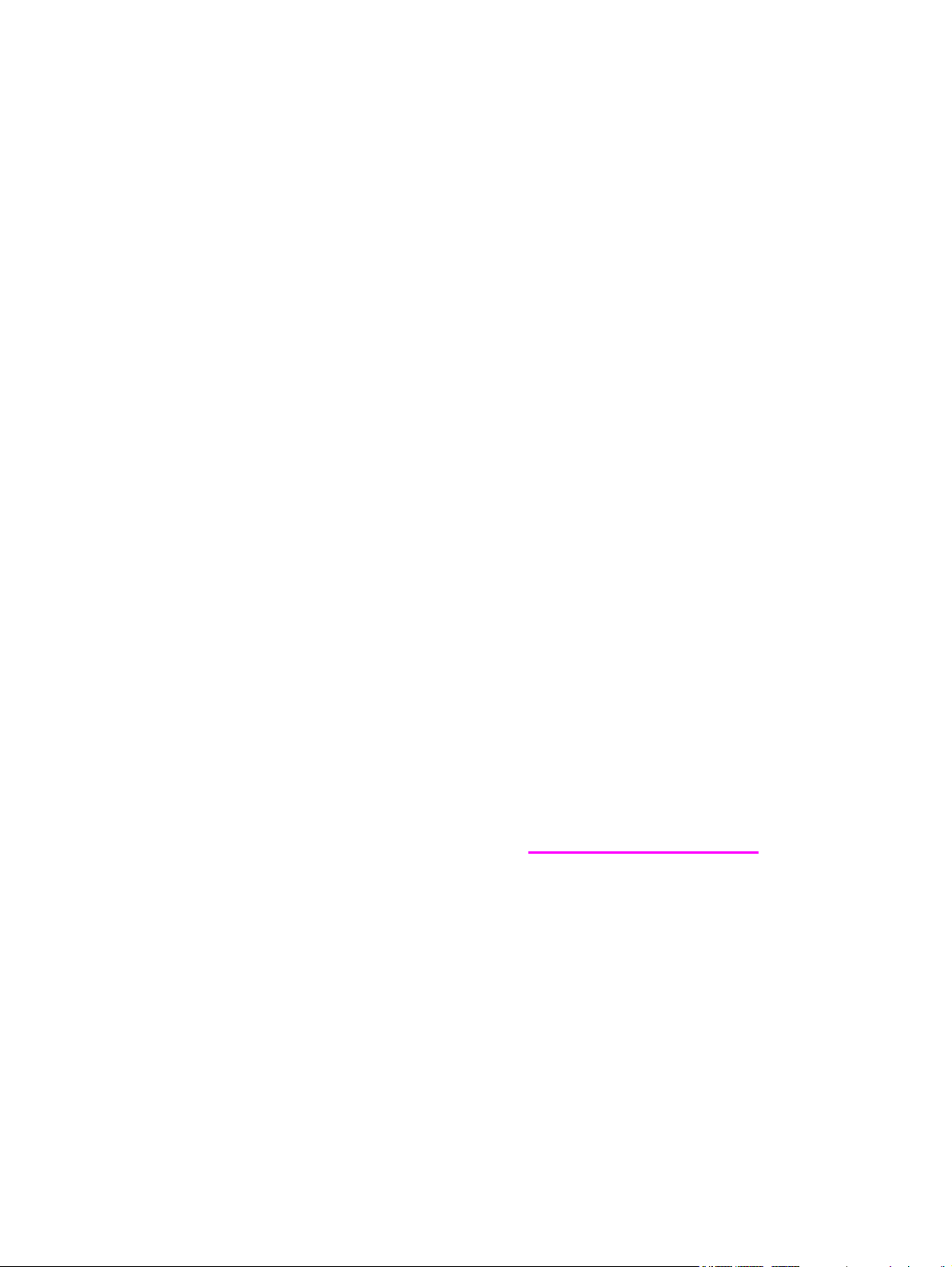
HP LaserJet 1160 ir HP LaserJet 1320 serijų
spausdintuvai
Vartotojo vadovas
Page 4
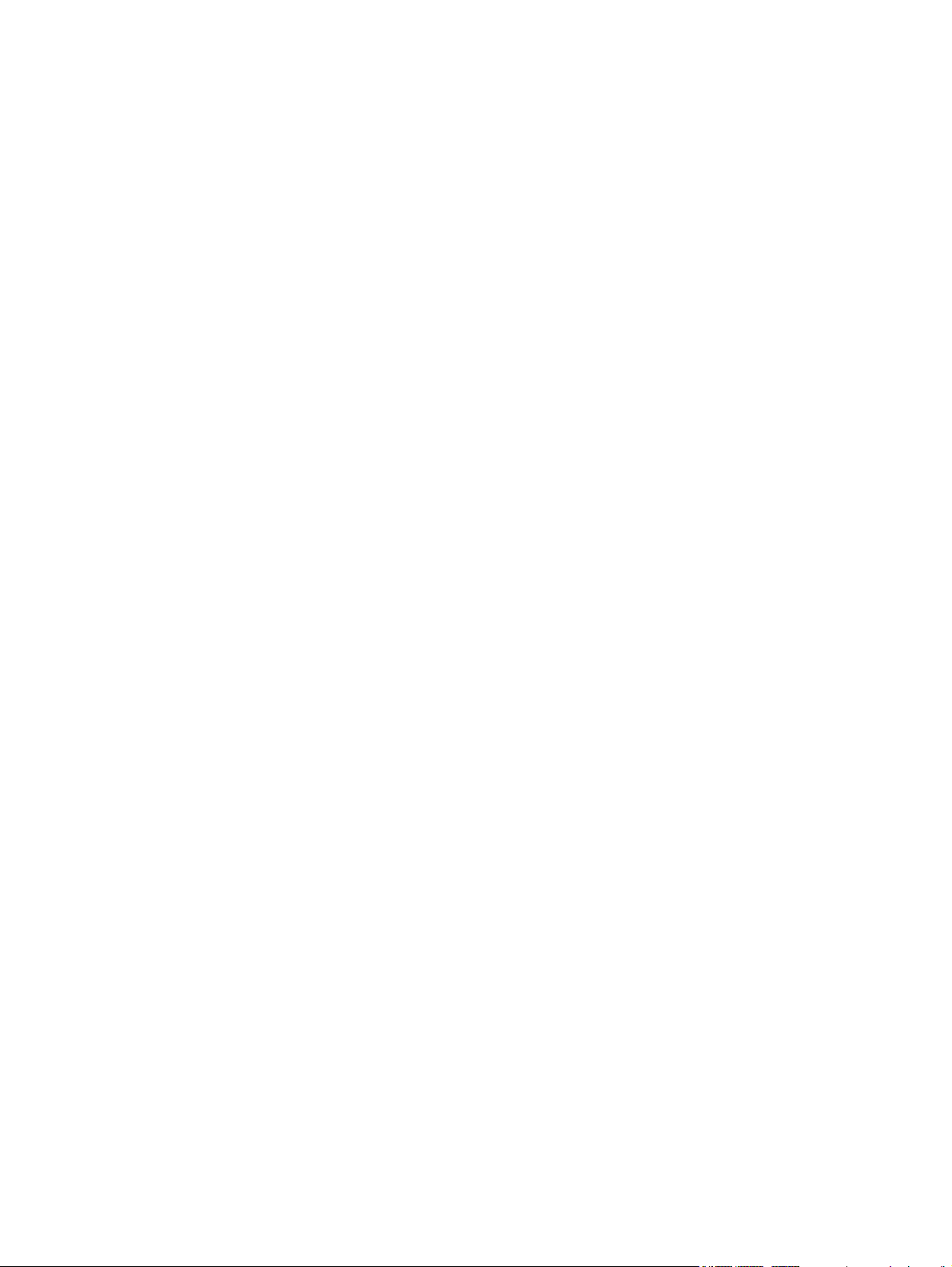
Informacija apie autorines teises
© 2004 Copyright Hewlett-Packard
Development Company, L.P.
Atkurti, pritaikyti ar versti be iš anksto gauto
raštiško sutikimo draudžiama, išskyrus
autorinių teisių įstatymo apibrėžtais atvejais.
Gaminio Nr.: Q5927-90938
Edition 1, 09/2004 m. sausio mėn.
Čia pateikta informacija gali būti keičiama
be perspėjimo.
Vienintelės HP produktams bei
paslaugoms suteiktos garantijos yra aiškiai
nurodytos tokių produktų bei paslaugų
dokumentacijoje. Jokia kita šiame vadove
pateikta informacija negali būti suprantama
kaip papildoma garantija. HP neprisiima
atsakomybės už technines ar redagavimo
klaidas, galinčias pasitaikyti šiame vadove.
Prekyženkliai ir jų savininkai
Microsoft
®
, Windows®, ir Windows NT® yra
JAV registruotieji „Microsoft Corporation“
prekyženkliai.
Energy Star
®
ir Energy Star® logotipas yra
JAV registruotieji JAV Aplinkosaugos
Agentūros (ang. - United States
Environmental Protection Agency) ženklai.
PostScript
®
yra registruotasis „Adobe
Systems Incorporated“ prekyženklis.
®
Bluetooth
yra registruotasis prekyženklis,
kurį bendrovė „Hewlett-Packard“ naudoja
pagal licenciją.
Java™ yra JAV registruotasis „Sun
Microsystems Inc.“ prekyženklis.
®
yra registruotasis „The Open Group“
UNIX
prekyženklis.
®
Linux
yra JAV registruotasis bendrovės
„Linus Torvalds“ prekyženklis.
Page 5
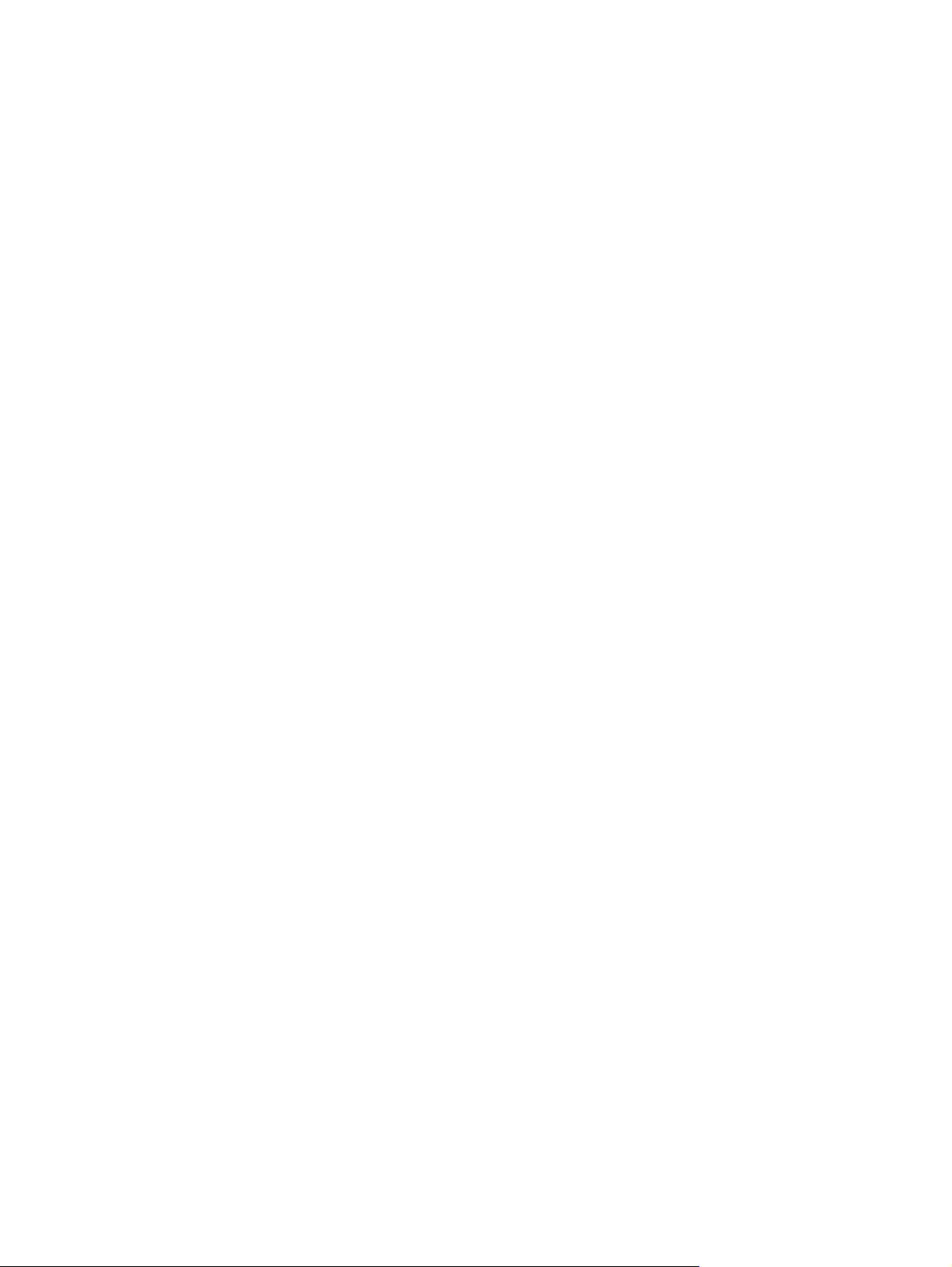
Turinys
1 Pagrindinė informacija apie spausdintuvą
Trumpa informacijos šaltinių apžvalga ......................................................................................2
Tvarkyklės, programinė įranga ir pagalba internete ...........................................................2
Vartotojo vadovo nuorodos .................................................................................................2
Kur ieškoti daugiau informacijos? .......................................................................................2
Spausdintuvo konfigūracijos .....................................................................................................3
HP LaserJet 1160 spausdintuvas .......................................................................................3
HP LaserJet 1320 spausdintuvas .......................................................................................3
HP LaserJet 1320n spausdintuvas .....................................................................................4
HP LaserJet 1320tn spausdintuvas ....................................................................................4
HP LaserJet 1320nw spausdintuvas ..................................................................................4
Spausdintuvo sandara trumpai .................................................................................................5
Spausdintuvo derinimo pultas ...................................................................................................6
Spausdinimo medžiagos keliai ..................................................................................................7
Vieno lapo įvesties anga (1 dėklas) ....................................................................................7
Pagrindinis įvesties dėklas (2 dėklas) ................................................................................7
Tiesioginės išvesties kelias ................................................................................................8
Išvesties dėtuvė ..................................................................................................................9
Spausdinimo kasetės išėmimas ..............................................................................................10
Spausdintuvo programinė įranga ............................................................................................11
Palaikomos operacinės sistemos .....................................................................................11
Spausdintuvo programinės įrangos diegimas ..................................................................11
Spausdintuvo savybės (tvarkyklė) ....................................................................................12
Spausdinimo parametrų pirmenybės tvarka .....................................................................13
Operatyvioji pagalba, susijusi su spausdintuvo savybėmis .............................................14
Programinė įranga Windows operacinei sistemai ...................................................................15
Spausdintuvo tvarkyklės ...................................................................................................15
Kartu su spausdintuvu pateiktos tvarkyklės .....................................................................15
HP toolbox ........................................................................................................................15
Įdėtasis tinklo serveris ......................................................................................................16
Programinė įranga, skirta Macintosh kompiuteriams ..............................................................17
HP LaserJet 1160 spausdintuvas .....................................................................................17
HP LaserJet 1320 serijos spausdintuvas .........................................................................18
"PostScript" spausdintuvų aprašymo failai .......................................................................18
Spausdinimo medžiagos specifikacijos ..................................................................................19
Palaikomi medžiagos formatai .........................................................................................19
2 Spausdintuvo jungtys
USB jungtys .............................................................................................................................22
USB laido prijungimas ......................................................................................................22
Lygiagrečiosios jungtys ...........................................................................................................23
Lygiagrečiojo laido prijungimas ........................................................................................23
Tinklo jungtys ..........................................................................................................................24
Prijungimas prie tinklo ......................................................................................................25
Belaidės jungtys ......................................................................................................................2 7
LTWW iii
Page 6
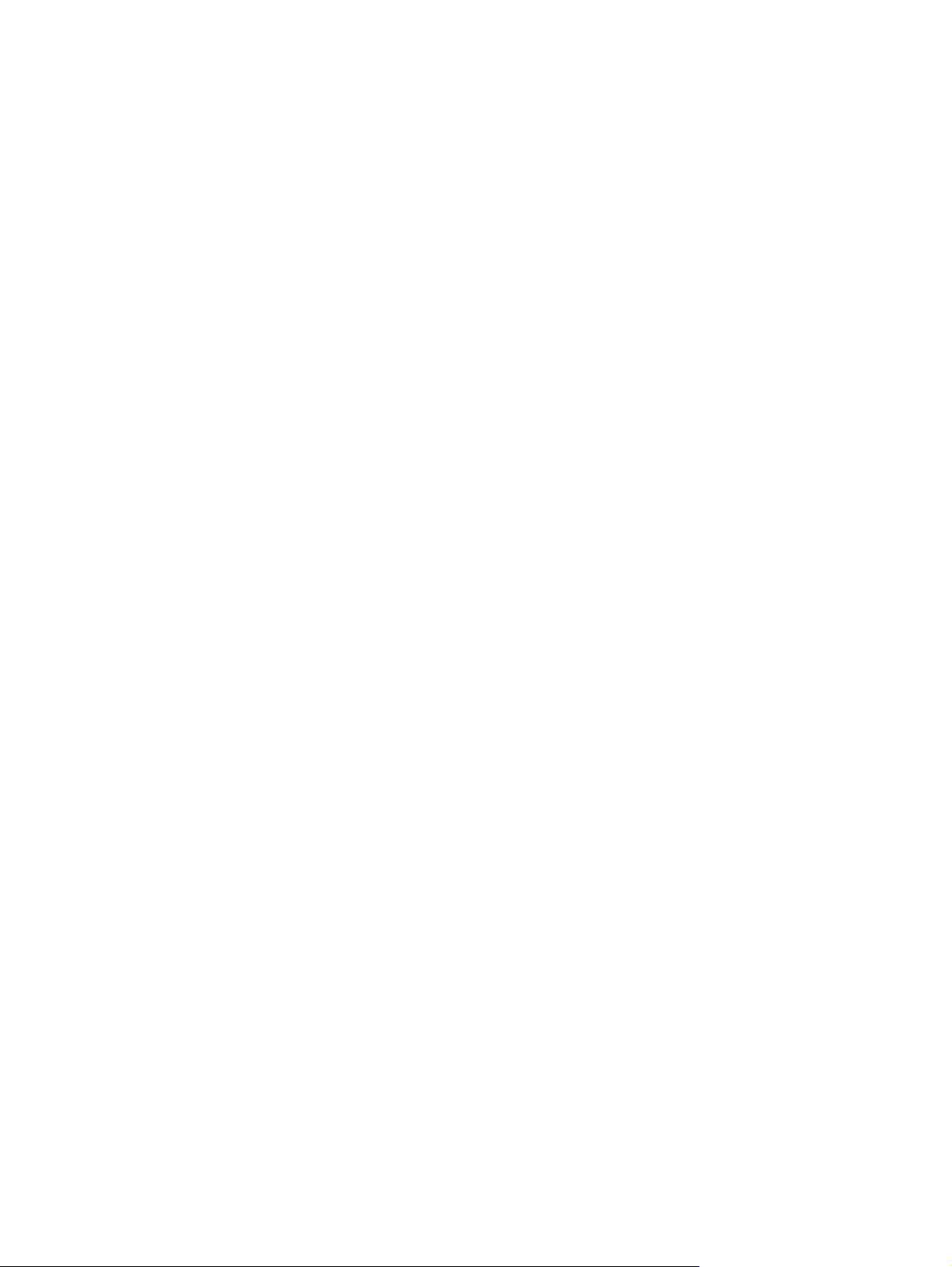
3 Spausdintuvo valdymas
Spausdintuvo informacijos puslapiai .......................................................................................30
Bandomasis puslapis ........................................................................................................30
Konfigūracijos puslapis .....................................................................................................30
Eksploatacinių medžiagų būklės puslapis ........................................................................30
Tinklo konfigūracijos puslapis ...........................................................................................30
"HP toolbox" programos naudojimas ......................................................................................31
Palaikomos operacinės sistemos .....................................................................................31
Palaikomos naršyklės .......................................................................................................31
Kaip peržiūrėti "HP toolbox" programą Windows operacinėje sistemoje? .......................31
Kaip peržiūrėti "HP toolbox" programą "Mac" operacinėje sistemoje? ............................32
"HP toolbox" skyriai ..........................................................................................................32
Kitos nuorodos ..................................................................................................................32
Būklės skirtukas ................................................................................................................32
Gedimų aptikimo ir šalinimo skirtukas ..............................................................................33
Įspėjimų skirtukas .............................................................................................................33
Dokumentacijos skirtukas .................................................................................................33
Specialus spausdintuvo parametrų nustatymo langas .....................................................34
Tinklo langas .....................................................................................................................34
Įdėtojo tinklo serverio naudojimas ...........................................................................................35
Kaip atidaryti įdėtąjį tinklo serverį? ...................................................................................35
Informacijos skirtukas .......................................................................................................36
Nustatymų skirtukas .........................................................................................................36
Tinklo nustatymų skirtukas ...............................................................................................36
Kitos nuorodos ..................................................................................................................37
Belaidis spausdinimas .............................................................................................................38
IEEE 802.11b/g standartas ...............................................................................................38
"Bluetooth" technologija ....................................................................................................38
4 Spausdinimo užduotys
Rankinis padavimas ................................................................................................................40
Spausdinimo užduoties atšaukimas ........................................................................................41
Spausdinimo kokybės nustatymų apžvalga ............................................................................42
"EconoMode" (dažų tausojimo režimo) naudojimas ...............................................................43
Spausdinimo kokybės optimizavimas pagal medžiagos tipus ................................................44
Spausdinimo medžiagos naudojimo nurodymai .....................................................................45
Popierius ...........................................................................................................................45
Lipdukai ............................................................................................................................46
Skaidrės ............................................................................................................................46
Vokai .................................................................................................................................46
Kortelės ir sunki spausdinimo medžiaga ..........................................................................48
Firminiai blankai ir išankstinės formos ..............................................................................48
Popieriaus ir kitų spausdinimo medžiagų pasirinkimas ..........................................................50
HP spausdinimo medžiaga ...............................................................................................50
Medžiagos, kurių negalima naudoti ..................................................................................50
Medžiagos, galinčios sugadinti spausdintuvą ..................................................................51
Spausdinimo medžiagų įdėjimas į dėklus ...............................................................................52
Vieno lapo įvesties anga (1 dėklas) ..................................................................................52
250 lapų įvesties dėklas (2 dėklas arba papildomas 3 dėklas) ........................................52
Spausdinimas ant vokų ...........................................................................................................53
Spausdinimas ant skaidrių ir lipdukų .......................................................................................55
Spausdinimas ant firminių blankų ir išankstinių formų. ...........................................................56
Spausdinimas ant nestandartinio formato medžiagos ir kortelių ............................................57
Automatinis dvipusis spausdinimas ........................................................................................59
Windows ...........................................................................................................................59
iv LTWW
Page 7
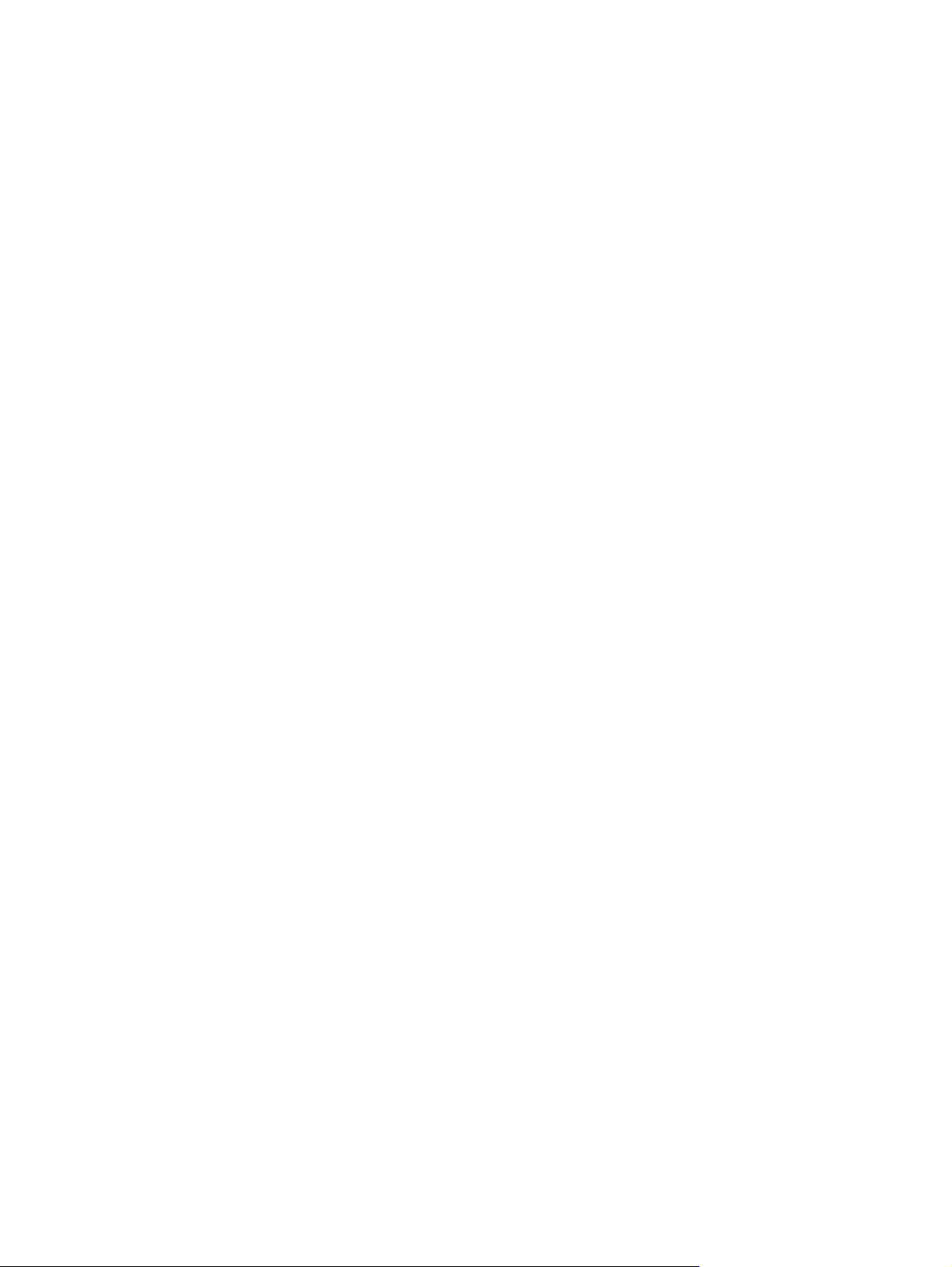
Mac OS 9 ..........................................................................................................................60
Mac OS X .........................................................................................................................60
Spausdinimas ant abiejų popieriaus pusių (rankinis dvipusis spausdinimas) ........................61
Rankinis dvipusis spausdinimas, naudojant viršutinę išvesties dėtuvę ...........................61
Rankinis dvipusis spausdinimas, naudojant viršutinę išvesties dėtuvę ...........................64
Kelių puslapių spausdinimas ant vieno popieriaus lapo ("n viename" spausdinimas) ...........67
Bukletų spausdinimas .............................................................................................................68
Vandens ženklų spausdinimas ...............................................................................................69
5 Priežiūra
Spausdintuvo valymas ............................................................................................................72
Spausdinimo kasetės srities valymas ...............................................................................72
Spausdinimo medžiagos kelio valymas ............................................................................74
Griebimo ritinėlio keitimas .......................................................................................................75
Griebimo ritinėlio valymas .......................................................................................................81
Spausdintuvo atskyrimo plokštės keitimas .............................................................................82
6 Problemų sprendimas
Sprendimo paieška .................................................................................................................86
1 žingsnis: ar spausdintuvas teisingai įjungtas? .............................................................86
2 žingsnis: ar lemputė "pasiruošęs" įsižiebusi? ...............................................................86
3 žingsnis: ar galite išspausdinti bandomąjį puslapį? .....................................................87
4 žingsnis: ar tinkama spausdinimo kokybė? ..................................................................87
5 žingsnis: ar yra spausdintuvo ryšys su kompiuteriu? ...................................................87
6 žingsnis: ar išspausdintas puslapis atrodo taip, kaip norite? .......................................88
Kontaktiniai HP adresai ....................................................................................................88
Būklės rodikliai ........................................................................................................................89
Bendrosios Macintosh problemos ...........................................................................................95
"PostScript" klaidų aptikimas ir šalinimas .............................................................................100
Popieriaus apdorojimo problemos ........................................................................................101
Įstrigęs popierius ............................................................................................................101
Išspausdinta įžambiai (kreivai) .......................................................................................101
Spausdintuvas įtraukia daugiau nei vieną lapą vienu metu ...........................................101
Spausdintuvas neįtraukia medžiagos iš įvesties dėklo ..................................................102
Spausdintuvas susuko spausdinimo medžiagą .............................................................102
Išspausdinta medžiaga neišvedama į teisingą vietą ......................................................102
Spausdinimas vyksta labai lėtai .....................................................................................102
Išspausdintas lapas kitoks, nei parodytas ekrane ................................................................103
Atspausdintas tekstas yra iškraipytas, klaidingas ar neužbaigtas .................................103
Trūksta grafinių vaizdų, teksto arba lapai tušti ...............................................................103
Puslapio formatas yra kitoks, nei išspausdinus kitu spausdintuvu ................................104
Grafinio vaizdo kokybė ...................................................................................................104
Spausdintuvo programinės įrangos problemos ....................................................................105
Kaip pagerinti spausdinimo kokybę? ....................................................................................107
Atspaudas per šviesus ar išblukęs .................................................................................107
Dažų taškeliai .................................................................................................................107
Praleistos (tuščios) vietos ...............................................................................................108
Vertikalios linijos .............................................................................................................108
Pilkas fonas ....................................................................................................................109
Dažų dėmės ....................................................................................................................109
Netaisyklingos dažų dėmės ............................................................................................110
Vertikalūs pasikartojantys defektai .................................................................................110
Neteisingos formos ženklai .............................................................................................111
Atspaudas įžambus ........................................................................................................111
Išlenktas arba banguotas atspaudas ..............................................................................112
LTWW v
Page 8
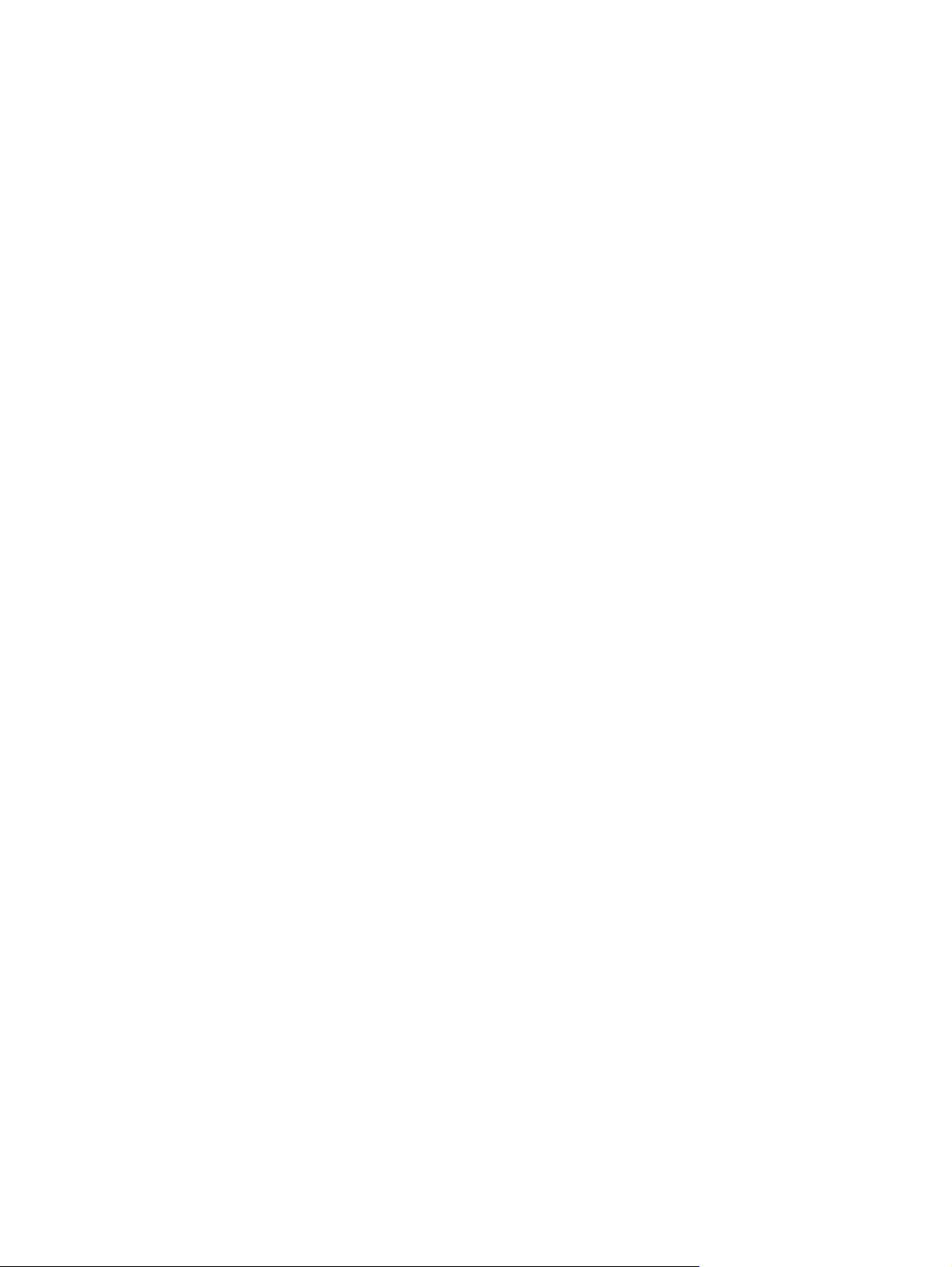
Susiraukšlėjęs (suglamžytas) atspaudas .......................................................................112
Išsklaidyti dažai ...............................................................................................................113
Įstrigusios spausdinimo medžiagos pašalinimas ..................................................................114
Spausdinimo kasetės sritis .............................................................................................114
Įvesties dėklai .................................................................................................................116
Išvesties dėtuvė ..............................................................................................................119
Tiesioginės išvesties kelias ............................................................................................120
Automatinis dvipusio spausdinimo kelias .......................................................................122
Įdiegimo tinkle problemos .....................................................................................................126
Priedas A Spausdintuvo specifikacija
Aplinkosaugos duomenys .....................................................................................................130
Akustiniai duomenys .............................................................................................................131
Elektriniai duomenys .............................................................................................................132
Fiziniai duomenys .................................................................................................................134
Spausdintuvo talpa ir kiti nominalūs dydžiai .........................................................................135
Atminties specifikacija ...........................................................................................................136
Prievadai ...............................................................................................................................137
Priedas B Kontrolės informacija
FCC suderinamumas ............................................................................................................139
Pareiškimas apie atitikimą direktyvoms ................................................................................140
Kontrolės informacija .............................................................................................................142
Pareiškimas apie lazerio saugumą .................................................................................142
Kanados DOC taisyklės ..................................................................................................142
Pareiškimas apie Korėjos EMI .......................................................................................142
Pareiškimas dėl lazerio saugumo Suomijai ....................................................................143
Aplinkos apsaugos programa ...............................................................................................144
Aplinkos apsauga ...........................................................................................................144
Ozono gamyba ...............................................................................................................144
Energijos sunaudojimas .................................................................................................144
Dažų sunaudojimas ........................................................................................................144
Popieriaus naudojimas ...................................................................................................144
Plastmasinės dalys .........................................................................................................144
HP LaserJet spausdinimo medžiagos ............................................................................145
Informacija apie HP spausdinimo medžiagų grąžinimo ir perdirbimo programą ...........145
Popierius .........................................................................................................................145
Gaminio gamybai nenaudotos medžiagos .....................................................................145
Kur gauti daugiau informacijos? .....................................................................................146
Medžiagų saugos duomenų lapas ........................................................................................147
Priedas C Garantija ir licencijavimas
"Hewlett-Packard" ribota garantija ........................................................................................149
"Hewlett-Packard" programinės įrangos licencijavimo sutartis .............................................151
Ribota spausdinimo kasetės garantija ..................................................................................152
Priedas D Priedas D - HP dalys ir priedai
Eksploatacinių medžiagų ir priedų užsakymas .....................................................................154
10/100 serveriai darbui tinkle ir belaidžiam spausdinimui ....................................................156
HP spausdinimo kasečių naudojimas ...................................................................................157
HP pareiškimas apie ne HP spausdinimo kasetes .........................................................157
Spausdinimo kasečių saugojimas ..................................................................................157
Spausdinimo kasetės naudojimo laikotarpis ..................................................................157
vi LTWW
Page 9
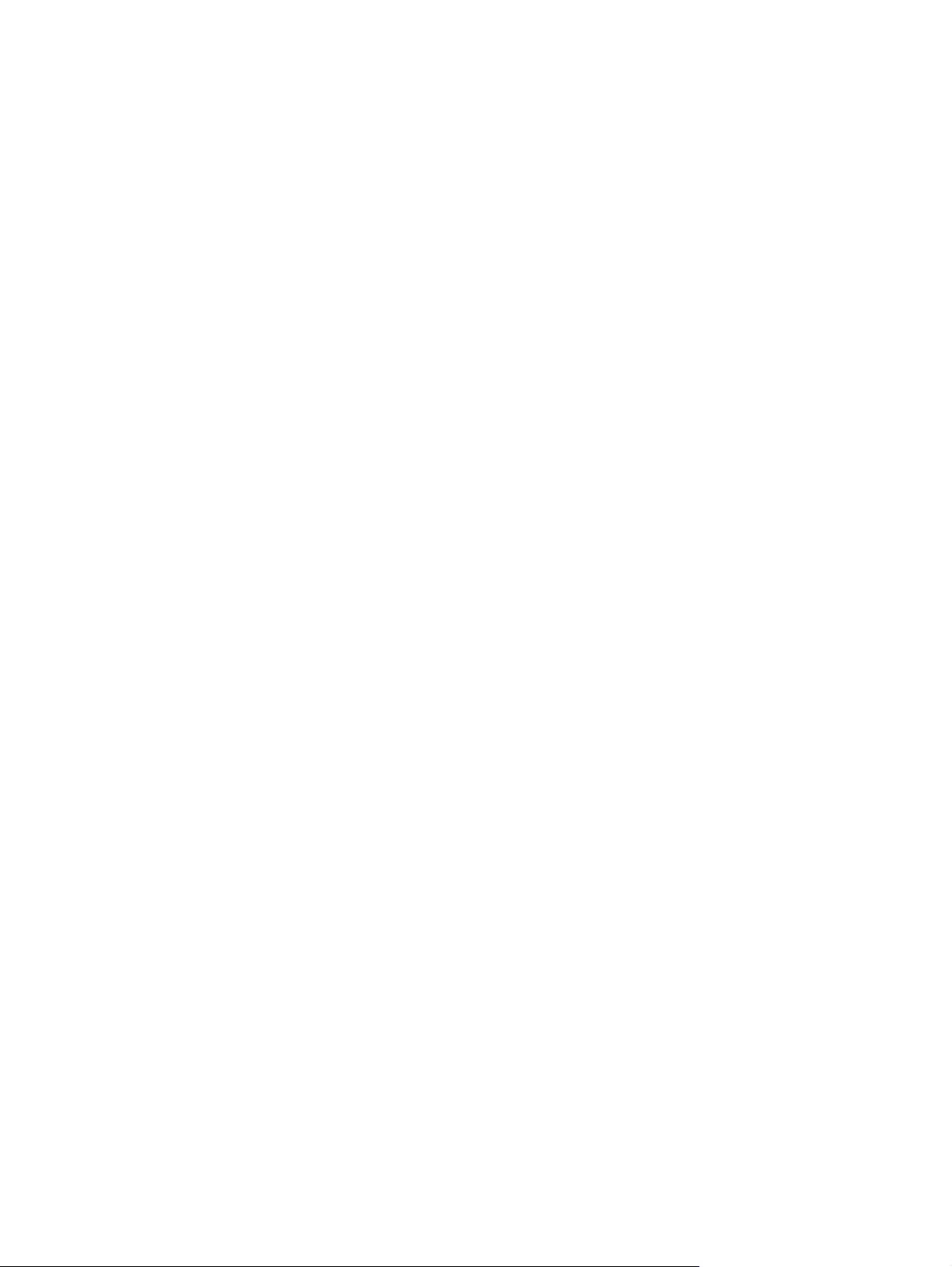
Dažų tausojimas .............................................................................................................157
Dažų perskirstymas ........................................................................................................158
Spausdinimo kasetės keitimas .......................................................................................159
DIMM kortelės (atminties arba šrifto) ....................................................................................161
Atminties DIMM kortelės įdiegimas (tik HP LaserJet 1320 serijos spausdintuvas) .......161
Įdiegtos DIMM kortelės išbandymas ..............................................................................164
DIMM kortelės išėmimas ................................................................................................164
Priedas E Remontas ir pagalba
Įrangos remontas ir pagalba .................................................................................................168
Išplėstoji garantija .................................................................................................................169
Spausdintuvo pakavimo nurodymai ......................................................................................170
HP kontaktiniai duomenys ....................................................................................................171
Rodyklė
LTWW vii
Page 10
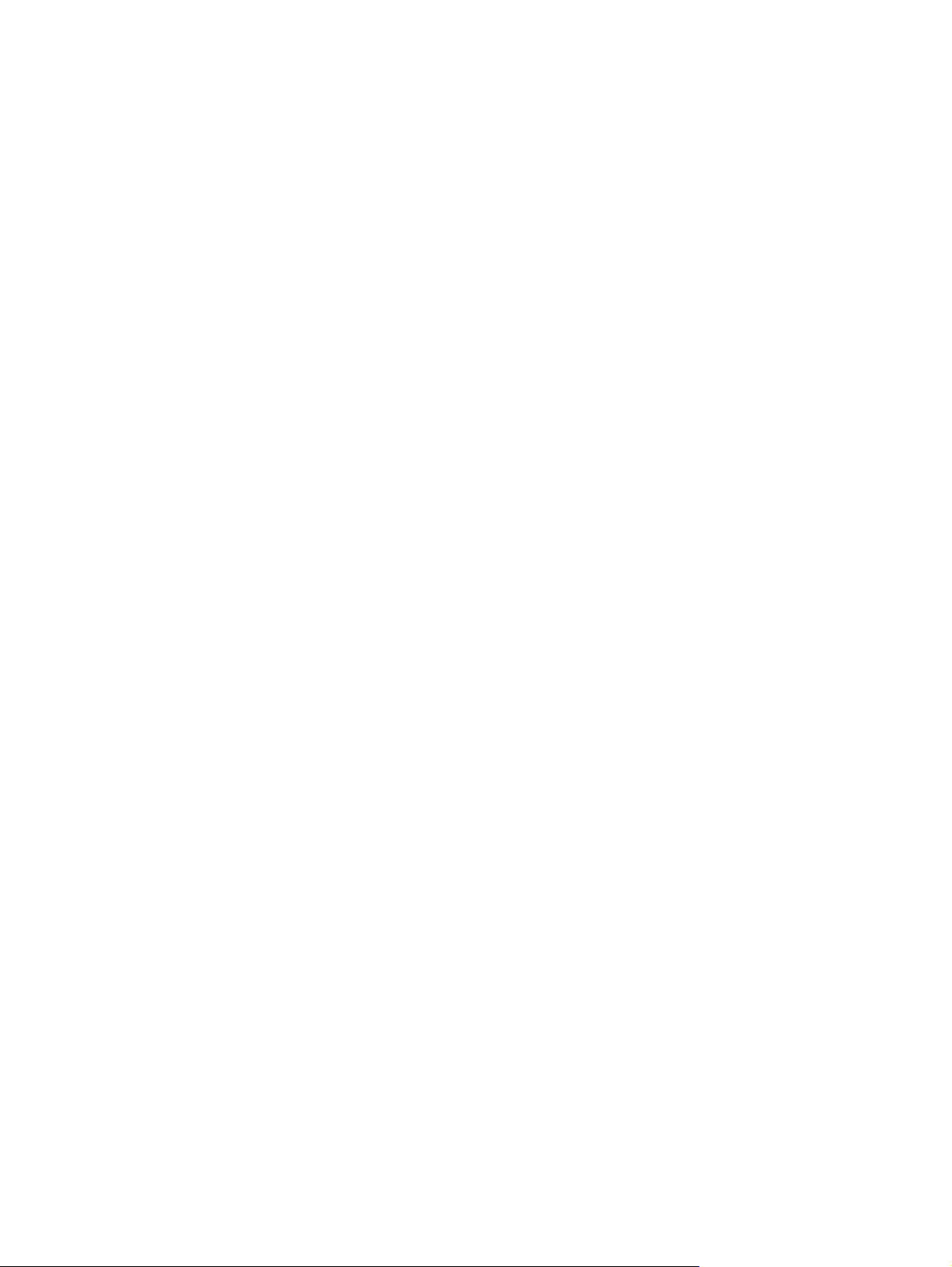
viii LTWW
Page 11
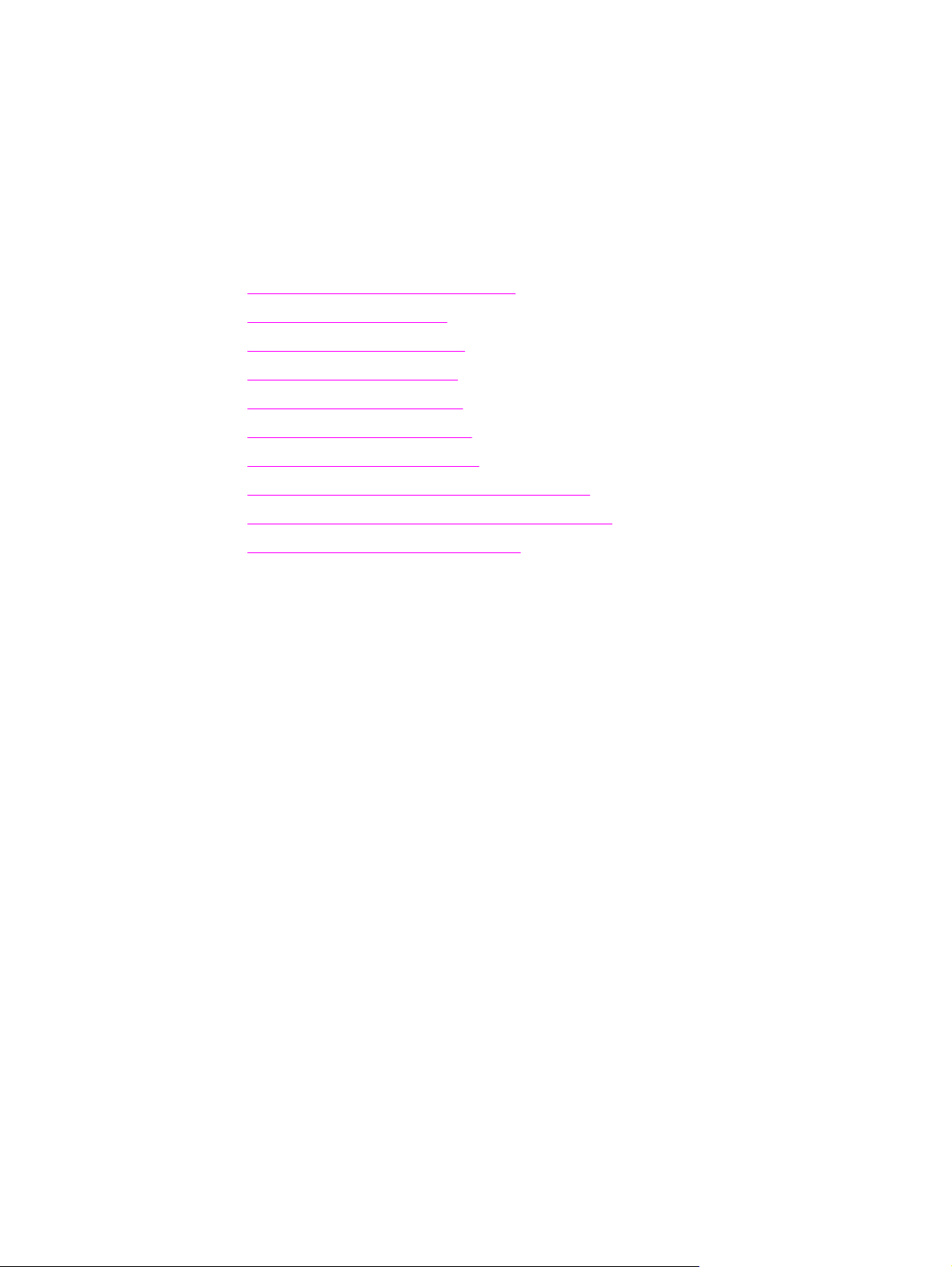
Pagrindinė informacija apie
1
spausdintuvą
Šiame skyriuje pateikta toliau išvardyta informacija.
●
Trumpa informacijos šaltinių apžvalga
●
Spausdintuvo konfigūracijos
●
Spausdintuvo sandara trumpai
●
Spausdintuvo derinimo pultas
●
Spausdinimo medžiagos keliai
●
Spausdinimo kasetės išėmimas
●
Spausdintuvo programinė įranga
●
Programinė įranga Windows operacinei sistemai
●
Programinė įranga, skirta Macintosh kompiuteriams
●
Spausdinimo medžiagos specifikacijos
LTWW 1
Page 12
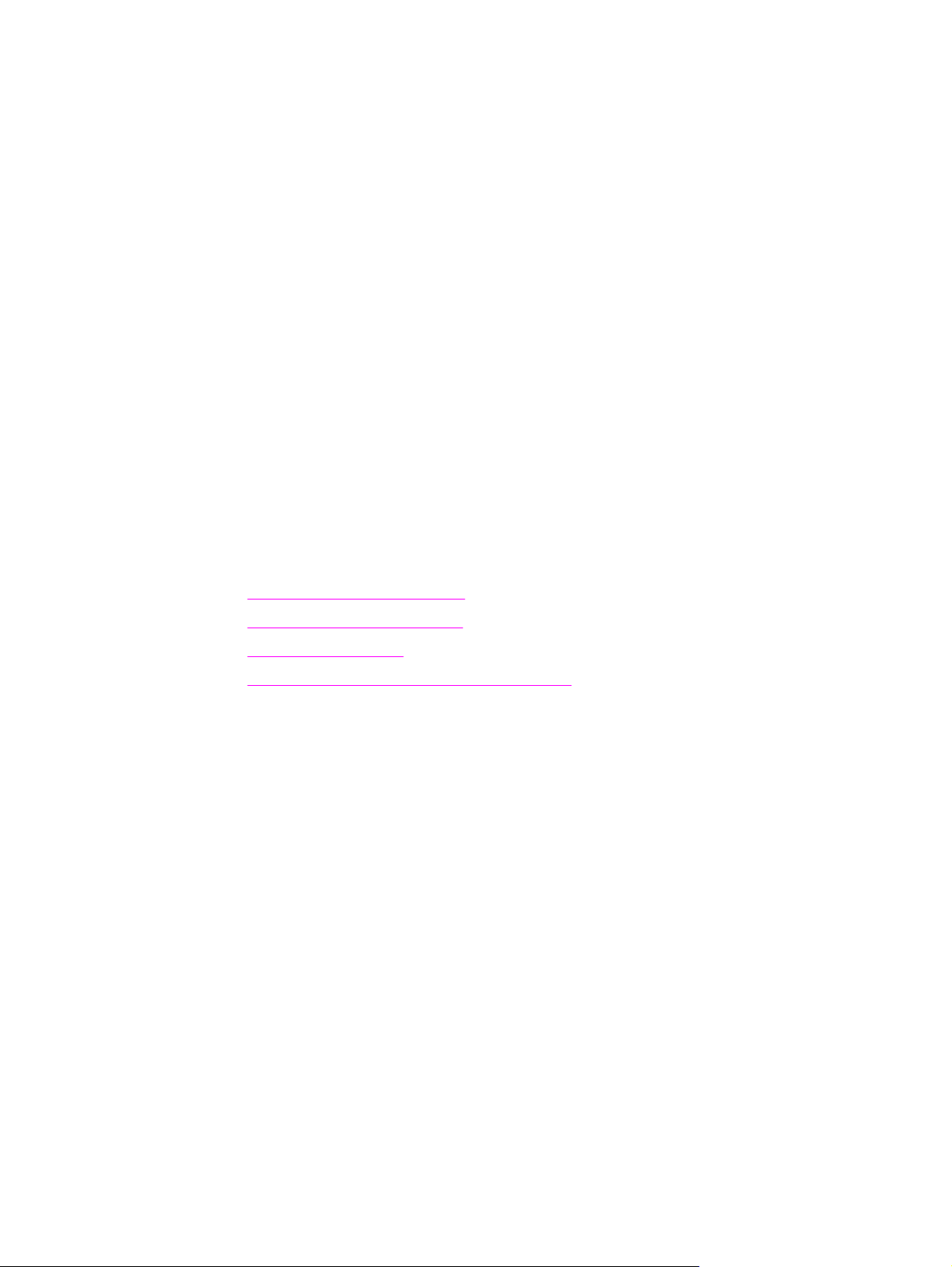
Trumpa informacijos šaltinių apžvalga
Tolesniuose skyriuose pateikta papildoma informacija apie HP LaserJet 1160 ir
HP LaserJet 1320 serijų spausdintuvus.
Tvarkyklės, programinė įranga ir pagalba internete
Jei pageidaujate susisiekti su HP dėl remonto darbų ar pagalbos, spustelėkite vieną iš toliau
esančių nuorodų.
HP LaserJet 1160 spausdintuvas
● JAV žiūrėkite http://www.hp.com/support/lj1160/
● Kitose šalyse/regionuose žiūrėkite http://www.hp.com/
HP LaserJet 1320 serijos spausdintuvas
● JAV žiūrėkite http://www.hp.com/support/lj1320/
● Kitose šalyse/regionuose žiūrėkite http://www.hp.com/
Vartotojo vadovo nuorodos
● Spausdintuvo sandara trumpai (spausdintuvo sudėtinių dalių išdėstymas)
Spausdinimo kasetės keitimas
●
Problemų sprendimas
●
Eksploatacinių medžiagų ir priedų užsakymas
●
Kur ieškoti daugiau informacijos?
● Vartotojo vadovas kompaktiniame diske: jame rasite išsamios informacijos apie
spausdintuvo naudojimą ir jo gedimų aptikimą bei šalinimą. Kompaktinis diskas pateiktas
kartu su spausdintuvu.
● Operatyvioji pagalba: informacija apie spausdintuvo pasirinktis, kurios yra
spausdintuvo tvarkyklėse. Norėdami peržiūrėti pagalbos failą, kreipkitės operatyviosios
pagalbos iš spausdintuvo tvarkyklės.
● HTML (operatyvusis) vartotojo vadovas: jame rasite išsamios informacijos apie
spausdintuvo naudojimą ir jo gedimų aptikimą bei šalinimą. Vadovą rasite internete
adresu http://www.hp.com/support/lj1160/ arba http://www.hp.com/support/lj1320/.
Prisijungę pasirinkite komandą Manuals (Vadovai).
2 Skyrius 1 Pagrindinė informacija apie spausdintuvą LTWW
Page 13
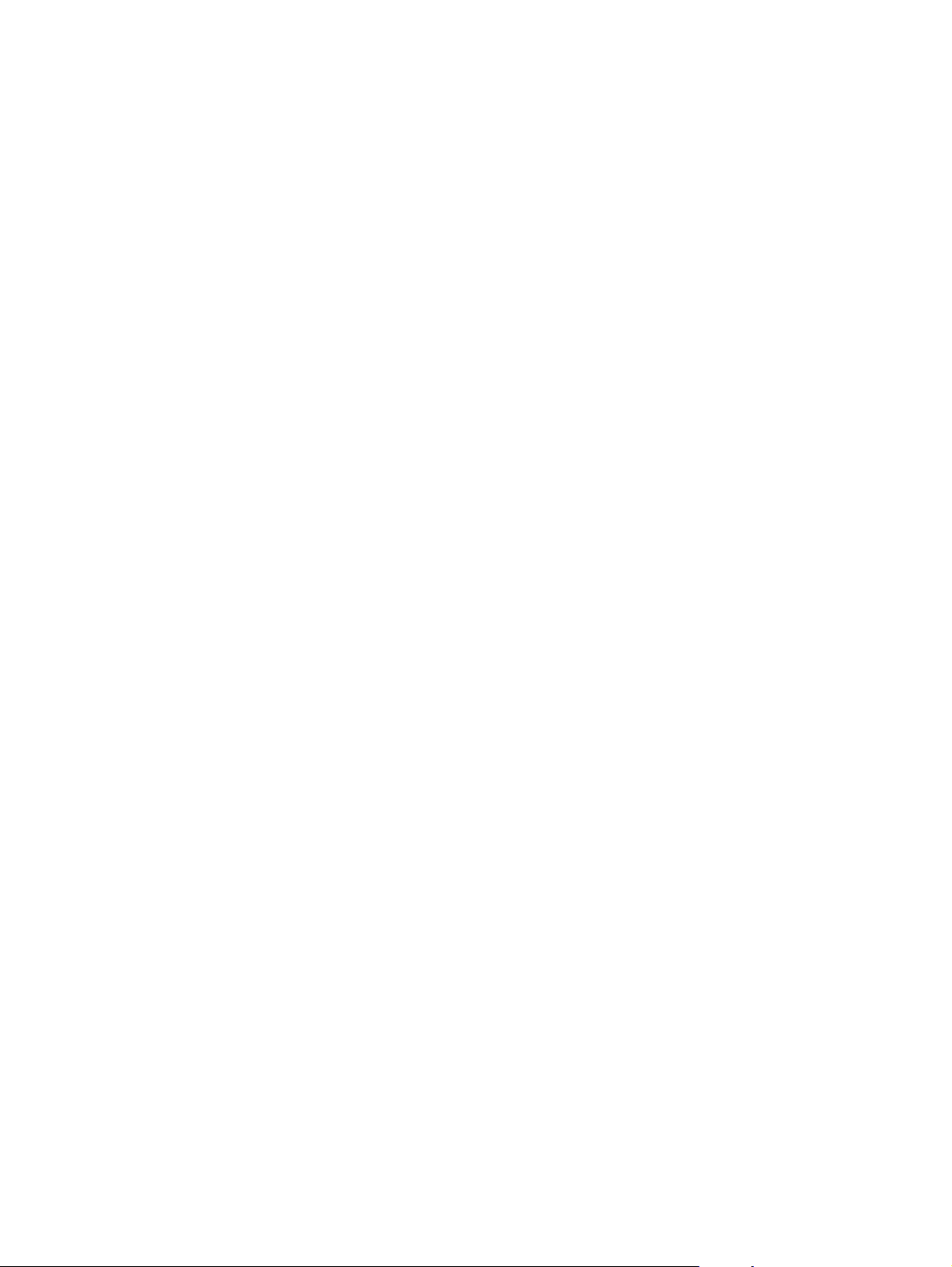
Spausdintuvo konfigūracijos
Toliau išvardytos standartinės HP LaserJet 1160 ir HP LaserJet 1320 serijų spausdintuvų
konfigūracijos.
HP LaserJet 1160 spausdintuvas
● 20 lapai per minutę (ppm) (Letter), 19 ppm (A4)
● Pirmojo puslapio spausdinimo uždelsimas iki 8,5 sekundžių
● 1200 dpi (taškų viename colyje) efektyvumo išvesties kokybė (600 x 600 dpi su raiškos
padidinimo technologija (angl. - Resolution Enhancement technology, REt) naudojant
FastRes 1200)
● 250-ies lapų uždaras įvesties dėklas (2 dėklas)
● Vieno lapo įvesties anga (1 dėklas)
● "EconoMode" (dažų taupymo režimas)
● Vandens ženklų, bukletų, kelių puslapių ant vieno popieriaus lapo ("n" viename)
spausdinimas; pirmojo puslapio spausdinimas ant skirtingos spausdinimo medžiagos nei
likusioji dokumento dalis
● 16 MB laisvosios kreipties atmintis (RAM)
● 2500 puslapių spausdinimo kasetė
● Gali būti prijungtas prie pagrindinio kompiuterio arba valdomas PCL 5e spausdintuvo
valdymo kalba (spausdintuvas automatiškai nustato ir persijungia į atitinkamą kalbą)
● Suderinamas su USB 2.0 specifikacija
● IEEE-1284B lygiagrečioji jungtis
●
Windows
tvarkyklė), XP 32 bitų, XP 64 bitų (tik spausdintuvo tvarkyklė)
● Mac OS 9.1 ir vėlesnė versija (tik spausdintuvo tvarkyklė)
● Maitinimo jungiklis
● "HP toolbox" programa (pateikia informaciją apie spausdintuvo būseną, gedimų aptikimą
bei šalinimą ir spausdintuvo konfigūraciją)
● 26 PCL (spausdintuvo valdymo kalbos) šriftai
®
98, Me, NT® (tik spausdintuvo tvarkyklė), 2000, Server 2003 (tik spausdintuvo
HP LaserJet 1320 spausdintuvas
● 22 lapų per minutę (ppm) (Letter), 21 ppm (A4)
● Pirmojo puslapio spausdinimo uždelsimas iki 8,5 sekundžių
● ProRes 1200 (ypač aukšta spausdinimo kokybė ("fine-line"), kai raiška yra
1200 x 1200 dpi (taškų viename colyje))
● 600 dpi (taškų viename colyje (600 x 600 dpi išvesties kokybė su raiškos padidinimo
technologija (REt) tekstui pagerinti)
● 250-ies lapų uždaras įvesties dėklas (2 dėklas)
● Vieno lapo įvesties anga (1 dėklas)
LTWW Spausdintuvo konfigūracijos 3
Page 14
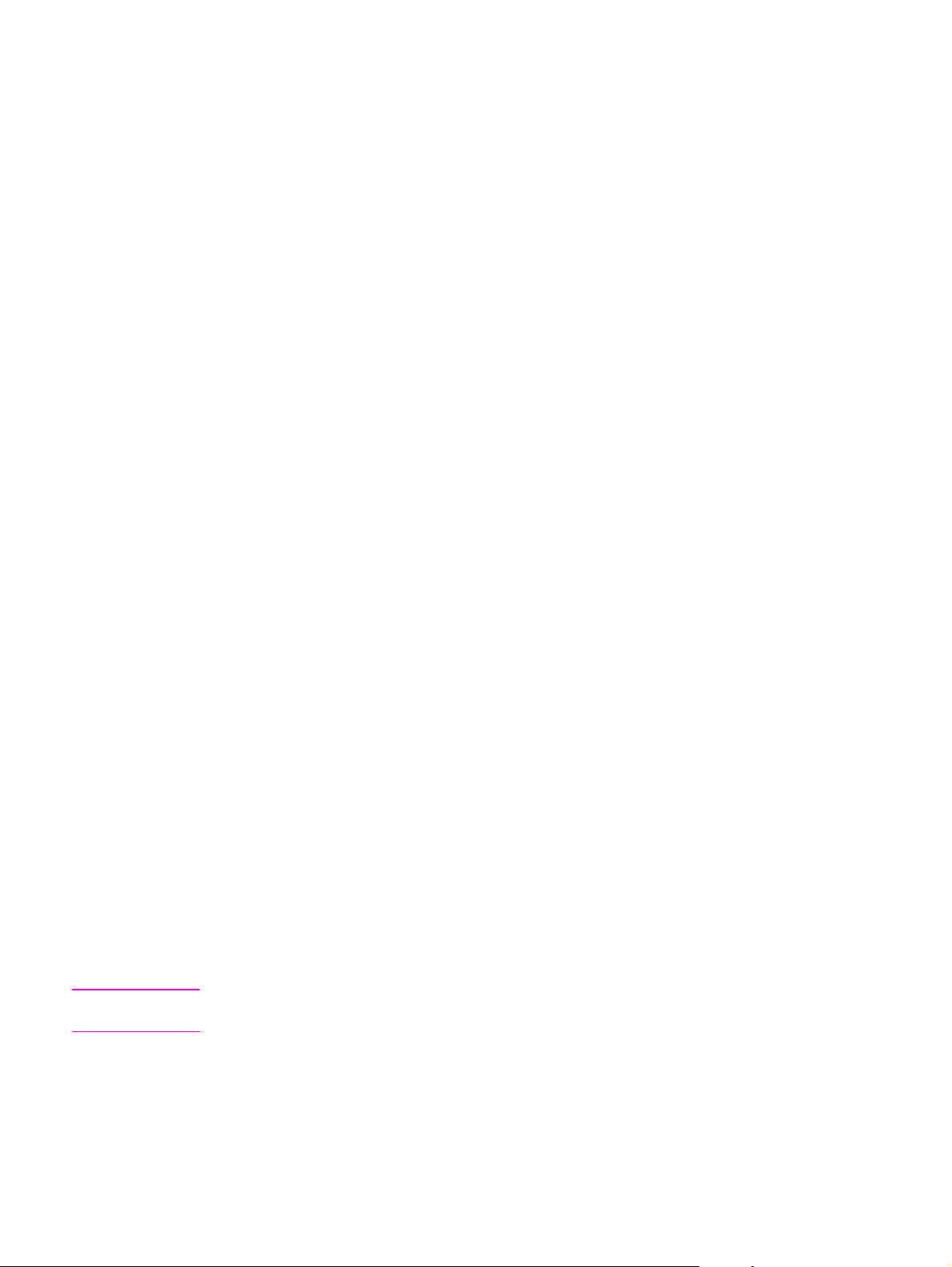
● Papildomas 250-ies lapų įvesties dėklas (3 dėklas)
● Automatinis dvipusis spausdinimas
● "EconoMode" (dažų taupymo režimas)
● Vandens ženklų, bukletų, kelių puslapių ant vieno popieriaus lapo ("n" viename)
spausdinimas; pirmojo puslapio spausdinimas ant skirtingos spausdinimo medžiagos nei
likusioji dokumento dalis
● 16 MB laisvosios kreipties atmintis (RAM)
● Atmintis gali būti padidinta iki 144 MB
● 2500 arba 6000 puslapių spausdinimo kasetė
●
PCL 6, PCL 5e, ir PostScript
persijungia į atitinkamą kalbą)
● Suderinamas su USB 2.0 specifikacija
● IEEE-1284B lygiagrečioji jungtis
● Windows 98, Me, NT (tik spausdintuvo tvarkyklė), 2000, Server 2003 (tik spausdintuvo
tvarkyklė), XP 32 bitų, XP 64 bitų (tik spausdintuvo tvarkyklė)
● Mac OS 9.1 ir vėlesnė versija (tik spausdintuvo tvarkyklė)
● Mac OS X v10.1 (tik spausdintuvo tvarkyklė), v10.2 ir vėlesnė versija
● Maitinimo jungiklis
®
Level 2 režimas (spausdintuvas automatiškai nustato ir
Pastaba
● "HP toolbox" programa (pateikia informaciją apie spausdintuvo būseną, gedimų aptikimą
bei šalinimą ir spausdintuvo konfigūraciją)
● 46 HP šriftai
● 35 PS šriftai
HP LaserJet 1320n spausdintuvas
HP LaserJet 1320n spausdintuve vietoj IEEE-1284B lygiagrečiosios jungties yra vidinė
HP Jetdirect tinklo jungtis.
HP LaserJet 1320tn spausdintuvas
HP LaserJet 1320tn spausdintuvas turi visas HP LaserJet 1320n spausdintuvo savybes ir
antrąjį 250-ies lapų įvesties dėklą (3 dėklą).
HP LaserJet 1320nw spausdintuvas
HP LaserJet 1320nw spausdintuvas turi visas HP LaserJet 1320n spausdintuvo savybes ir
integruotą 802.11b/g bevielę jungtį.
Daugiau informacijos apie šį produktą galite rasti HP LaserJet 1320nw bevielės jungties
vartotojo vadove.
4 Skyrius 1 Pagrindinė informacija apie spausdintuvą LTWW
Page 15
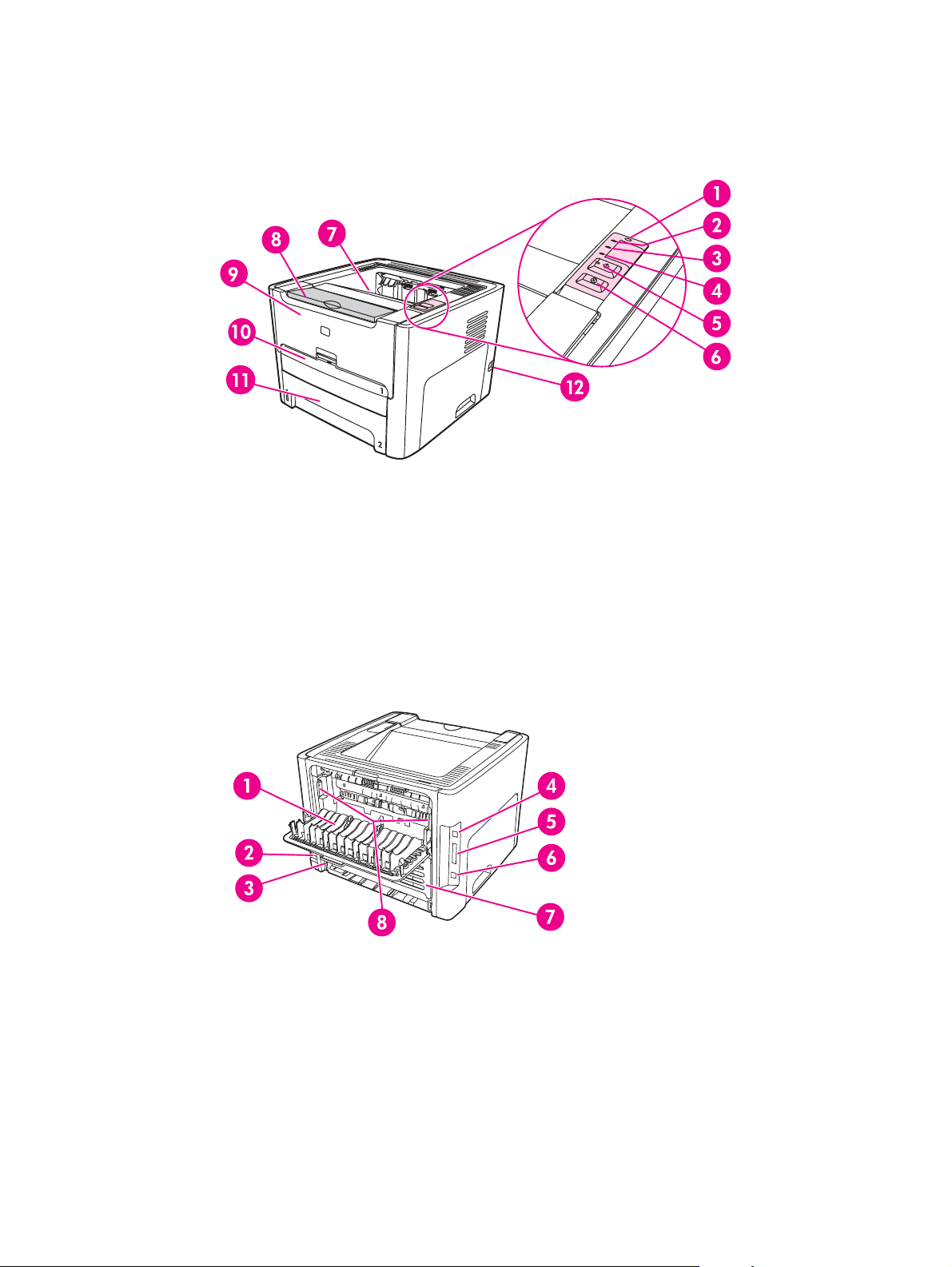
Spausdintuvo sandara trumpai
Toliau esančiuose paveikslėliuose parodytos HP LaserJet 1160 ir HP LaserJet 1320 serijų
spausdintuvų sudėtinės dalys.
1
Bevielės jungties lemputė (tik HP LaserJet 1320nw spausdintuve)
2
Spausdinimo kasetės lemputė
3
Įspėjimo lemputė
4
Lemputė "pasiruošęs"
5
G
O
(vykdyti) mygtukas ir lemputė
6
Mygtukas C
7
Išvesties dėtuvė
8
Spausdinimo medžiagos atrama
9
Spausdinimo kasetės durelės
10
Vieno lapo įvesties anga (1 dėklas)
11
Pagrindinis įvesties dėklas (2 dėklas)
12
Įjungimo/išjungimo jungiklis
ANCEL
(atšaukti)
1
Tiesioginės išvesties durelės
2
Kištukinis maitinimo lizdas
3
Automatinis spausdinimo medžiagos formato rinktuvas dvipusiam spausdinimui
4
USB lizdas
5
Lizdas lygiagrečiajai jungčiai (HP LaserJet 1160 ir HP LaserJet 1320 spausdintuvuose)
6 Vidinė HP Jetdirect tinklo jungtis (tik HP LaserJet 1320n, HP LaserJet 1320tn ir
HP LaserJet 1320nw spausdintuvuose)
7
Užpakalinės automatinės dvipusio kelio durelės
8 Įstrigusios spausdinimo medžiagos pašalinimo svirtys
LTWW Spausdintuvo sandara trumpai 5
Page 16
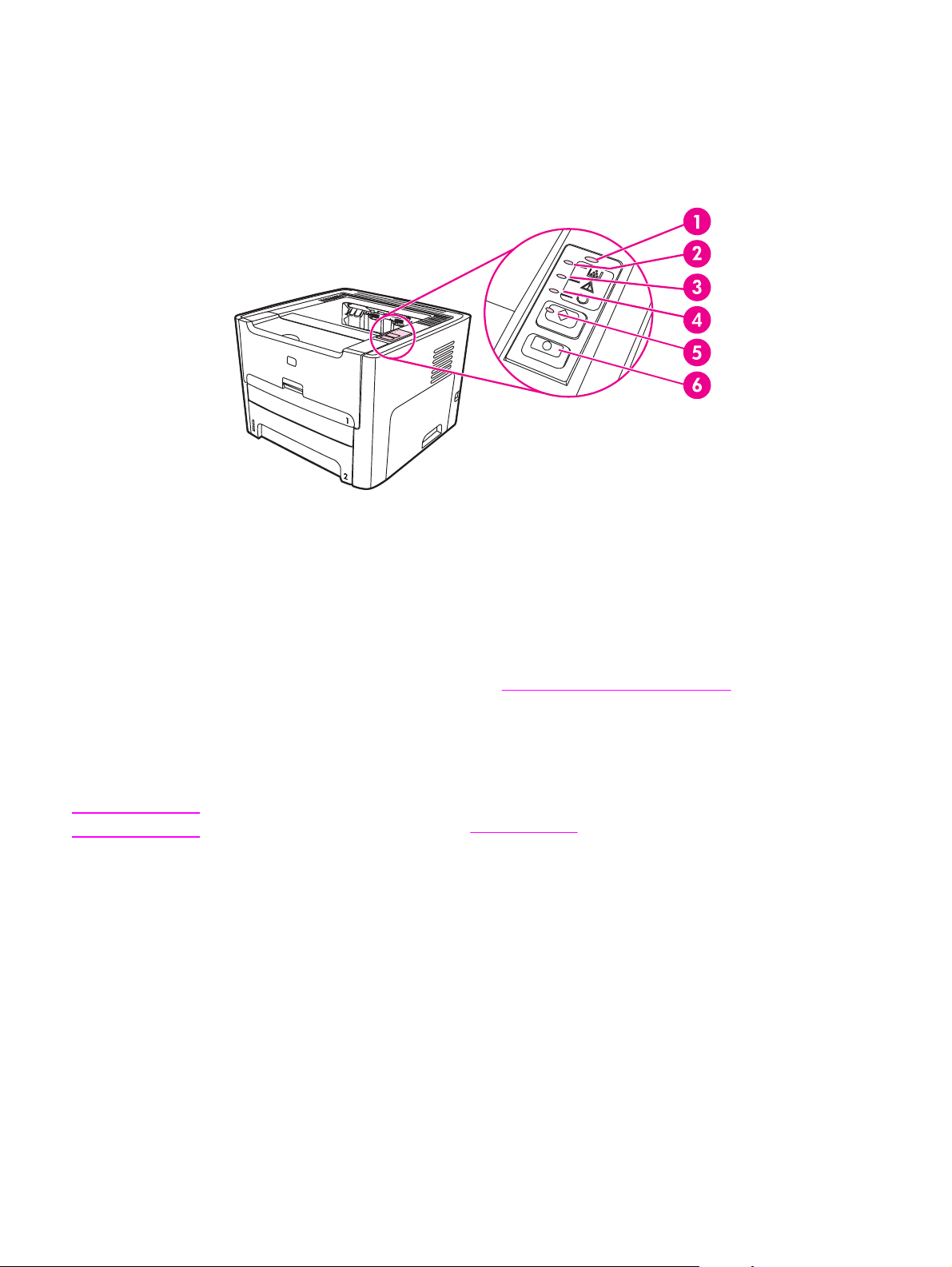
Spausdintuvo derinimo pultas
Spausdintuvo derinimo pulte yra keturios lemputės ir du mygtukai. HP LaserJet 1320nw
spausdintuvo derinimo pulte viršutinėje dalyje yra papildoma lemputė. Šios lemputės rodo
spausdintuvo būklę.
1 Bevielės jungties lemputė: (tik HP LaserJet 1320nw spausdintuve) jei bevielė jungtis nustatyta ir
tinkamai veikia, ši lemputė šviečia nemirksėdama. Jeigu lemputė nešviečia, jokių veiksmų
naudojant bevielę jungtį atlikti neįmanoma. Mirksinti bevielės jungties lemputė reiškia, kad
spausdintuvas bando nustatyti bevielę jungtį.
2 Spausdinimo kasetės lemputė: Nepertraukiamai šviečianti spausdinimo kasetės lemputė reiškia,
kad baigiasi dažai. Mirksinti spausdinimo kasetės lemputė reiškia, kad spausdinimo kasetė yra
išimta iš spausdintuvo.
3 Įspėjimo lemputė: žymi, kad spausdintuvo spausdinimo medžiagos įvesties dėklas yra tuščias,
spausdinimo kasetės durelės yra atidarytos, spausdinimo kasetė išimta arba kitas klaidas.
Išsamesnė informacija pateikta skyriuje
4 Lemputė "pasiruošęs": žymi, kad spausdintuvas paruoštas spausdinimui.
5 G
O
(vykdyti) mygtukas ir lemputė: norėdami išspausdinti bandomąjį puslapį ar tęsti spausdinimą
lapus paduodami rankiniu būdu, paspauskite ir atleiskite mygtuką G
išspausdinti konfigūracijos puslapį, paspauskite ir palaikykite mygtuką G
6 C
ANCEL
(atšaukti) mygtukas: norėdami atšaukti vykdomą spausdinimą, paspauskite mygtuką
C
ANCEL
(atšaukti).
Spausdintuvo informacijos puslapiai.
O
(vykdyti). Norėdami
O
(vykdyti) 5 sekundes.
Pastaba
Lempučių signalai aprašyti skyriuje Būklės rodikliai.
6 Skyrius 1 Pagrindinė informacija apie spausdintuvą LTWW
Page 17
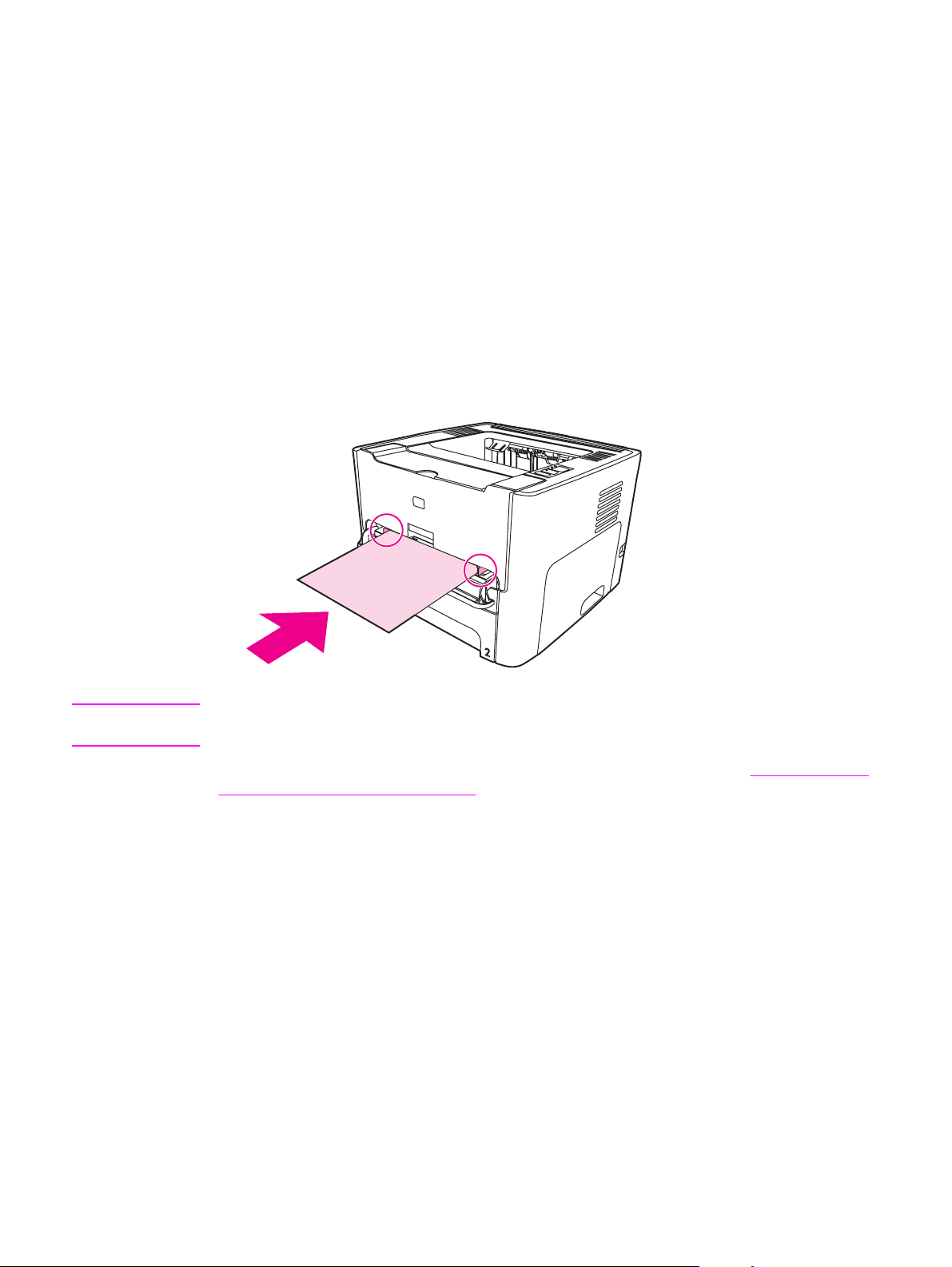
Spausdinimo medžiagos keliai
Toliau aprašyti įvesties dėklai, išvesties dėtuvės ir spausdinimo medžiagos keliai.
Vieno lapo įvesties anga (1 dėklas)
Naudokite vieno lapo įvesties angą, jeigu norite, kad spausdintuvas spausdintų ant vieno
popieriaus lapo, voko, atviruko ar skaidrės. Šią angą taip pat naudokite ir tada, kai norite
išspausdinti pirmąjį puslapį ant skirtingos spausdinimo medžiagos nei likusioji dokumento
dalis.
Spausdinimo medžiagos kreiptuvai užtikrina, kad lapai būtų teisingai ir tiesiai paduodami į
spausdintuvą (padeda išvengti įžambių atspaudų). Dėdami spausdinimo medžiagą,
nustatykite spausdinimo medžiagos kreiptuvus taip, kad jie atitiktų naudojamos medžiagos
plotį.
Pastaba
Spausdintuvas iš pradžių automatiškai spausdina ant lapo, įdėto į vieno lapo įvesties angą, ir
tik tuomet spausdina ant medžiagos, esančios pagrindiniame įvesties dėkle.
Išsamesnė informacija apie spausdinimo medžiagos tipus pateikta skyriuje
spausdinimo medžiagų pasirinkimas.
Popieriaus ir kitų
Pagrindinis įvesties dėklas (2 dėklas)
Į pagrindinį įvesties dėklą, atidaromą iš spausdintuvo priekinės pusės, telpa iki 250 lapų
20 svarų popieriaus ar kitos spausdinimo medžiagos.
Į pagrindinį dėklą galima dėti tik popierių, atitinkantį toliau išvardytus reikalavimus.
●
Svoris: iki 60 iki 105 g/m
● Formatas: nuo 147 x 211 mm iki 216 x 356 mm.
2
.
LTWW Spausdinimo medžiagos keliai 7
Page 18
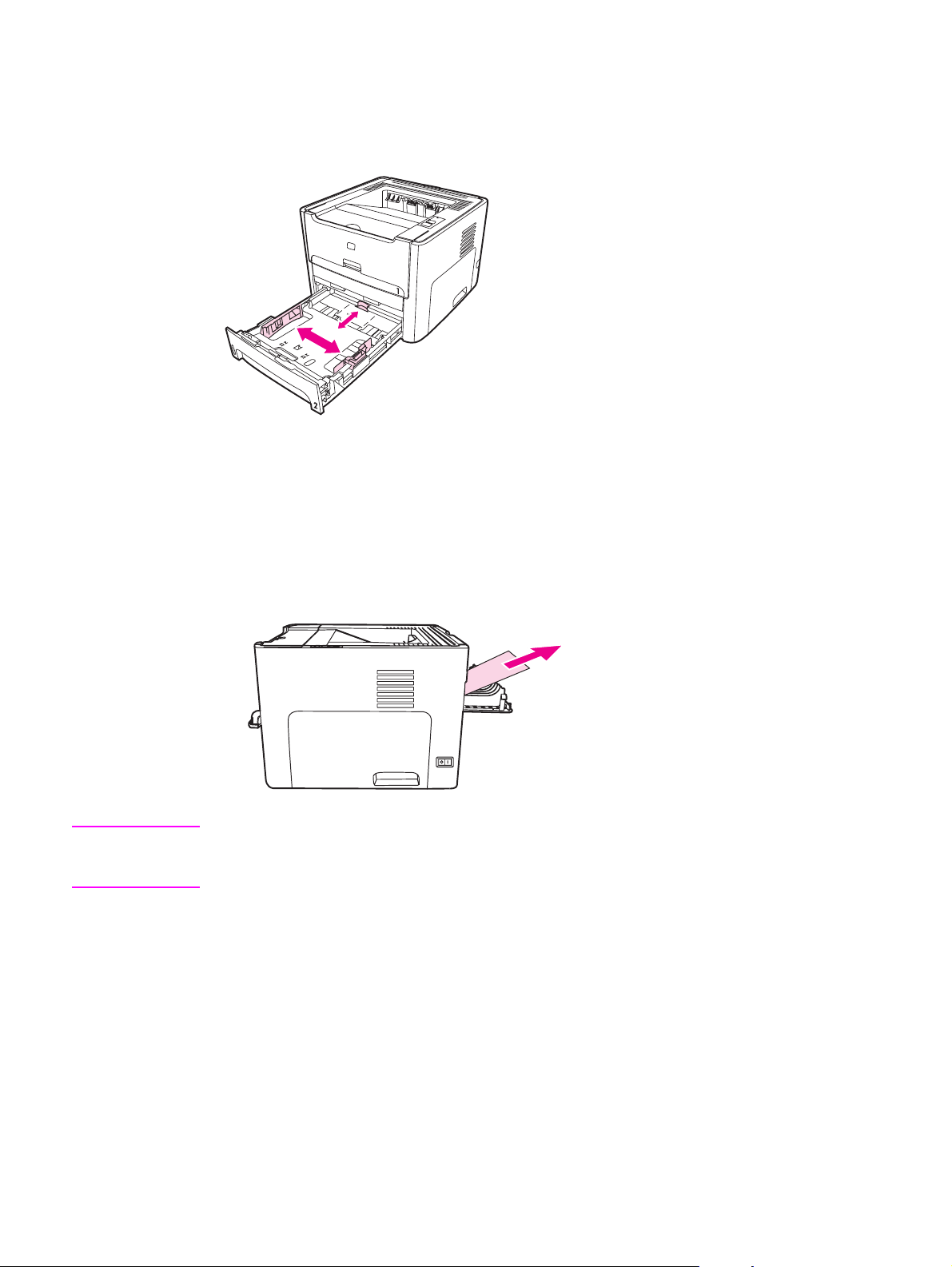
Spausdinimo medžiagos kreiptuvai užtikrina, kad medžiaga būtų teisingai ir tiesiai
paduodama į spausdintuvą (padeda išvengti įžambių atspaudų). Pagrindiniame įvesties
dėkle yra šoninis ir galinis spausdinimo medžiagos kreiptuvai. Dėdami spausdinimo
medžiagą, nustatykite spausdinimo medžiagos kreiptuvus taip, kad jie atitiktų naudojamos
medžiagos ilgį ir plotį.
Tiesioginės išvesties kelias
Tiesioginės išvesties kelias tinka naudoti spausdinant ant vokų, skaidrių, sunkios
spausdinimo medžiagos ar bet kurios kitos medžiagos, kuri gali susisukti spausdinant
įprastai. Išspausdinta medžiaga išvedama atvirkščia tvarka, kai tiesioginės išvesties durelės
yra atidarytos.
Pastaba
8 Skyrius 1 Pagrindinė informacija apie spausdintuvą LTWW
Išspausdintos medžiagos lapai nesudedami vieni ant kitų, kai naudojamas tiesioginės
išvesties kelias. Spausdinimo medžiaga krenta ant paviršiaus prie spausdintuvo, jei
neišimate kiekvieno lapo, kai jis išvedamas.
Page 19
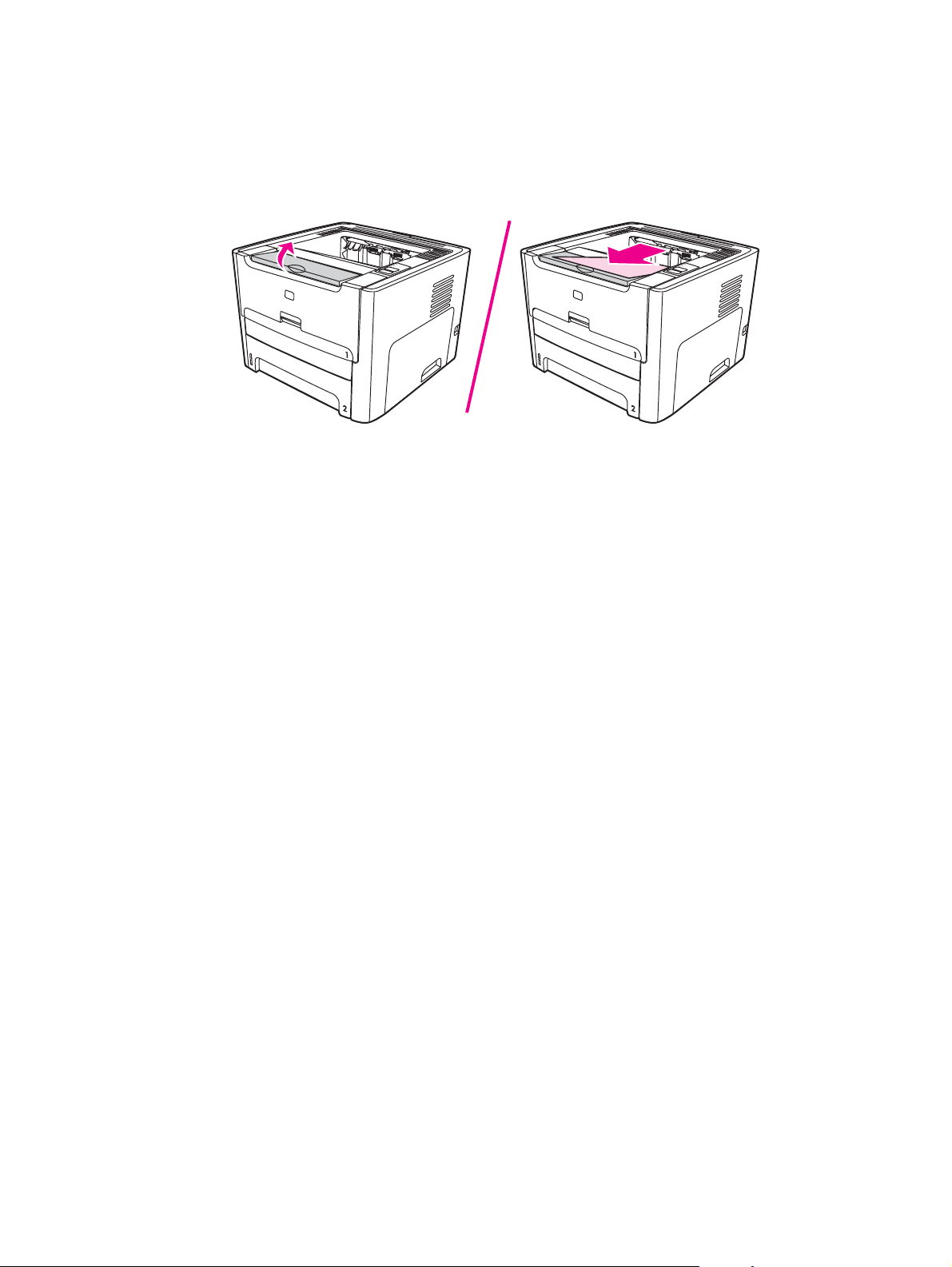
Išvesties dėtuvė
Išvesties dėtuvė yra įtaisyta spausdintuvo viršuje. Kai tiesioginės išvesties durelės yra
uždarytos, išspausdinta medžiaga nuosekliai dedama šioje dėtuvėje. Spausdinant didelės
apimties dokumentus, spausdinimo medžiagos atrama padeda geriau sudėti medžiagą.
Naudokite išvesties dėtuvę spausdindami vidutinės ir didelės apimties rūšiuojamus
dokumentus.
LTWW Spausdinimo medžiagos keliai 9
Page 20
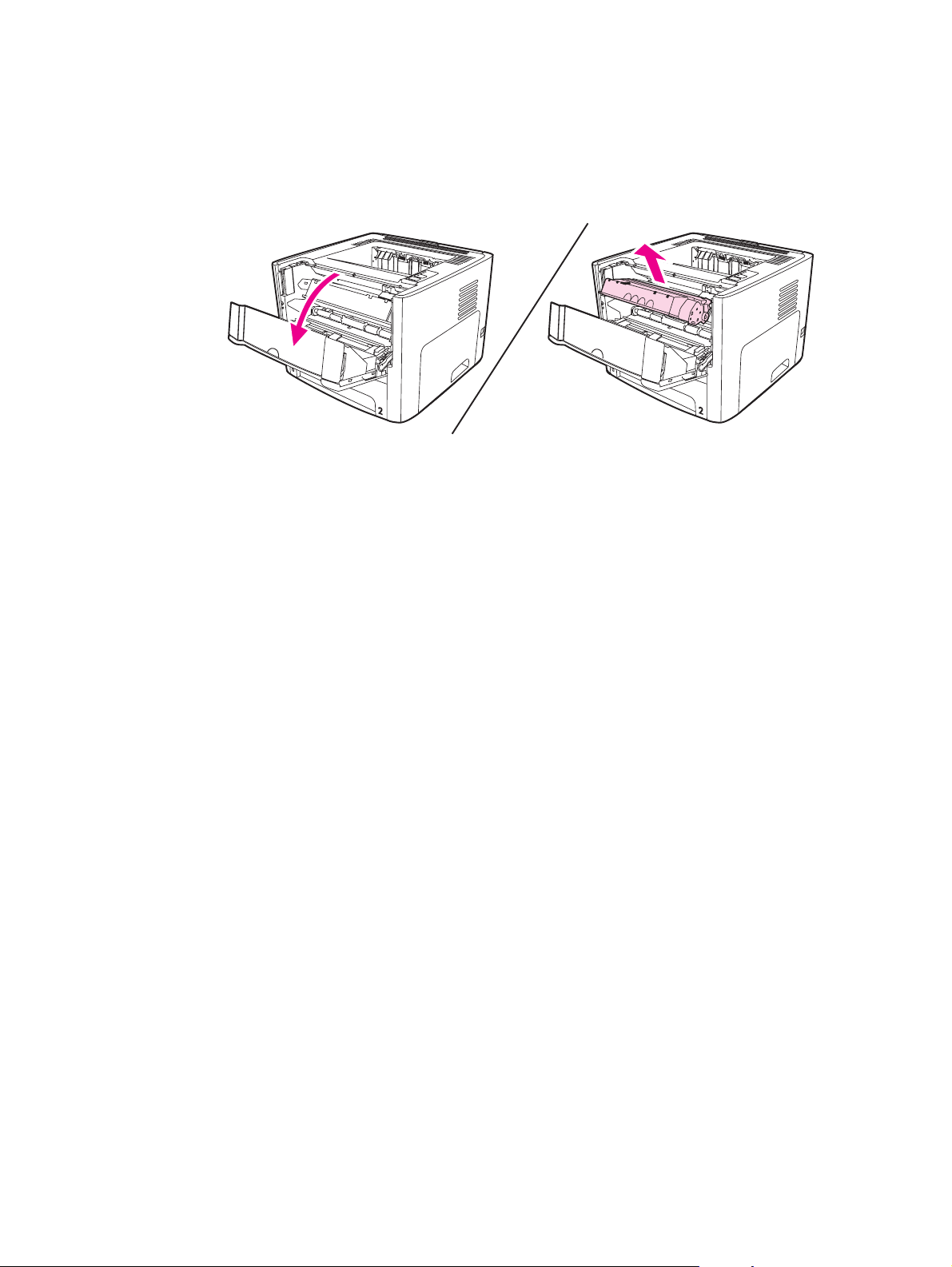
Spausdinimo kasetės išėmimas
Spausdinimo kasetės durelės yra įtaisytos spausdintuvo priekyje. Jei reikia išimti
spausdinimo kasetę, pašalinti įstrigusią spausdinimo medžiagą ar išvalyti spausdintuvą,
atidarykite spausdinimo kasetės dureles. Norėdami atidaryti spausdinimo kasetės dureles,
suimkite centrinę durelių dalį ir patraukite į save.
10 Skyrius 1 Pagrindinė informacija apie spausdintuvą LTWW
Page 21
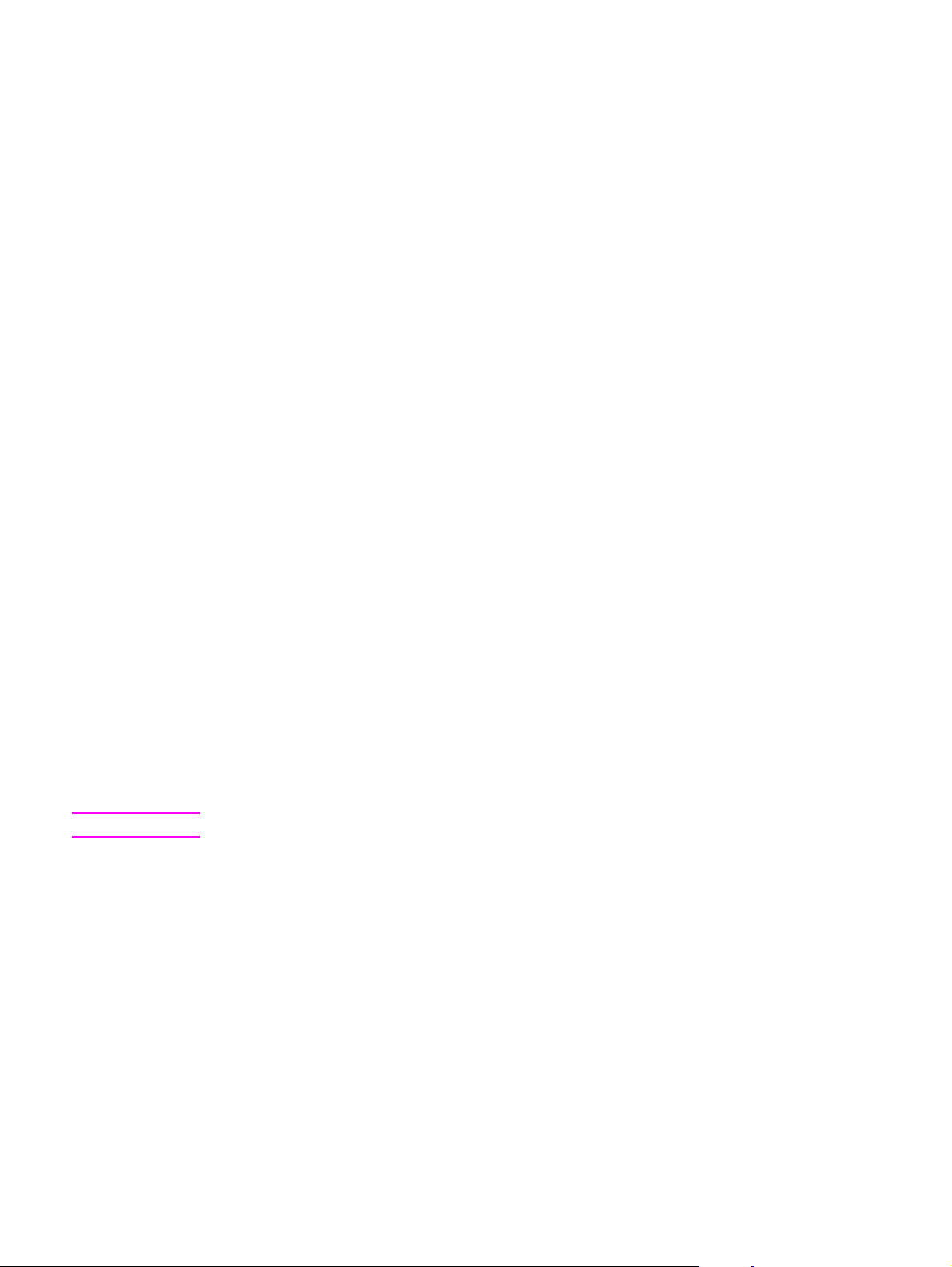
Spausdintuvo programinė įranga
Toliau aprašyta programinė įranga, pateikta kartu su HP LaserJet 1160 ir HP LaserJet 1320
serijų spausdintuvais.
Palaikomos operacinės sistemos
Kad galėtume lengvai nustatyti spausdintuvą ir naudotis visomis jo galimybėmis, HP
rekomenduoja įdiegti pateiktą programinę įrangą. Ne visa programinė įranga išversta į visas
kalbas. Įdiekite programinę įrangą prieš atlikdami spausdintuvo sąranką. Informacija apie
naujausią programinę įrangą pateikta "Readme" faile.
Naujausias tvarkykles, papildomas tvarkykles ir kitą programinę įrangą galima gauti iš
interneto ir kitų šaltinių.
Kartu su spausdintuvu gausite ir programinę įrangą, skirtą šioms operacinėms sistemoms:
● Windows 98
● Windows Me
● Windows NT (tik spausdintuvo tvarkyklė)
● Windows 2000
● Windows Server 2003 (tik spausdintuvo tvarkyklė)
Pastaba
Daugiau informacijos apie atnaujinimą iš Windows 2000 Server į Windows Server 2003
ieškokite adresu http://www.microsoft.com/.
Daugiau informacijos apie Windows Server 2003 "Point and Print" (spausdinimas)
ieškokite adresu http://www.microsoft.com/.
Daugiau informacijos apie Windows Server 2003 "Terminal Services and Printing"
(terminalo paslaugos ir spausdinimas) ieškokite adresu http://www.microsoft.com/.
● Windows XP (32 bitų)
● Windows XP (64 bitų) (tik spausdintuvo tvarkyklė)
● Mac OS 9.x (tik spausdintuvo tvarkyklė)
● Mac OS X v10.1 (tik spausdintuvo tvarkyklė), v10.2 ir vėlesnės versijos
"Apple" pataria atnaujinti OS X v10.0 versiją į v10.1 ar vėlesnę.
Spausdintuvo programinės įrangos diegimas
Toliau pateikti spausdintuvo diegimo įvairiose operacinėse sistemose nurodymai.
Spausdintuvo tvarkyklės diegimas Windows NT 4.0 sistemoje
Norėdami įdiegti spausdintuvo tvarkyklę, skirtą Windows NT 4.0, turite naudotis
spausdintuvo įdiegimo vedliu.
1. Spustelėkite Start (pradėti) ir pasirinkite komandą Settings (parametrai).
2. Spustelėkite skirtuką Printers (spausdintuvai).
3. Dukart spustelėkite Add Printer (pridėti spausdintuvą).
LTWW Spausdintuvo programinė įranga 11
Page 22
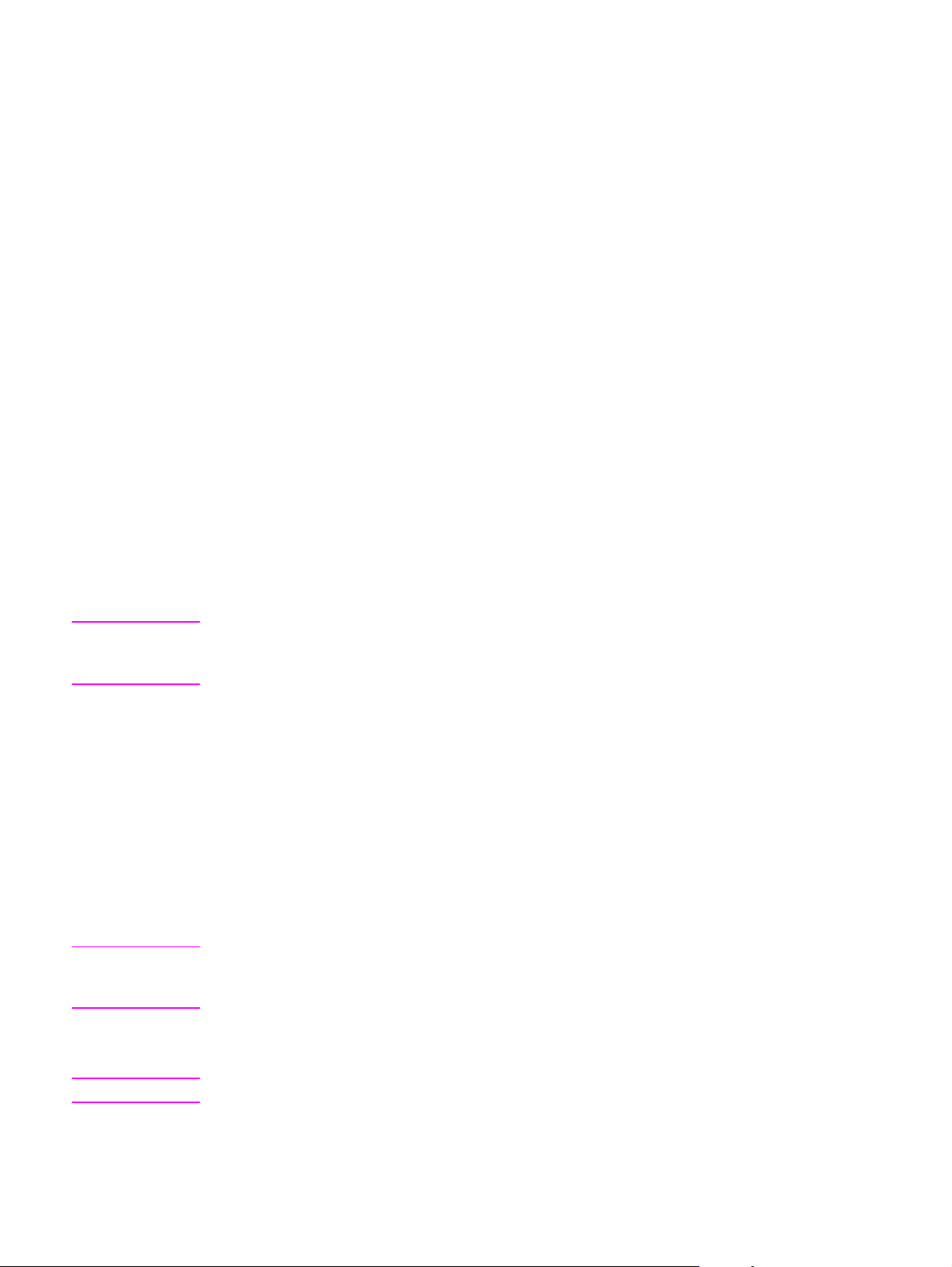
4. Pasirinkite lizdą, prie kurio prijungtas spausdintuvas, ir spustelėkite Next (kitas).
5. Spustelėkite Have Disk (diskas yra). Spustelėkite Browse (peržiūrėti).
6. Pageidaujamą įdiegti tvarkyklę kompaktiniame diske galite rasti taip, kaip nurodyta
žemiau.
a. Iš katalogų sąrašo išsirinkite savo kalbą ir dukart ją spustelėkite.
b. Pasirinkite drivers (tvarkyklės) sąraše ir dukart spustelėkite.
c. Iš katalogų sąrašo išsirinkite savo operacinę sistemą ir dukart ją spustelėkite.
d. Iš katalogų sąrašo išsirinkite tvarkyklę ir dukart ją spustelėkite.
e. Spustelėkite OK (gerai) ir pasirinkite INF failą.
f. Spustelėkite HP LaserJet 1160 arba HP LaserJet 1320 serijos spausdintuvą.
Paspauskite OK (gerai), kad prasidėtų diegimas.
7. Vykdykite ekrane pateiktas programos diegimo instrukcijas.
Spausdintuvo programinės įrangos diegimas, Windows XP (64 bitų) ir
Windows Server 2003 sistemose
Spausdintuvo tvarkyklės diegimo nurodymai pateikti operacinės sistemos dokumentacijoje.
Spausdintuvo programinės įrangos diegimas visose kitose operacinėse
sistemose
Pastaba
Pastaba
Į diskasukį įdėkite kartu su spausdintuvu gautą programinės įrangos kompaktinį diską.
Vykdykite įdiegimo nurodymus ekrane.
Jei pasveikinimo langas automatiškai neatsidaro, Windows užduočių juostoje spustelėkite
Start (pradėti), tada paspauskite Run (paleisti), įrašykite Z:\setup ("Z" yra Jūsų
kompaktinių diskų diskasukio pavadinimas) ir spustelėkite OK (gerai).
Spausdintuvo savybės (tvarkyklė)
Spausdintuvo parametrus galima keisti spausdintuvo savybių lange. Galima keisti
standartinius parametrus, tokius kaip spausdinimo medžiagos formatas ir tipas, kelių
puslapių spausdinimas ant vieno lapo ("n" puslapių skaičiaus spausdinimas viename),
skiriamoji geba ir vandens ženklai. Spausdintuvo savybių langą atidaryti ir keisti galite vienu
iš žemiau nurodytų būdų.
● Programoje, kurią naudojate spausdinti. Parametrus galima keisti tik šiai programai.
● Windows operacinėje sistemoje. Taip standartinius parametrus galima pakeisti visiems
spausdinimo darbams.
Daugelyje programų naudojami skirtingi spausdintuvo savybių lango atidarymo būdai, todėl
tolesniame skyriuje aprašyti dažniausiai pasitaikantys būdai, naudojami Windows 98,
Windows 2000, Windows Me ir Windows XP sistemose.
Parametrų keitimas tik naudojamai programai
Pastaba
12 Skyrius 1 Pagrindinė informacija apie spausdintuvą LTWW
Čia pateiktas labiausiai įprastas būdas, nors skirtingose programose žingsniai gali skirtis.
1. Programos File (failas) meniu spustelėkite Print (spausdinti).
Page 23
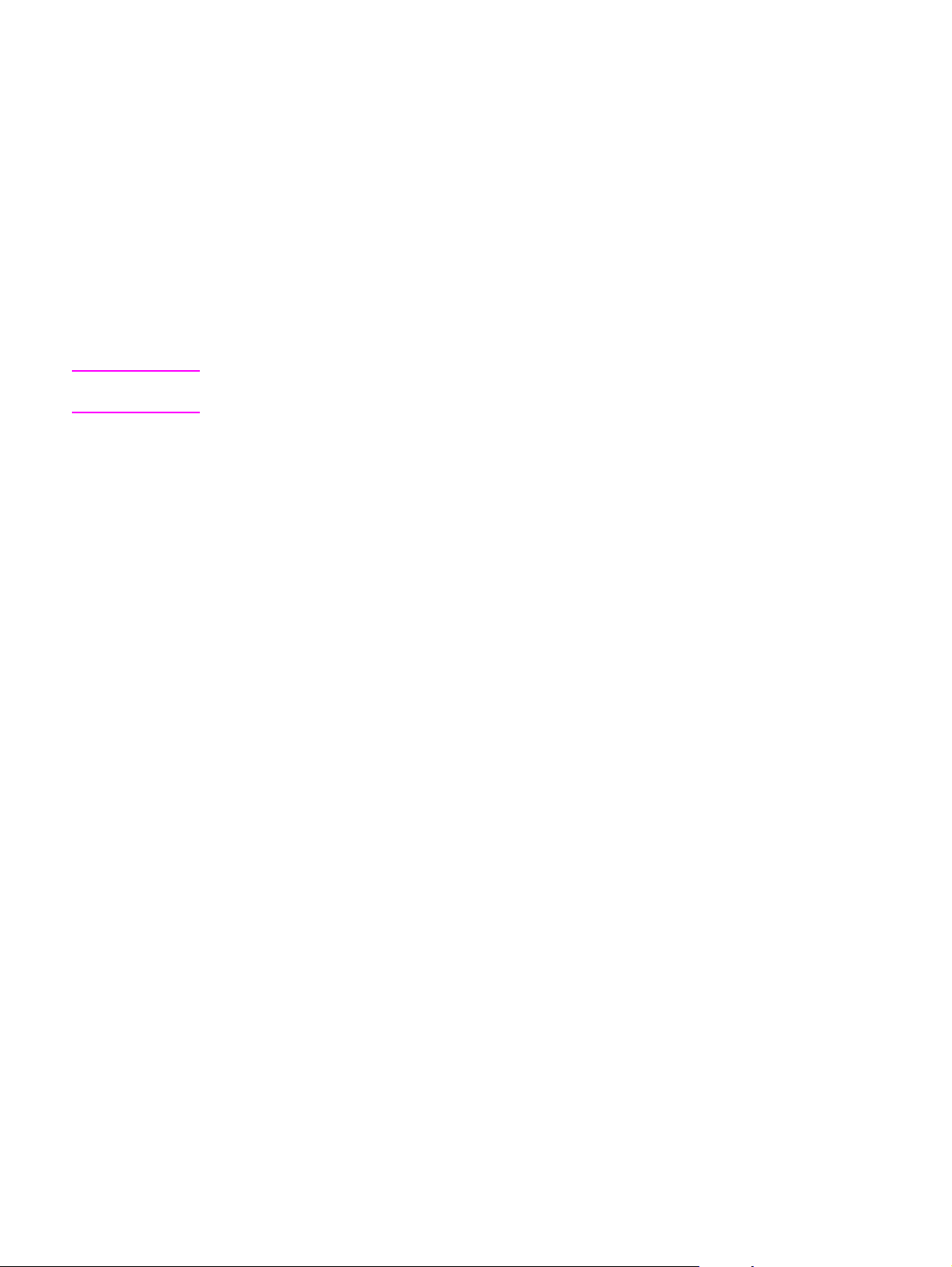
2. Dialogo lange Print (spausdinimas) spustelėkite Properties (ypatybės).
3. Pakeiskite parametrus ir spustelėkite OK (gerai).
Standartinių parametrų pakeitimas visiems būsimiems spausdinimo
darbams Windows 98, 2000 ir Me sistemose
1. Windows užduočių juostoje spustelėkite Start (pradėti), pasirinkite Settings (parametrai)
ir paspauskite skirtuką Printers (spausdintuvai).
2. Dešiniuoju pelės klavišu spustelėkite HP LaserJet 1160 arba HP LaserJet 1320 serijos
spausdintuvo piktogramą.
3. Spustelėkite Properties (ypatybės) (operacinėje sistemoje Windows 2000 taip pat galite
spustelėti Printing Preferences (spausdinimo nuostatos)).
4. Pakeiskite reikalingus parametrus ir spustelėkite OK (gerai).
Pastaba
Operacinėje sistemoje Windows 2000 daugelį šių funkcijų galite keisti dialogo lange Printing
Preferences (spausdinimo nuostatos).
Standartinių parametrų pakeitimas visiems būsimiems spausdinimo
darbams Windows XP sistemoje
1. Windows užduočių juostoje spustelėkite Start (pradėti), pasirinkite Settings (parametrai)
ir paspauskite Printers and Faxes (spausdintuvai ir faksai).
2. Dešiniuoju pelės klavišu spustelėkite HP LaserJet 1160 arba HP LaserJet 1320 serijos
spausdintuvo piktogramą.
3. Spustelėkite Properties (ypatybės) arba Printing Preferences (spausdinimo nuostatos).
4. Pakeiskite reikalingus parametrus ir spustelėkite OK (gerai).
Spausdinimo parametrų pirmenybės tvarka
Spausdinimo parametrai šiam spausdintuvui gali būti pakeisti trimis būdais: taikomojoje
programoje, spausdintuvo tvarkyklėje ir "HP toolbox" programoje. HP LaserJet 1320 serijos
spausdintuvo spausdinimo parametrus taip pat galite keisti ir per įdėtąjį tinklo serverį.
Spausdinimo parametrų pakeitimų svarba nustatoma atsižvelgiant į tai, kur šie pakeitimai
atliekami, kaip nurodyta toliau.
● Pakeitimai taikomojoje programoje yra svarbiausi, todėl keičia bet kuriuos kitus
parametrus. Pakeitimai, atlikti taikomosios programos puslapio nustatymo dialogo lange,
keičia spausdinimo dialogo lange atliktus pakeitimus.
● Pakeitimai, atlikti spausdintuvo tvarkyklėje (spausdintuvo savybių dialogo lange) keičia
nustatymus "HP toolbox" programoje. Pakeitimai, padaryti spausdintuvo tvarkyklėje,
nekeičia pakeitimų, atliktų taikomojoje programoje.
● Pakeitimai, atlikti "HP toolbox" programoje ir įdėtajame tinklo serveryje yra mažiausiai
svarbūs.
Jei spausdinimo parametrus galima keisti daugiau nei vienu aukščiau išvardytų būdų,
naudokite tą, kuris pagal eiliškumą yra svarbesnis.
LTWW Spausdintuvo programinė įranga 13
Page 24
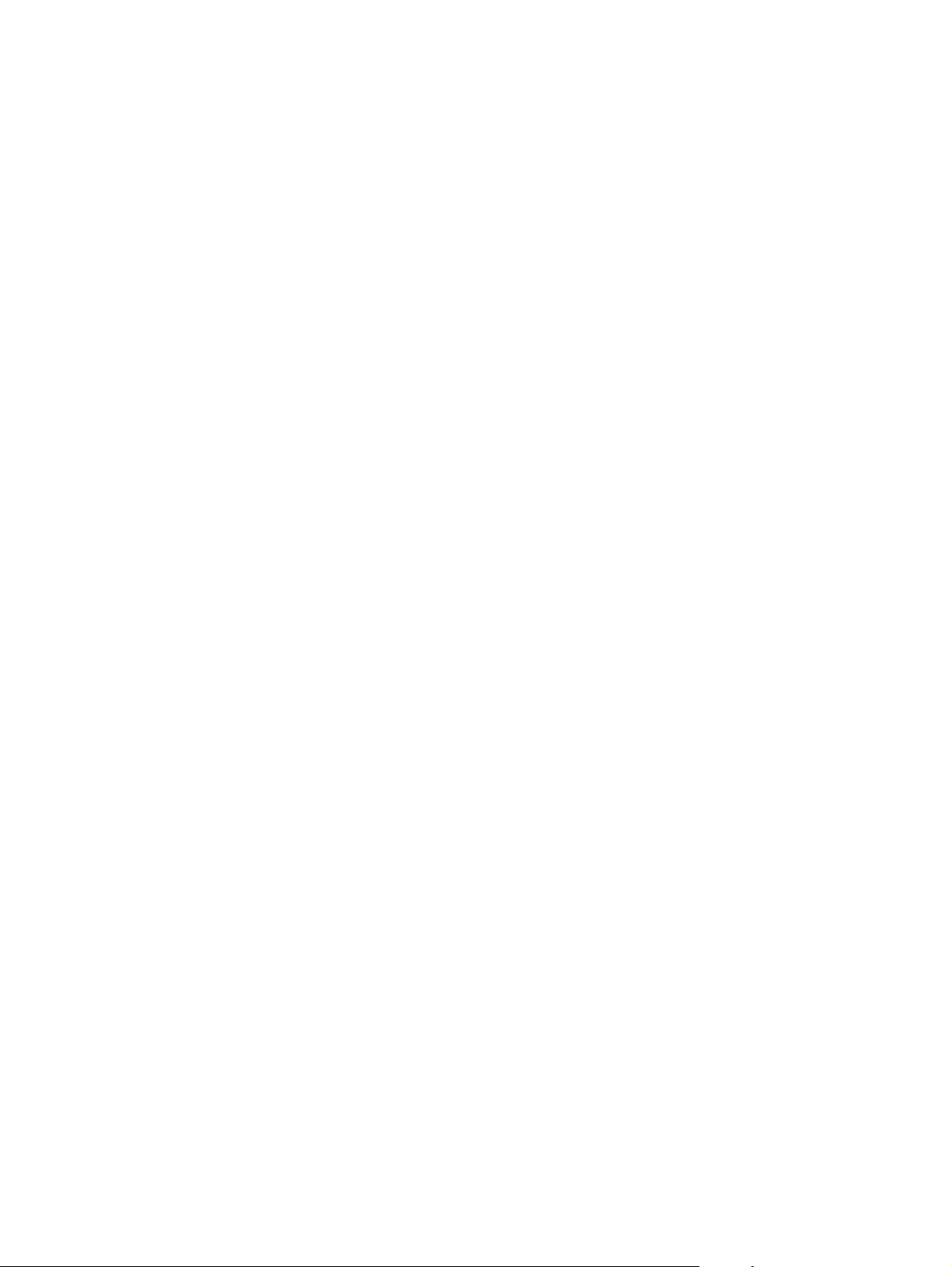
Operatyvioji pagalba, susijusi su spausdintuvo savybėmis
Tvarkyklės operatyvioji pagalba, susijusi su spausdintuvo savybėmis, suteikia reikiamą
informaciją apie spausdintuvo savybių dialogo lango funkcijas. Naudodamiesi šia pagalba
galėsite lengvai pakeisti standartinius spausdintuvo parametrus. Operatyviosios pagalbos
srityje taip pat yra informacijos apie tai, kaip naudotis kontekstine pagalba kai kurioms
tvarkyklėms. Kontekstinės pagalbos pranešimuose aprašytos Jūsų pasirinktos tvarkyklės
funkcijos galimybės.
Spausdintuvo savybių operatyviosios pagalbos atidarymas
1. Taikomosios programos meniu spustelėkite File (failas), tada - Print (spausdinti).
2. Spustelėkite Properties (ypatybės), tada - Help (pagalba).
14 Skyrius 1 Pagrindinė informacija apie spausdintuvą LTWW
Page 25
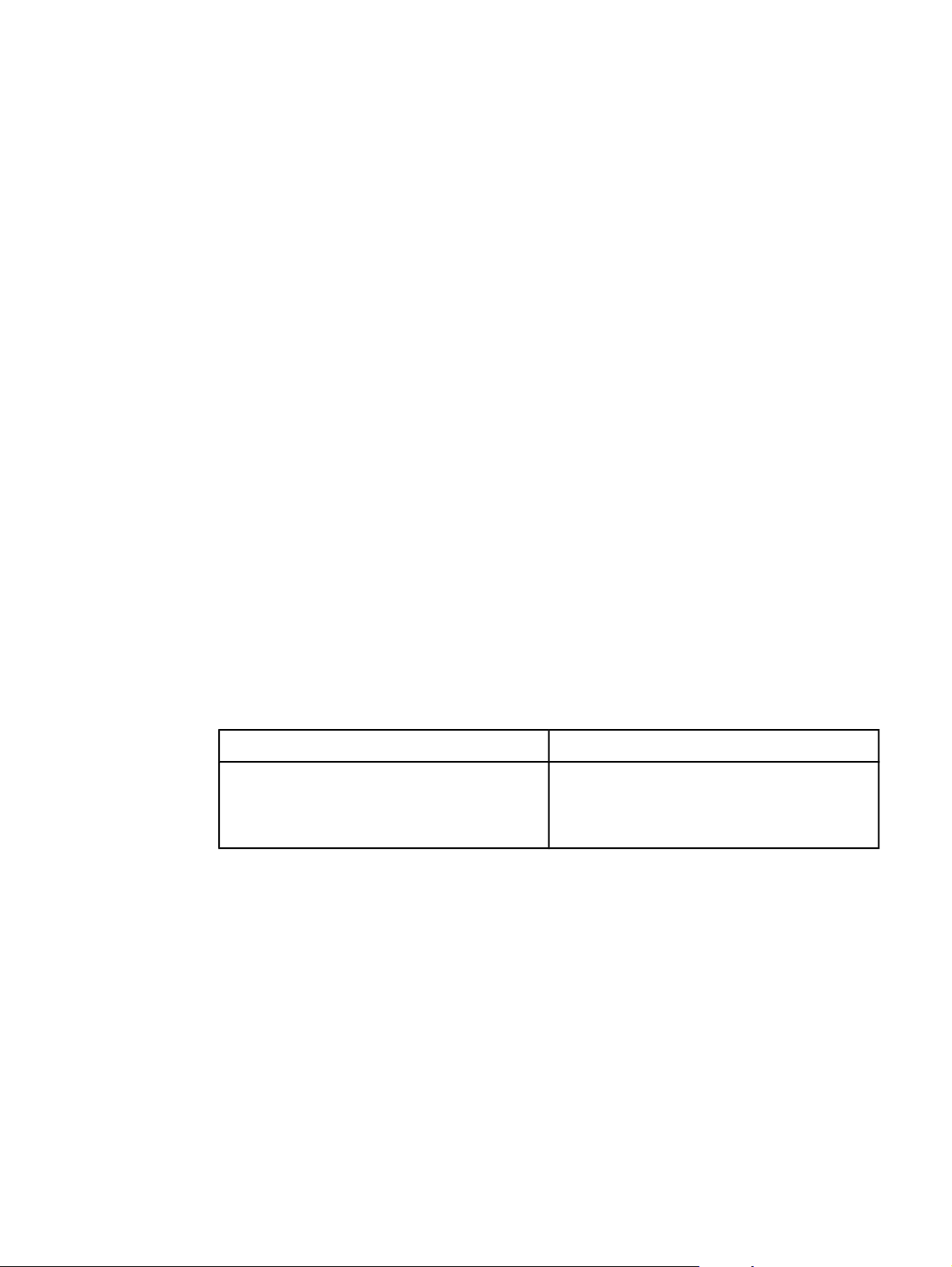
Programinė įranga Windows operacinei sistemai
Toliau aprašyta programinė įranga yra prieinama visiems spausdintuvo naudotojams.
Spausdintuvo tvarkyklės
Spausdintuvo tvarkyklė yra programinės įrangos komponentas, suteikiantis vartotojui
galimybę naudotis spausdintuvo savybėmis, o kompiuteriui – palaikyti ryšį su spausdintuvu.
Pasirinkite spausdintuvo tvarkyklę priklausomai nuo to, kaip naudojate spausdintuvą.
● Naudokite PCL 5e spausdintuvo tvarkyklę jei norite, kad spausdinimo rezultatas būtų
toks pats, kaip senesniųjų HP LaserJet spausdintuvų. Šioje spausdintuvo tvarkyklėje
nėra tam tikrų savybių. Šiam spausdintuvui skirtos tvarkyklės PCL 5e nenaudokite
kitiems, senesniais spausdintuvams.
● PCL 6 spausdintuvo tvarkyklę įdiekite tuomet, kai norite išnaudoti visas spausdintuvo
teikiamas galimybes (tik HP LaserJet 1320 serijos spausdintuvams). Rekomenduojame
naudoti PCL 6 tvarkyklę, nebent reikalingas visiškas suderinamumas su ankstesnėmis
PCL tvarkyklėmis ar senesniais spausdintuvais.
● PS spausdintuvo tvarkyklę naudokite tada, kai reikalingas suderinamumas su
"PostScript" (tik HP LaserJet 1320 serijos spausdintuvams). Šioje spausdintuvo
tvarkyklėje nėra tam tikrų savybių.
Šis spausdintuvas automatiškai perjungia PS arba PCL spausdinimo kalbą priklausomai nuo
Jūsų pasirinktos spausdintuvo tvarkyklės.
Kartu su spausdintuvu pateiktos tvarkyklės
Toliau nurodytos spausdintuvų tvarkyklės yra pateiktos kartu su spausdintuvu.
Kartu su spausdintuvu pateiktos tvarkyklės
HP LaserJet 1160 spausdintuvas HP LaserJet 1320 serijos spausdintuvas
● Prijungtas prie pagrindinio kompiuterio
● PCL 5e
● PCL 5e
● PCL 6
● PS
HP toolbox
"HP toolbox" programą galite pamatyti tada, kai spausdintuvas yra tiesiogiai prijungtas prie
Jūsų kompiuterio arba prie tinklo. Norėdami naudotis "HP toolbox" programa, iš pradžių
turite įdiegti visą spausdintuvo programinę įrangą.
"HP toolbox" - tai tinklo programa, kurią galite naudoti tokioms užduotims:
● patikrinti spausdintuvo būseną;
● suderinti spausdintuvo parametrus;
● peržiūrėti informaciją apie gedimų aptikimą ir pašalinimą;
● peržiūrėti operatyviąją dokumentaciją.
LTWW Programinė įranga Windows operacinei sistemai 15
Page 26
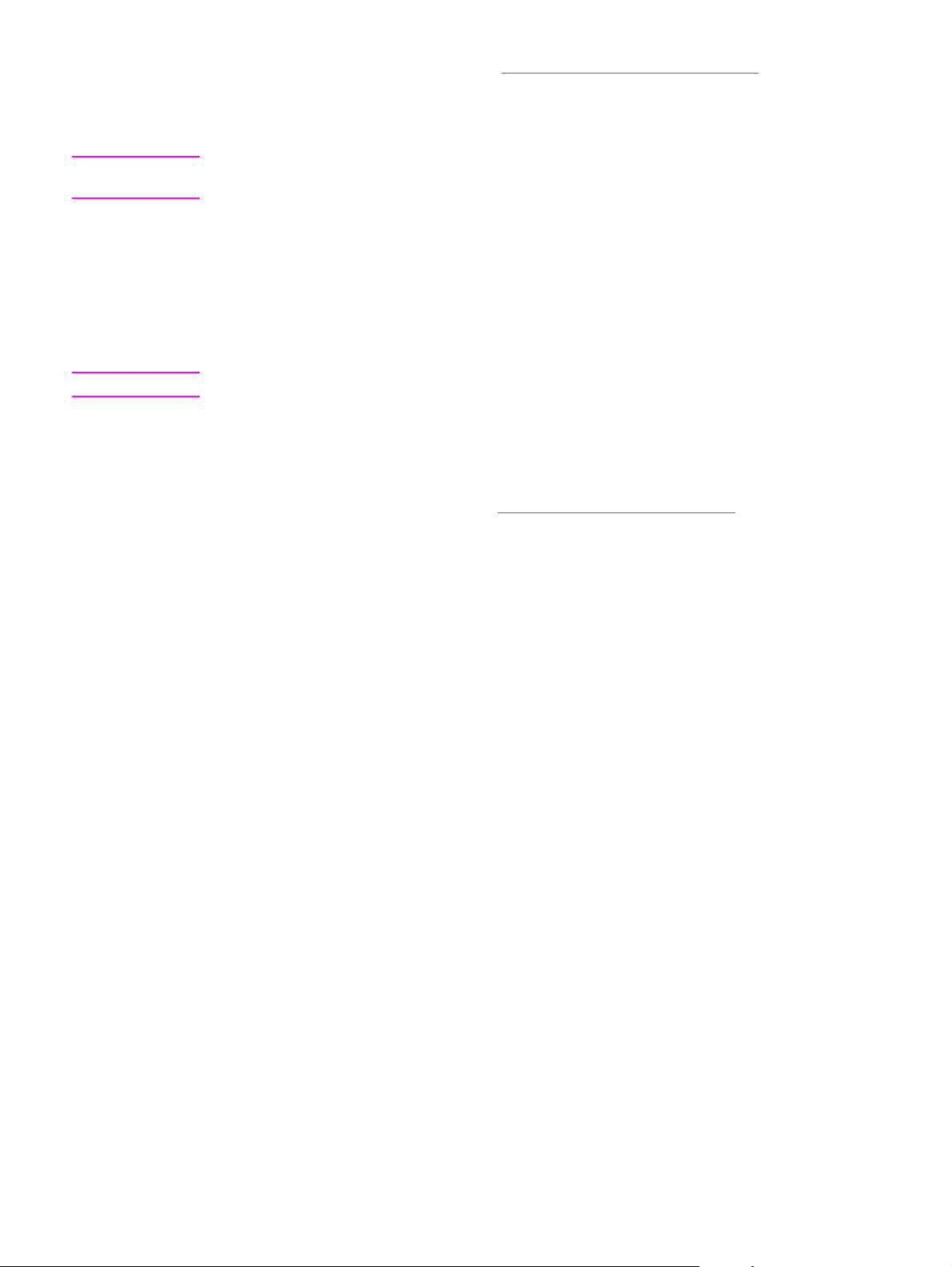
Išsamesnė informacija pateikta skyriuje "HP toolbox" programos naudojimas.
Įdėtasis tinklo serveris
Pastaba
Pastaba
Šią funkciją turi tik HP LaserJet 1320n, HP LaserJet 1320tn ir HP LaserJet 1320nw
spausdintuvai.
Prie HP LaserJet 1320 serijos spausdintuvo įdėtojo tinklo serverio galima prisijungti per
vidinę HP Jetdirect tinklo jungtį.
Naudojant įdėtąjį tinklo serverį, bet kuriame prie tinklo prijungtame kompiuteryje galima
peržiūrėti bei keisti spausdintuvo informaciją bei parametrus, tereikia įvesti spausdintuvo IP
adresą arba jo pagrindinio kompiuterio vardą naršyklės (tokios, kaip "Netscape Navigator"
arba "Microsoft
spausdintuvo konfigūraciją, peržiūrėti būklės ar gedimų aptikimo bei šalinimo informaciją.
Šiuos parametrus taip pat galima keisti ir naudojant "HP Toolbox" programą.
Įdėtasis tinklo serveris veikia su tokiomis naršyklėmis:
● Internet Explorer 5.5 (ir vėlesnės versijos)
● Netscape Navigator 4.75 (ir vėlesnės versijos)
Daugiau informacijos ieškokite skyriuje
®
Internet Explorer") adresų laukelyje. Įdėtasis tinklo serveris leidžia keisti
Įdėtojo tinklo serverio naudojimas.
16 Skyrius 1 Pagrindinė informacija apie spausdintuvą LTWW
Page 27

Programinė įranga, skirta Macintosh kompiuteriams
Toliau aprašyta programinė įranga, skirta Macintosh kompiuteriams ir HP LaserJet 1160 bei
HP LaserJet 1320 serijos spausdintuvams.
HP LaserJet 1160 spausdintuvas
Toliau pateikta informacija apie Macintosh programinę įrangą HP LaserJet 1160
spausdintuvui.
Spausdintuvo tvarkyklė (Mac OS 9.1 ir vėlesnė versija)
1. Atsidarę meniu Apple, pasirinkite Chooser (pasirinkimas) funkciją.
2. Spustelėkite viršutiniame kairiajame "Chooser" (pasirinkimo) dialogo lango kampe esantį
HP LaserJet spausdintuvą.
3. Pasirinkite vieną iš toliau aprašytų kompiuterio ir spausdintuvo jungčių.
● TCP/IP: atsidariusiame dialogo lange pasirinkite yes (taip), kad būtų atlikta TCP/IP
tinklo spausdintuvų paieška.
● USB: eikite prie 4 punkto.
4. Spustelėkite "Chooser" (pasirinkimo) dialogo lango dešinėje pusėje esantį
HP LaserJet 1160 spausdintuvą.
5. Uždarykite "Chooser" (pasirinkimo) langą.
Spausdintuvo tvarkyklė (Mac OS X v10.1 ir vėlesnė versija)
1. Automatiškai turi atsidaryti "Print Center" (spausdinimo centras). Jei šis centras
neatsidarė, atlikite toliau aprašytus veiksmus.
a. Dukart spustelėkite kietojo disko piktogramą darbalaukyje.
b. Atidarykite katalogą Applications (programos), po to atidarykite katalogą Utilities
(paslaugų programos).
c. Dukart spustelėkite Print Center (spausdinimo centrą) arba Printer Setup Utility
(spausdintuvo nustatymo programą) priklausomai nuo įdiegtos operacinės sistemos.
2. Spustelėkite Add (pridėti). Atsidaro spausdintuvų sąrašo dialogo langas.
3. Viršutiniame meniu pasirinkite vieną iš toliau aprašytų funkcijų priklausomai nuo to, kaip
spausdintuvas prijungtas prie kompiuterio.
● USB
● TCP/IP: norėdami prijungti spausdintuvą per TCP/IP jungtį operacinėje sistemoje
OS X v10.1, pasirinkite HP ip printing.
Jei įdiegta operacinė sistema OS X v10.2 ar vėlesnė jos versija, pasirinkite
Rendezvous.
4. Iš pateikto sąrašo išsirinkite spausdintuvo pavadinimą.
5. Spustelėkite Add (pridėti).
LTWW Programinė įranga, skirta Macintosh kompiuteriams 17
Page 28
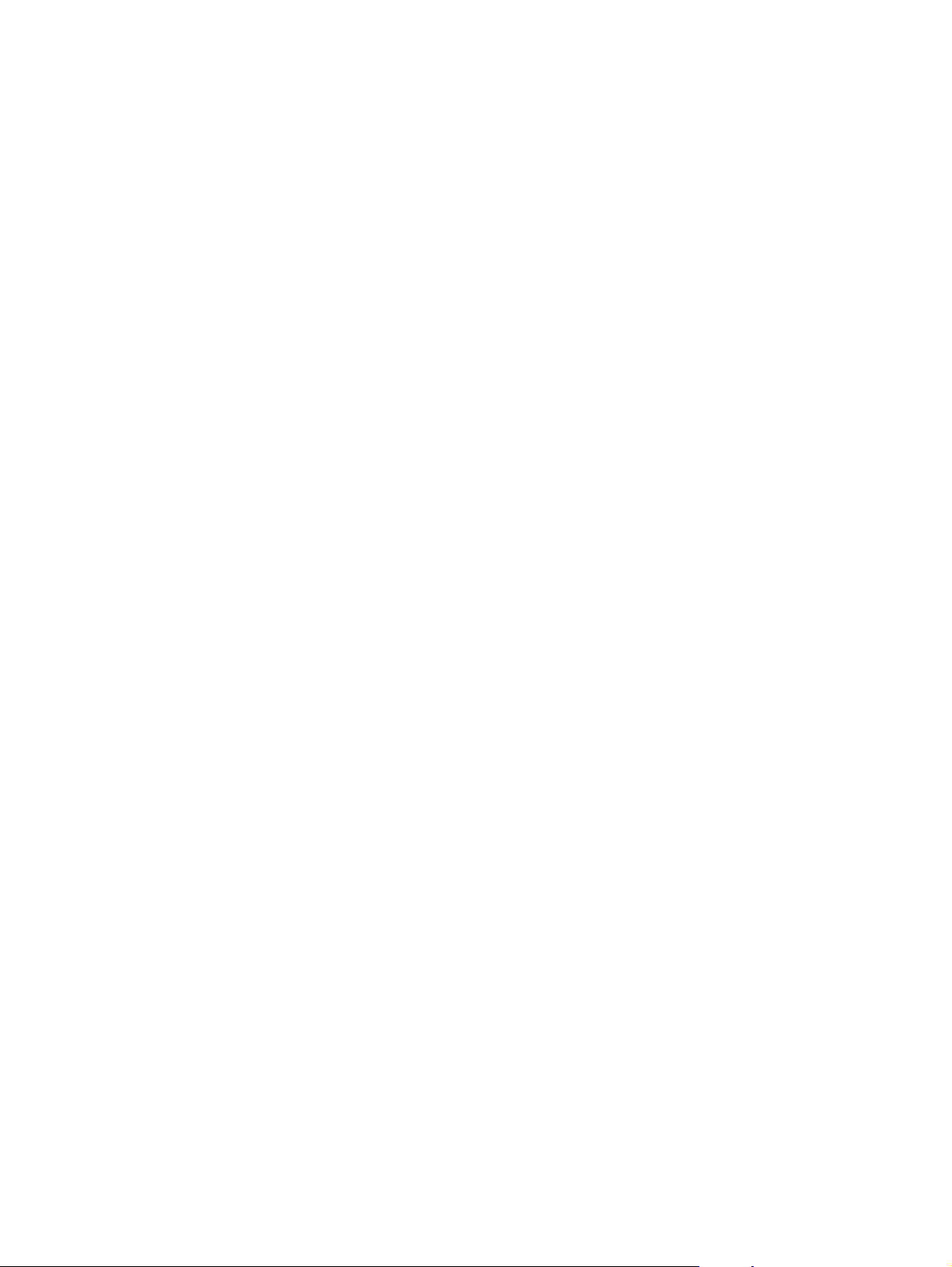
HP LaserJet 1320 serijos spausdintuvas
Toliau pateikta informacija apie Macintosh programinę įrangą HP LaserJet 1320 serijos
spausdintuvui.
Spausdintuvo tvarkyklė (Mac OS 9.x)
1. Dukart spustelėkite kietojo disko piktogramą darbalaukyje.
2. Atidarykite katalogą Applications (programos), po to - katalogą Utilities (paslaugų
programos).
3. Atidarykite Desktop Printer Utility (spausdintuvo programą darbalaukyje).
4. Dukart spustelėkite Printer (USB) (spausdintuvas (USB)).
5. Dialogo lango skyrelyje USB Printer Selection (USB spausdintuvo pasirinkimas)
spustelėkite Change (keisti).
6. Pasirinkite HP LaserJet 1320 spausdintuvas.
7. Spustelėkite Auto Setup (automatinis nustatymas).
8. Spustelėkite lango apačioje esantį Create (sukurti).
9. Spustelėkite Save (išsaugoti).
Spausdintuvo tvarkyklė (Mac OS X v10.1 ir vėlesnė versija)
1. Automatiškai turi atsidaryti "Print Center" (spausdinimo centras). Jei šis centras
neatsidarė, atlikite toliau aprašytus veiksmus.
a. Dukart spustelėkite kietojo disko piktogramą darbalaukyje.
b. Atidarykite katalogą Applications (programos), po to - katalogą Utilities (paslaugų
programos).
c. Dukart spustelėkite Print Center (spausdinimo centrą) arba Printer Setup Utility
(spausdintuvo nustatymo programą) priklausomai nuo įdiegtos operacinės sistemos.
2. Spustelėkite Add (pridėti). Atsidaro spausdintuvų sąrašo dialogo langas.
3. Viršutiniame meniu pasirinkite vieną iš toliau aprašytų funkcijų priklausomai nuo to, kaip
spausdintuvas prijungtas prie kompiuterio.
● USB
● TCP/IP: norėdami prijungti spausdintuvą per TCP/IP jungtį operacinėje sistemoje
OS X v10.1, pasirinkite HP ip printing.
Jei įdiegta operacinė sistema OS X v10.2 ar vėlesnė jos versija, pasirinkite
Rendezvous.
4. Iš pateikto sąrašo išsirinkite spausdintuvo pavadinimą.
5. Spustelėkite Add (pridėti).
"PostScript" spausdintuvų aprašymo failai
Šie failai kartu su "Apple" spausdintuvo tvarkykle leidžia kompiuteriui užmegzti bei palaikyti
ryšį su spausdintuvu. "PostScript" spausdintuvų aprašymo failų įdiegimo programa yra
HP LaserJet 1320 serijos spausdintuvo kompaktiniame diske.
18 Skyrius 1 Pagrindinė informacija apie spausdintuvą LTWW
Page 29
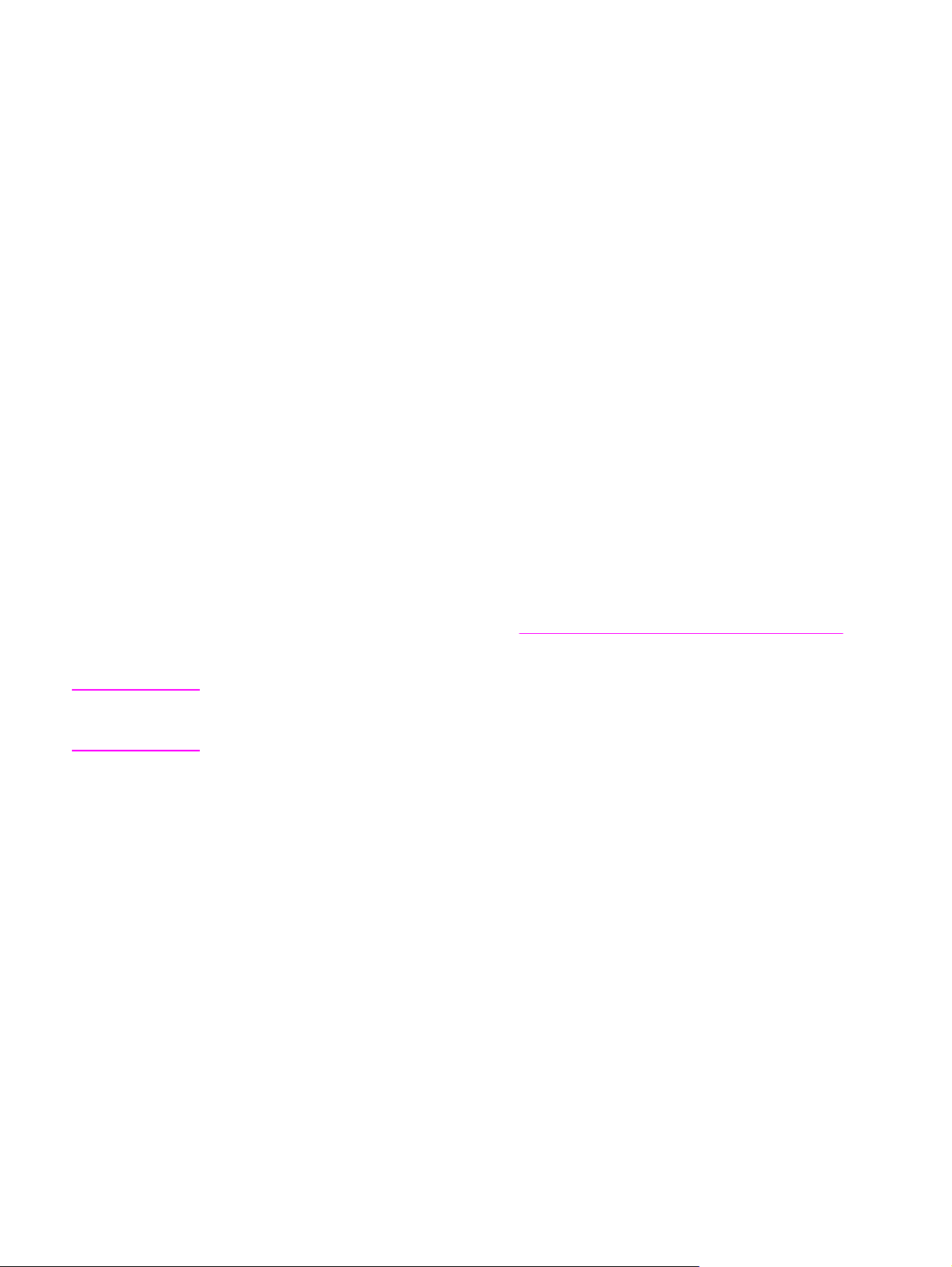
Spausdinimo medžiagos specifikacijos
HP LaserJet spausdintuvų spausdinimo kokybė yra ypač aukšta. Spausdintuvai gali
spausdinti ant įvairių medžiagų, įskaitant popieriaus lapus (taip pat ir perdirbto popieriaus),
vokus, lipdukus, skaidres, pergamentinį popierių ir nestandartinio dydžio popieriaus lapus.
Spausdintuvo darbui ir spausdinimo kokybei įtakos turi spausdinimo medžiagos svoris,
pluoštas ir drėgmės kiekis.
Spausdintuvas gali spausdinti ant įvairaus popieriaus ir kitos spausdinimo medžiagos, kaip
nurodyta šiame vartotojo vadove. Naudojant medžiagą, kuri neatitinka reikalavimų, gali kilti
toliau išvardytos problemos.
● Bloga spausdinimo kokybė;
● padidėjusi medžiagos įstrigimo galimybė;
● priešlaikinis spausdintuvo dalių susidėvėjimas (reikės remonto).
Norėdami pasiekti geriausių rezultatų, naudokite tik popierių ar kitą spausdinimo medžiagą,
pažymėtą HP ženklu. "Hewlett-Packard" negali rekomenduoti jokių kitų bendrovių
gaminamos spausdinimo medžiagos. HP negali kontroliuoti spausdinimo medžiagos
kokybės, jei ji nėra pačios HP produktas.
Spausdinimo medžiaga gali atitikti visus šiame vartotojo vadove aprašytus reikalavimus, o
spausdinimo rezultatas vis tiek Jūsų netenkins. Taip gali būti dėl netinkamo naudojimo,
netinkamos temperatūros ar drėgmės ar dėl kitų dalykų, kuriems "Hewlett-Packard" neturi
įtakos.
Dėmesio!
Prieš įsigydami didelį spausdinimo medžiagos kiekį įsitikinkite, kad ji atitinka šiame vartotojo
vadove ir HP LaserJet spausdintuvų serijos vadove išdėstytus reikalavimus. Nurodymus dėl
spausdinimo medžiagos pasirinkimo galite atsisiųsti iš svetainės adresu http://www.hp.com/
support/ljpaperguide/ arba žiūrėkite skyrių
kuriame rasite informaciją apie tai, kaip tokius nurodymus užsisakyti. Visada išbandykite
spausdinimo medžiagą prieš įsigydami didesnį jos kiekį.
Jei naudosite "Hewlett-Packard" reikalavimų neatitinkančios spausdinimo medžiagos, galite
sugadinti spausdintuvą, kurį teks remontuoti. Tokių remonto atvejų neapima "HewlettPackard" garantija ar kitos sutartys dėl remonto.
Eksploatacinių medžiagų ir priedų užsakymas,
Palaikomi medžiagos formatai
Galima naudoti tokio formato spausdinimo medžiagą:
● min.: 76 x 127 mm
● maks.: 216 x 356 mm
LTWW Spausdinimo medžiagos specifikacijos 19
Page 30
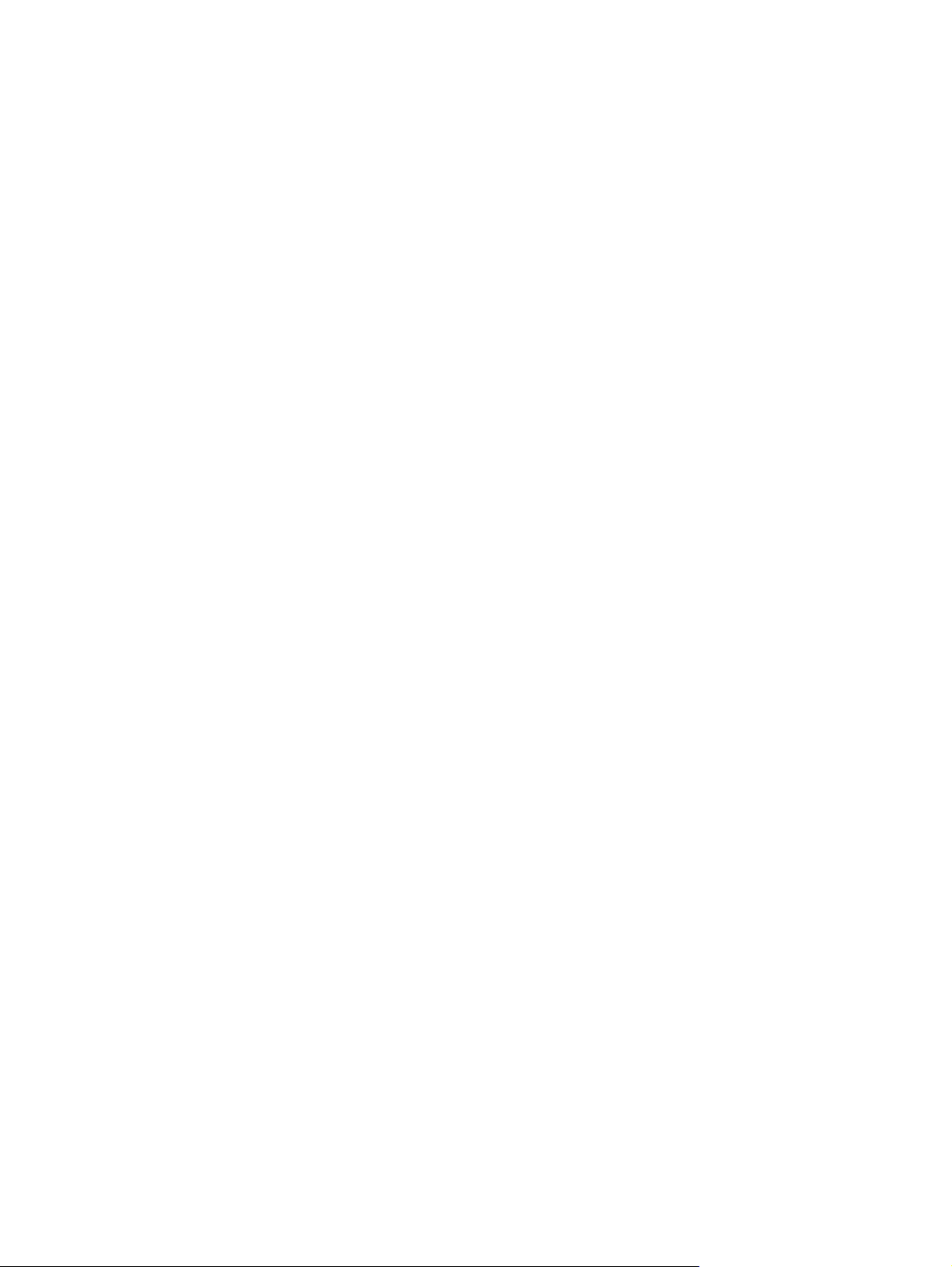
20 Skyrius 1 Pagrindinė informacija apie spausdintuvą LTWW
Page 31

2
Spausdintuvo jungtys
Šiame skyriuje pateikta informacija žemiau išvardytomis temomis.
●
USB jungtys
●
Lygiagrečiosios jungtys
●
Tinklo jungtys
●
Belaidės jungtys
LTWW 21
Page 32

USB jungtys
Visus HP LaserJet 1160 ir HP LaserJet 1320 serijų spausdintuvus galima prijungti naudojant
USB jungtį.
USB laido prijungimas
1. Prijunkite USB laidą prie spausdintuvo.
2. Kai programinės įrangos įdiegimo metu būsite paprašyti, prijunkite kitą USB laido galą
prie kompiuterio.
22 Skyrius 2 Spausdintuvo jungtys LTWW
Page 33

Lygiagrečiosios jungtys
Visuose HP LaserJet 1160 ir HP LaserJet 1320 serijų spausdintuvuose galima naudoti
lygiagrečiąsias jungtis.
Lygiagrečiojo laido prijungimas
1. Prijunkite lygiagretųjį laidą prie spausdintuvo.
2. Kitą lygiagrečiojo laido galą prijunkite prie kompiuterio.
LTWW Lygiagrečiosios jungtys 23
Page 34

Tinklo jungtys
HP LaserJet 1320n, HP LaserJet 1320tn ir HP LaserJet 1320nw spausdintuvai gali būti
prijungti prie tinklo, naudojant vidinį HP Jetdirect tinklo lizdą. HP LaserJet 1320nw
spausdintuvas taip pat gali būti prijungtas prie 802.11b/g belaidžių tinklų. HP LaserJet 1160
ir HP LaserJet 1320 serijų spausdintuvams gaminami išoriniai tinklo spausdinimo serveriai.
Žemiau esančioje lentelėje nurodyta, kurio spausdinimo serverio reikės, norint pritaikyti bet
kurį HP LaserJet 1160 arba HP LaserJet 1320 serijos spausdintuvą darbui tinkle.
Tinklo pasirinktys
HP LaserJet
modelis
1160 HP Jetdirect 170x HP Jetdirect 175x
1320 HP Jetdirect 170x HP Jetdirect 175x
1320n yra yra HP Jetdirect
1320tn Įmontuotas Įmontuotas HP Jetdirect
10Base-T 10/100Base-TX 802.11b/g
HP Jetdirect
(HP Jetdirect
300x,
HP Jetdirect 500x)
HP Jetdirect
en3700
(HP Jetdirect
300x,
HP Jetdirect 500x)
HP Jetdirect
en3700
ew2400
HP Jetdirect
ew2400
ew2400
HP Jetdirect 380x
(tik 802.11b)
ew2400
HP Jetdirect 380x
(tik 802.11b)
Bluetooth
HP bt1300
HP bt1300
HP bt1300
HP bt1300
®
1320nw yra yra yra HP bt1300
Informacija apie spausdinimo serverio užsakymą pateikta skyriuje 10/100 serveriai darbui
tinkle ir belaidžiam spausdinimui.
24 Skyrius 2 Spausdintuvo jungtys LTWW
Page 35

Prijungimas prie tinklo
Vieną tinklo laido galą prijunkite prie tinklo kištuko įrenginio galinėje pusėje, kitą – prie tinklo.
Spausdintuvo tvarkyklės turi būti įdiegtos į visus prie tinklo prijungtus kompiuterius.
Pastaba
Pastaba
Žemiau išvardytas procedūras galima atlikti tik HP LaserJet 1320n, HP LaserJet 1320tn ir
HP LaserJet 1320nw spausdintuvams.
Prieš atlikdami žemiau aprašytas procedūras, įsitikinkite, kad "Ethernet" tinklas funkcionuoja.
Kaip spausdintuvą prijungti prie tinklo?
HP LaserJet 1320n, HP LaserJet 1320tn arba HP LaserJet 1320nw spausdintuvą galite
prijungti prie laidinio tinklo, jei turite šiuos komponentus:
● veikiantį vielinį tinklą,
● "CAT-5 Ethernet" laidą.
Norėdami prijungti spausdintuvą prie tinklo, atlikite žemiau išvardytus veiksmus.
1. Prijunkite "CAT-5 Ethernet" laidą prie "Ethernet" koncentratoriaus arba maršrutizatoriaus
lizdo.
2. Prijunkite "Ethernet" laidą prie "Ethernet" lizdo spausdintuvo galinėje pusėje.
3. Patikrinkite, ar įsižiebusi viena iš tinklo lempučių ("10" arba "100"), įtaisytų ant tinklo lizdo
spausdintuvo galinėje pusėje.
Spausdintuvo tinklo nustatymų aktyvavimas ir paruošimas naudoti gali užtrukti iki kelių
sekundžių. Jei nei viena tinklo lempučių neįsižiebia, žr. skyrių
4. Išspausdinkite tinklo konfigūracijos puslapį. Daugiau informacijos žr.
konfigūracijos puslapis.
Įdiegimo tinkle problemos
Tinklo
Kaip įdiegti spausdintuvo programinę įrangą?
1. Uždarykite visas taikomąsias programas.
2. Įdėkite programinės įrangos įdiegimo kompaktinį diską į kompaktinių diskų diskasukį
kompiuteryje. Ekrane pasirodo sveikinimo langas.
LTWW Tinklo jungtys 25
Page 36

3. Spustelėkite Next (kitas) ir, vadovaudamiesi diegimo vedlio nurodymais, patikrinkite ir
paruoškite sistemą, įdiekite tvarkykles, programinę įrangą bei jos papildymus.
Tai gali užtrukti kelias minutes.
Kaip išspausdinti tinklo konfigūracijos puslapį?
Kai spausdintuvas yra parengties būklėje, paspauskite ir 5 sekundes palaikykite nuspaudę
O
(vykdyti) mygtuką. Tinklo konfigūracijos puslapis bus automatiškai išspausdintas kartu su
G
spausdintuvo konfigūracijos puslapiu.
Pastaba
Norėdami nustatyti standartinius tinklo kortos parametrus, palaikykite nuspaudę "Reset"
(grįžties) mygtuką spausdintuvo galinėje pusėje, kai spausdintuvas yra išjungtas. Laikydami
nuspaudę "Reset" (grįžties) mygtuką, įjunkite spausdintuvą ir neatleiskite mygtuko, kol
spausdintuvas pereis į parengties būklę.
26 Skyrius 2 Spausdintuvo jungtys LTWW
Page 37

Belaidės jungtys
Į HP LaserJet 1320nw spausdintuvą yra įdiegtas 802.11b/g standartas darbui belaidžiame
tinkle.
HP LaserJet 1160 ir HP LaserJet 1320 serijų spausdintuvų modeliuose IEEE 802.11b/g
standartas darbui belaidžiame tinkle ir "Bluetooth" belaidės jungties pasirinktys taip pat
palaikomos naudojant išorinius papildomus priedus.
Visas gaminamų vidinių HP Jetdirect belaidžių spausdinimo serverių ir HP bt1300 belaidžių
spausdintuvo adapterių (Wireless Printer Adapters) ("Bluetooth" technologija) sąrašas
pateiktas skyriuje
10/100 serveriai darbui tinkle ir belaidžiam spausdinimui.
Dar informacijos apie belaidį spausdinimą, žr.
Belaidis spausdinimas.
LTWW Belaidės jungtys 27
Page 38

28 Skyrius 2 Spausdintuvo jungtys LTWW
Page 39

3
Spausdintuvo valdymas
Šiame skyriuje pateikta informacija toliau išvardytomis temomis.
●
Spausdintuvo informacijos puslapiai
●
"HP toolbox" programos naudojimas
●
Įdėtojo tinklo serverio naudojimas
●
Belaidis spausdinimas
LTWW 29
Page 40

Spausdintuvo informacijos puslapiai
Spausdintuvo atmintyje saugomi specialūs puslapiai. Šie puslapiai skirti padėti diagnozuoti ir
išspręsti spausdintuvo problemas.
Bandomasis puslapis
Bandomajame puslapyje yra teksto ir grafinių vaizdų pavyzdžiai. Išspausdinti bandomąjį
O
puslapį galite paspaudę G
"pasiruošęs" įjungta).
Konfigūracijos puslapis
Konfigūracijos puslapyje yra spausdintuvo nustatymų ir savybių sąrašas. Puslapyje taip pat
pateikta būklės registracijos ataskaita. Galite išspausdinti konfigūracijos puslapį iš paties
spausdintuvo, įdėtojo tinklo serverio arba "HP Toolbox" programos.
Norėdami išspausdinti konfigūracijos puslapį iš spausdintuvo, palaikykite nuspaudę ir
5 sekundes mygtuką G
(vykdyti), kai spausdintuvas yra parengties būsenoje (lemputė
O
(vykdyti), kai spausdintuvas yra parengties būsenoje.
Pastaba
Pastaba
Įvykių registracijos ataskaitą ir konfigūracijos puslapį taip pat galite peržiūrėti ir "HP Toolbox"
programoje. Daugiau informacijos žr. skyriuje
"HP toolbox" programos naudojimas.
Eksploatacinių medžiagų būklės puslapis
Eksploatacinių medžiagų būklės puslapyje pateikta informacija apie į spausdintuvą įdėtą
spausdinimo kasetę, kasetėje likusį dažų kiekį bei nurodyti išspausdintų puslapių ir atliktų
spausdinimo užduočių kiekiai. Šiame puslapyje taip pat yra informacija apie medžiagų
užsakymą bei perdirbimą. Eksploatacinių medžiagų būklės puslapis išspausdinamas
automatiškai, kai iš derinimo pulto spausdinamas konfigūracijos puslapis.
Tinklo konfigūracijos puslapis
Tinklo konfigūracijos puslapį galima atspausdinti tik HP LaserJet 1320n, HP LaserJet 1320tn
ir HP LaserJet 1320nw spausdintuvais.
Tinklo konfigūracijos puslapyje pateikta informacija apie spausdintuvo tinklo konfigūraciją,
įskaitant IP adresą, mikroprogramų apžvalgą, tinklo statistiką, protokolo informaciją ir kt.
Tinklo konfigūracijos puslapis išspausdinamas automatiškai, kai iš derinimo pulto
spausdinamas konfigūracijos puslapis.
30 Skyrius 3 Spausdintuvo valdymas LTWW
Page 41

"HP toolbox" programos naudojimas
"HP toolbox" yra tinklo programa, kurią galite naudoti žemiau išvardytoms užduotims atlikti.
● Patikrinti spausdintuvo būseną.
● Nustatyti spausdintuvo parametrus.
● Peržiūrėti informaciją apie gedimų aptikimą ir šalinimą.
● Peržiūrėti dokumentaciją tinkle.
"HP toolbox" programą rodoma ekrane tuomet, kai spausdintuvas tiesiogiai arba per tinklą
prijungtas prie Jūsų kompiuterio. Norėdami naudotis "HP toolbox" programa, iš pradžių turite
įdiegti visą spausdintuvo programinę įrangą.
Pastaba
Interneto jungtis nėra būtina norint atidaryti "HP toolbox" programą ir naudotis ja. Tačiau
neprisijungę prie interneto, negalėsite peržiūrėti svetainių, kurių nuorodos yra Other Links
(kitos nuorodos) langelyje. Daugiau informacijos žr. skyriuje
Prieš įdiegdami "HP Toolbox" programą, turite įdiegti TCP/IP protokolą ir naujausią "Java™
Virtual Machine" (Java™ virtualiosios mašinos) versiją. Taip pat turite įdiegti DOT4 protokolą
visoms USB jungtims, LPT jungtims Windows 2000 ir XP operacinėse sistemose ir LPT1
jungtims Windows 98, Me ir NT 4.0 operacinėse sistemose. Daugiau informacijos apie TCP/
IP protokolo ir DOT4 protokolo įdiegimą teiraukitės pas sistemos administratorių arba
kompiuterio gamintoją. Naujausią "Java Virtual Machine" (Java virtualiosios mašinos), kurią
sukūrė "Sun Microsystems", versiją galite atsisiųsti iš svetainės adresu http://www.sun.com/.
Kitos nuorodos.
Palaikomos operacinės sistemos
"HP toolbox" programa yra palaikoma šiose operacinėse sistemose:
● Windows 98, 2000, Me ir XP,
● Mac OS X v10.2 ir vėlesnės versijos sistemose.
Palaikomos naršyklės
Norėdami naudoti "HP toolbox" programą, privalote turėti vieną šių naršyklių:
● Microsoft Internet Explorer 5,5 arba vėlesnę jos versiją,
● Netscape Navigator 6 arba vėlesnę jos versiją.
Kaip peržiūrėti "HP toolbox" programą Windows operacinėje sistemoje?
1. Spragtelėkite Start (pradžia) meniu, pasirinkite Programs (programos), tada -
HP LaserJet 1160 arba HP LaserJet 1320 ir pasirinkite "HP toolbox" programą.
2. "HP toolbox" programa atidaroma naršyklės lange.
Pastaba
LTWW "HP toolbox" programos naudojimas 31
Atidarytą svetainę galite įtraukti ją į žymelių sąrašą, iš kurio vėliau svetainę galėsite atidaryti
greičiau.
Page 42

Kaip peržiūrėti "HP toolbox" programą "Mac" operacinėje sistemoje?
1. Dukart spustelėkite kietojo disko piktogramą darbalaukyje.
2. Spustelėkite Applications (taikomosios programos), po to - Utilities (paslaugų
programos).
3. Dukart spustelėkite HP toolbox.
"HP toolbox" skyriai
"HP toolbox" programoje yra šie skyriai:
Būklės skirtukas
●
Gedimų aptikimo ir šalinimo skirtukas
●
Įspėjimų skirtukas
●
Dokumentacijos skirtukas
●
Specialus spausdintuvo parametrų nustatymo langas
●
Tinklo langas (rodomas tik HP LaserJet 1320n, HP LaserJet 1320tn, ir
●
HP LaserJet 1320nw spausdintuvams)
Kitos nuorodos
Kiekviename "HP toolbox" programos puslapyje yra nuorodos į HP interneto svetainę, skirtą
gaminio registracijai, pagalbai ir eksploatacinių medžiagų užsakymui. Spustelėkite šias
nuorodas, jei prie Jūsų kompiuterio prijungtas internetas. Jei internetu naudojatės per
telefoninį ryšį, atidarius "HP toolbox" programą prie svetainės prisijungti gali nepavykti.
Tuomet iš pradžių prisijunkite prie interneto ir dar kartą spustelėkite pageidaujamas nuorodas.
Būklės skirtukas
Būklės skirtukas turi nuorodas į pagrindinius puslapius, išvardytus žemiau.
● Device Status (prietaiso būklė): Peržiūrėkite informaciją apie spausdintuvo būklę.
Šiame puslapyje bus nurodyti spausdintuvo būklės parametrai, pvz.: "spausdintuve
įstrigęs popierius", "įvesties dėklas tuščias". Panaikinę problemą ir norėdami atnaujinti
prietaiso būklės informaciją, spustelėkite Refresh (atnaujinti) mygtuką.
● Supplies Status (eksploatacinių medžiagų būklė). Čia galite peržiūrėti išsamią
informaciją apie eksploatacinių medžiagų būklę - procentinį likusių dažų kiekį
spausdinimo kasetėje ir puslapių, išspausdintų naudojant šią spausdinimo kasetę, kiekį.
Šiame puslapyje taip pat pateikta informacija apie eksploatacinių medžiagų užsakymą ir
perdirbimą.
● Print Info pages (spausdinimo informacijos puslapiai). Išspausdinkite konfigūracijos ir
įvairius kitus informacinius spausdintuvo puslapius.
32 Skyrius 3 Spausdintuvo valdymas LTWW
Page 43

Gedimų aptikimo ir šalinimo skirtukas
Gedimų aptikimo ir šalinimo skirtuke pateiktos nuorodos į įvairius spausdintuvo gedimų
aptikimo ir šalinimo informacijos šaltinius. Pavyzdžiui, pateikta informacija apie tai, kaip
pašalinti įstrigusią spausdinimo medžiagą, kaip išspręsti spausdinimo kokybės problemas,
ką žymi derinimo pulto lempučių signalai ir kaip spręsti kitas spausdinimo problemas.
Įspėjimų skirtukas
Įspėjimų skirtuke galite nustatyti, kad spausdintuvo įspėjimai būtų automatiškai pranešti
Jums. Įspėjimų skirtukas turi nuorodas į pagrindinius puslapius, išvardytus žemiau.
● Būklės įspėjimų nustatymai
● Įspėjimų elektroniniu paštu nustatymai
● Administraciniai nustatymai
Būklės įspėjimų nustatymai
Būklės įspėjimų nustatymų puslapyje galite išjungti arba įjungti įspėjimus, nurodyti kada
spausdintuvas turi siųsti įspėjimą ir pasirinkti įspėjimo rūšį:
● automatinė žinutė;
● piktograma užduočių juostoje.
Norėdami aktyvuoti nustatymus, spustelėkite Apply (taikyti).
Įspėjimų elektroniniu paštu nustatymai (Set up e-mail alerts)
Šiame puslapyje galite nurodyti iki dviejų elektroninio pašto adresų, į kuriuos bus siunčiami
spausdintuvo įspėjimai. Norėdami nustatyti įspėjimus el. paštu, vadovaukitės instrukcijomis
ekrane.
Administraciniai nustatymai
Šiame puslapyje galite nustatyti, kaip dažnai "HP toolbox" programa tikrins spausdintuvo
būklę. Galimi trys nustatymai:
● rečiau;
● normaliai;
● dažniau.
Jei pageidaujate sumažinti duomenų srautą tinkle, sumažinkite spausdintuvo būklės
tikrinimo dažnį.
Dokumentacijos skirtukas
Dokumentacijos skirtuke yra nuorodos į žemiau išvardytus informacijos šaltinius.
● Vartotojo vadovas. Vadove pateikta informacija apie spausdintuvo naudojimą,
garantiją, specifikacijos ir informacija, kurią dabar skaitote. Vartotojo vadovas yra
pateiktas dviem formatais: .html ir .pdf.
● "README" failas. Šiame faile yra informacija, neįtraukta į šį vartotojo vadovą.
LTWW "HP toolbox" programos naudojimas 33
Page 44

Specialus spausdintuvo parametrų nustatymo langas
Spustelėjus Advanced Printer Settings (specialus spausdintuvo nustatymų langas)
nuorodą, atidaromas naujas langas. Specialaus spausdintuvo nustatymų lange yra du
skirtukai:
● informacijos skirtukas,
● nustatymų skirtukas.
Informacijos skirtukas
Informacijos skirtuke pateiktos nuorodos į tokią informaciją:
● prietaiso būklė;
● prietaiso konfigūracija;
● eksploatacinių medžiagų būklė;
● įvykių ataskaita;
● spausdinimo informacijos puslapiai.
Nustatymų skirtukas
Nustatymų skirtuke yra nuorodos į kelis puslapius, kuriuose galite peržiūrėti ir keisti
spausdintuvo konfigūraciją.
Pastaba
Pastaba
Nustatymai tvarkyklėje gali pakeisti "HP toolbox" programos nustatymus.
● Prietaiso būklė. Galite peržiūrėti pagrindinę informaciją apie spausdintuvą.
● Popieriaus tvarkymas. Galite peržiūrėti ir keisti spausdintuvo įvesties dėklo nustatymus.
● Spausdinimas. Galite peržiūrėti ir keisti standartinius spausdinimo užduočių nustatymus.
● PCL spausdinimo kalba. Galite peržiūrėti ir keisti PCL šriftų informaciją.
● PostScript spausdinimo kalba. Šis puslapis yra galimas tik HP LaserJet 1320 serijos
spausdintuvams. Galite peržiūrėti ir keisti PS klaidų nustatymus ir skirtąjį laiką.
● Spausdinimo. Galite peržiūrėti ir keisti spausdinimo kokybės nustatymus.
● Spausdinimo režimai. Galite peržiūrėti ir keisti spausdinimo režimus įvairioms
spausdinimo medžiagoms.
● Nustatymas. Galite peržiūrėti ir keisti sistemos informaciją.
● Įvestis/išvestis. Galite peržiūrėti ir keisti įvesties/išvesties skirtojo laiko nustatymą.
● Pradinių reikšmių nustatymas. Galite nustatyti visus standartinius gamyklinius
spausdintuvo nustatymus.
Tinklo langas
Ši savybė yra tik HP LaserJet 1320n, HP LaserJet 1320tn ir HP LaserJet 1320nw
spausdintuvuose.
Spustelėjus Network (tinklas) nuorodą, atidaromas naujas langas. Naudokite šį langą tinklo
parametrams nustatyti.
34 Skyrius 3 Spausdintuvo valdymas LTWW
Page 45

Įdėtojo tinklo serverio naudojimas
Įdėtąjį tinklo serverį galima tiesiogiai atidaryti iš HP LaserJet 1320n, HP LaserJet 1320tn ir
HP LaserJet 1320nw spausdintuvų. Įdėtasis tinklo serveris turi tas pačias galimybes kaip ir
specialusis spausdintuvo nustatymų langas"HP toolbox" programoje. Pagrindiniai įdėtojo
tinklo serverio ir "HP toolbox" programos naudojimo skirtumai išvardyti žemiau.
● Kompiuteryje nereikia įdiegti jokios programinės įrangos. Pakanka turėti tik tinkamą
tinklo naršyklę. Norėdami naudoti įdėtąjį tinklo serverį, privalote turėti "Microsoft Internet
Explorer 5.5" ar vėlesnę jos versiją arba "Netscape Navigator 4.75" ar vėlesnę jos versiją.
● Įdėtasis tinklo serveris išleistas tik anglų kalba.
● Įdėtasis tinklo serveris nesiunčia būklės įspėjimų ar įspėjimų elektroniniu paštu.
Įdėtasis tinklo serveris suteikia galimybę peržiūrėti spausdintuvo, tinklo būklę ir valdyti
spausdinimo funkcijas iš kompiuterio, o ne iš spausdintuvo derinimo pulto. Žemiau išvardyti
pavyzdžiai, ką galite atlikti naudodami įdėtąjį tinklo serverį:
● peržiūrėti informaciją apie spausdintuvo būklę;
● peržiūrėti ir išspausdinti vidinius puslapius;
● sužinoti kiek liko visų eksploatacinių medžiagų ir užsisakyti naujų;
● nustatyti kiekviename dėkle įdėto popieriaus dydį ir tipą;
● peržiūrėti ir keisti dėklų konfigūraciją;
Pastaba
Pastaba
● peržiūrėti ir keisti standartinius konfigūracijos nustatymus;
● peržiūrėti ir keisti dėklų konfigūraciją.
Įdėtasis tinklo serveris veikia kai spausdintuvas yra prijungtas prie IP tinklo. Įdėtasis tinklo
serveris neveikia IPX tinkluose.
Jei prie Jūsų kompiuterio neprijungtas internetas, vis tiek galite atidaryti ir naudoti įdėtąjį
tinklo serverį. Tačiau neturėdami interneto, negalėsite peržiūrėti svetainių, į kurias Other
Links (kitos nuorodos) lange pateiktos nuorodos.
Kaip atidaryti įdėtąjį tinklo serverį?
1. Palaikomoje tinklo naršyklėje surinkite spausdintuvo IP adresą arba valdančiojo serverio
vardą. Nustatyti IP adresą galite tiesiogiai iš spausdintuvo – išspausdinę konfigūracijos
O
puslapį. Palaikykite nuspaudę mygtuką G
Atidarytą svetainę galite įtraukti į žymelių sąrašą, iš kurio į svetainę galėsite greitai grįžti
vėliau.
2. Įdėtasis tinklo serveris turi tris skirtukus, kuriuose pateikta informacija apie
spausdintuvą : Information (informacijos) skirtuką, Settings (nustatymų) skirtuką ir
Networking (tinklo nustatymų) skirtuką. Spustelėkite skirtuką, kurį norite peržiūrėti.
(vykdyti) 5 sekundes.
LTWW Įdėtojo tinklo serverio naudojimas 35
Page 46

Informacijos skirtukas
Informacinių puslapių grupę sudaro žemiau išvardyti puslapiai.
● Prietaiso būklė. Šiame puslapyje parodoma spausdintuvo būklė ir likusioji HP
eksploatacinių medžiagų tarnavimo trukmė. Taip pat parodoma įrenginio informacija,
tokia kaip tinklo vardas, tinklo adresas ir modelio informacija.
●
Konfigūracija. Šiame puslapyje pateikta informacija iš konfigūracijos puslapio.
● Eksploatacinių medžiagų būklė. Šiame puslapyje parodoma likusioji HP
eksploatacinių medžiagų tarnavimo trukmė ir jų dalių numeriai.
● Norėdami užsisakyti naujų eksploatacinių medžiagų, spustelėkite Order Supplies
(eksploatacinių medžiagų užsakymas) iš Other Links (kitos nuorodos) sąrašo,
kairėje lango pusėje.
● Apsilankyti interneto svetainėje galite tik jei Jūsų kompiuteris prijungtas prie interneto.
●
Įvykių ataskaita. Šiame puslapyje pateiktas visų spausdintuvo įvykių ir klaidų sąrašas.
● Spausdinimo informacijos puslapiai. Šiame puslapyje esančios nuorodos suteikia
galimybę išspausdinti įvairius informacinius puslapius, saugomus spausdintuvo atmintyje.
Nustatymų skirtukas
Šiame skirtuke galite konfigūruoti spausdintuvą iš savo kompiuterio. Jei šis spausdintuvas –
tinklo, visuomet prieš keisdami nustatymus iš šio skirtuko, pasitarkite su spausdintuvo
administratoriumi.
Nustatymų skirtukas sudarytas iš žemiau išvardytų puslapių:
● Prietaiso būklė. Peržvelkite ir keiskite pagrindinę informaciją apie spausdintuvą.
● Popieriaus tvarkymas. Peržiūrėkite ir redaguokite spausdintuvo įvesties dėklo
nustatymus.
● Spausdinimas. Galite peržiūrėti ir keisti standartinius spausdinimo užduočių nustatymus.
● PCL spausdinimo kalba. Galite peržiūrėti ir keisti PCL šriftų informaciją.
● PostScript spausdinimo kalba. Galite peržiūrėti ir keisti PS klaidų ir skirtojo laiko
nustatymus.
● Spausdinimo kokybė. Galite peržiūrėti ir keisti spausdinimo kokybės nustatymus.
● Spausdinimo režimai. Galite peržiūrėti ir keisti spausdinimo režimus įvairioms
spausdinimo medžiagoms.
● Sistemos sąranka. Galite peržiūrėti ir keisti sistemos informaciją.
● Įvestis/išvestis. Galite peržiūrėti ir keisti įvesties/išvesties skirtojo laiko nustatymą.
● Servisas. Atlikite spausdintuvo serviso užduotis, tokias kaip visų standartinių gamyklinių
parametrų nustatymas.
Tinklo nustatymų skirtukas
Šiame skirtuke tinklo administratorius gali valdyti su tinklu susijusius spausdintuvo
nustatymus, kai spausdintuvas prijungtas prie IP bazės tinklo.
36 Skyrius 3 Spausdintuvo valdymas LTWW
Page 47
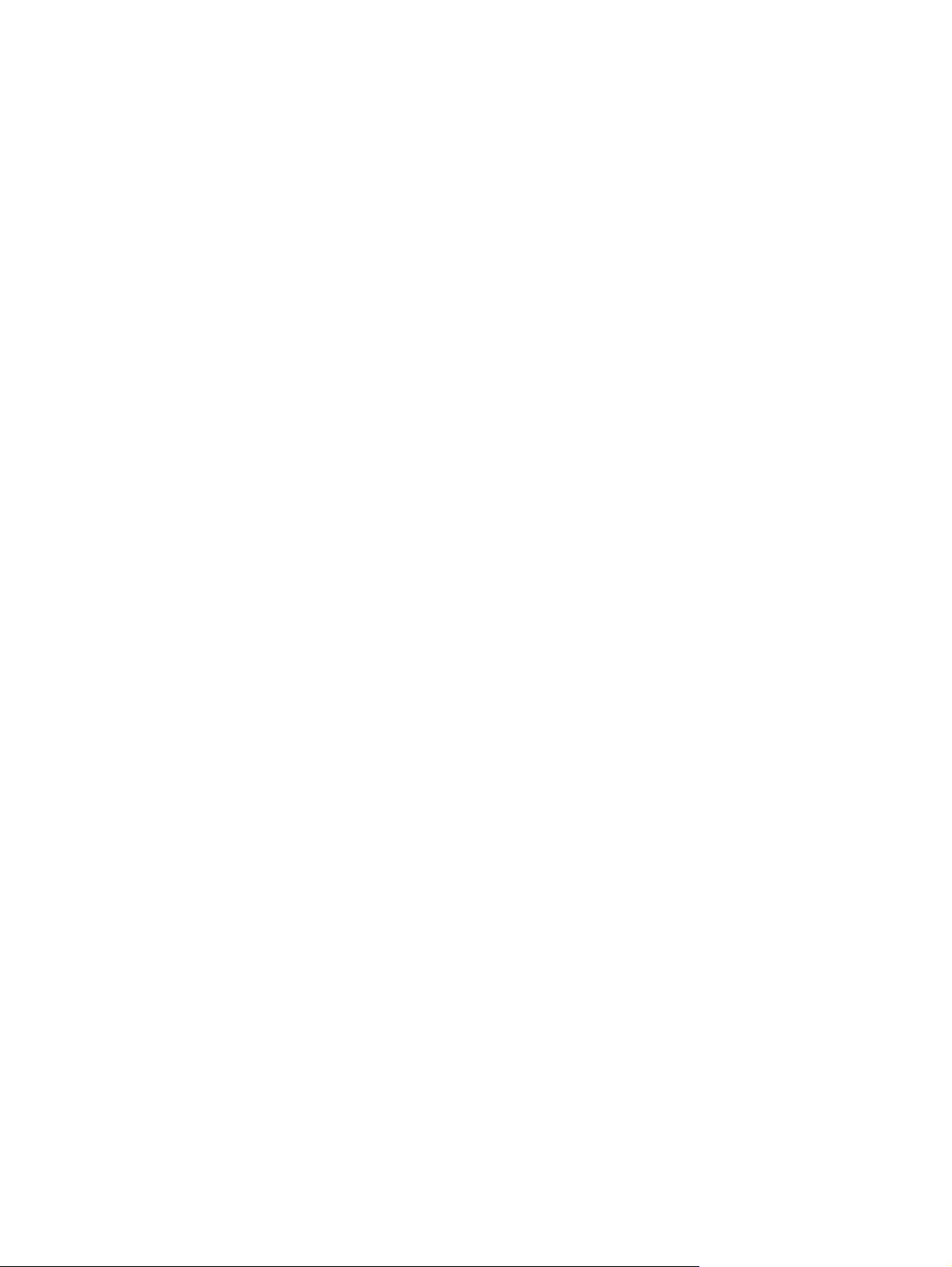
Kitos nuorodos
Šiame langelyje pateiktos nuorodos į interneto svetaines. Spustelėkite šias nuorodas, jei prie
Jūsų kompiuterio prijungtas internetas. Jei internetu naudojatės per telefoninį ryšį ir, atidarius
įdėtąjį tinklo serverį, prie svetainės prisijungti nepavyko, iš pradžių prisijunkite prie interneto
ir tik tuomet spauskite nuorodas. Prisijungiant gali tekti uždaryti įdėtąjį tinklo serverį ir vėliau
jį vėl atidaryti.
● Product Registration (produkto registracija). Naudodamiesi šia nuoroda, prisijungsite
prie produkto registracijos puslapio HP interneto svetainėje.
● Order Supplies (eksploatacinių medžiagų užsakymas). Spustelėktie šią nuorodą, jei
norite prisijungti prie "Sure Supply" interneto svetainės ir užsisakyti aukščiausios
kokybės HP eksploatacinių medžiagų iš HP arba pasirinkto HP atstovo.
● Product Support (produkto palaikymas). Spustelėjus šią nuorodą atidaroma
HP LaserJet 1320 serijos spausdintuvo pagalbos svetainė. Galite ieškoti pagalbinės
informacijos pagrindinėmis temomis.
LTWW Įdėtojo tinklo serverio naudojimas 37
Page 48

Belaidis spausdinimas
Belaidžiai tinklai yra saugi ir efektyvi tradicinių laidinių tinklo jungčių alternatyva.
HP LaserJet 1320nw spausdintuvas turi įmontuotą belaidį jungiamumą. Kitiems
spausdintuvo modeliams tinkamų belaidžių spausdinimo serverių sąrašą rasite
serveriai darbui tinkle ir belaidžiam spausdinimui.
IEEE 802.11b/g standartas
Naudojant belaidę su IEEE 802.11b/g suderinamą jungtį, spausdintuvai gali būti išdėstyti
namuose ar įstaigoje ir prijungti prie belaidžio tinklo, naudojančio "Microsoft", "Apple",
"NetWare", UNIX
spausdinimo sprendimas, kuriam nenaudojami laidai ar kiti fiziniai apribojimai. Išoriniai
įrenginiai gali būti išdėstyti namuose ar įstaigoje ir be jokių tinklo laidų pernešti į kitą vietą.
USB jungtims yra papildomų išorinių HP Jetdirect 802.11b/g spausdinimo serverių.
Daugiau informacijos žr. dokumentacijoje, pateiktoje kartu su HP LaserJet 1320nw
spausdintuvu.
"Bluetooth" technologija
"Bluetooth" belaidė technologija – tai mažo galingumo, siauro diapazono radijo bangų
technologija, kuri gali būti panaudota be laidų sujungti kompiuterius, spausdintuvus,
asmeninius skaitmeninius pagalbinius įtaisus, mobiliuosius telefonus ir kitus įrenginius.
10/100
®
arba Linux® operacinę sistemą. Belaidė technologija - aukštos kokybės
Nuo infraraudonųjų spindulių technologijos "Bluetooth" technologija skiriasi tuo, kad yra
pagrįsta radijo signalų naudojimu, ir tai reiškia, kad įrenginiai neturi būti išdėstyti vienoje
matomumo linijoje be kliūčių - viename kambaryje, įstaigoje ar patalpoje,- kad galėtų
susisiekti. Ši belaidė technologija padidina portatyvumą ir tinklo taikymo efektyvumą.
USB ir lygiagrečiosioms jungtims gaminami specialūs "Bluetooth" adapteriai.
38 Skyrius 3 Spausdintuvo valdymas LTWW
Page 49

4
Spausdinimo užduotys
Šiame skyriuje pateikta žemiau išvardyta informacija.
●
Rankinis padavimas
●
Spausdinimo užduoties atšaukimas
●
Spausdinimo kokybės nustatymų apžvalga
●
"EconoMode" (dažų tausojimo režimo) naudojimas
●
Spausdinimo kokybės optimizavimas pagal medžiagos tipus
●
Spausdinimo medžiagos naudojimo nurodymai
●
Popieriaus ir kitų spausdinimo medžiagų pasirinkimas
●
Spausdinimo medžiagų įdėjimas į dėklus
●
Spausdinimas ant vokų
●
Spausdinimas ant skaidrių ir lipdukų
●
Spausdinimas ant firminių blankų ir išankstinių formų.
●
Spausdinimas ant nestandartinio formato medžiagos ir kortelių
●
Automatinis dvipusis spausdinimas
●
Spausdinimas ant abiejų popieriaus pusių (rankinis dvipusis spausdinimas)
●
Kelių puslapių spausdinimas ant vieno popieriaus lapo ("n viename" spausdinimas)
●
Bukletų spausdinimas
●
Vandens ženklų spausdinimas
LTWW 39
Page 50

Rankinis padavimas
Rankinį padavimą rinkitės, kai vienu metu spausdinate ant kelių spausdinimo medžiagų,
pvz.: spausdinate voką, po to laišką, vėl voką ir t.t. Įkiškite voką į vieno lapo įvesties angą (1
dėklas), firminius blankus įkraukite į pagrindinį įvesties dėklą (2 dėklas).
Norėdami spausdinti rankiniu būdu, taikomojoje programoje atidarykite spausdintuvo savybių
arba spausdintuvo nustatymo dialoginį langą ir jame esančiame Source Tray (įvesties
dėklas) išplečiamajame sąraše pasirinkite Rankinis padavimas (1 dėklas). Išsamesni
nurodymai pateikti skyriuje
programoje, įdėkite vieną spausdinimo medžiagos lapą ir spustelėkite G
Spausdintuvo savybės (tvarkyklė). Nustatę rankinio padavimą
O
(vykdyti) mygtuką.
40 Skyrius 4 Spausdinimo užduotys LTWW
Page 51

Spausdinimo užduoties atšaukimas
Spausdinimo užduotį galite atšaukti taikomojoje programoje arba spausdinimo užduočių
eilėje.
Norėdami iš karto sustabdyti spausdinimą, išimkite iš spausdintuvo likusius popieriaus lapus.
Spausdintuvui sustojus, atlikite vieną iš žemiau išvardytų veiksmų.
● Spausdintuvo derinimo pultas: atšaukti spausdinimo užduotį galite paspaudę ir atleidę
ANCEL
C
● Taikomoji programa: dažniausiai ekrane parodomas dialoginis langas, kuriame galite
atšaukti spausdinimo užduotį.
● "Windows" spausdinimo užduočių eilė: jei spausdinimo užduotis yra spausdinimo
užduočių eilėje (kompiuterio atmintyje) arba spausdinimo kaupoje, ištrinkite ją iš ten.
Windows 98, Me, 2000, arba XP sistemoje spustelėkite Start (pradžia), Settings
(nustatymai) ir atidarykite Printers (spausdintuvai) langą. Dukart spustelėkite
HP LaserJet 1160 arba HP LaserJet 1320 piktogramą ir atidarykite spausdinimo
užduočių langą, tada pasirinkite spausdinimo užduotį ir spustelėkite Delete (ištrinti).
● Spausdinimo eilė darbalaukyje (Mac OS): "Mac OS 9" sistemoje dukart spustelėkite
spausdintuvo piktogramą Finder (ieškiklio) lange ir atidarykite spausdinimo užduočių
eilę, tada pažymėkite spausdinimo užduotį ir spustelėkite Trash (išmesti). "Mac OS X"
operacinėje sistemoje atidarykite Print Center (spausdinimo centrą) (arba Printer
Setup Utility (spausdintuvo nustatymo programą), jei įdiegta v10.3 versija), dukart
spustelėkite spausdintuvo pavadinimą, pasirinkite spausdinimo užduotį ir spustelėkite
Delete (ištrinti).
(atšaukti) mygtuką spausdintuvo derinimo pulte.
● "HP Toolbox" programa: atidarykite "HP toolbox", pereikite į spausdintuvo Device
Status (prietaiso būklės) puslapį ir spustelėkite Cancel Job (atšaukti užduotį). Daugiau
informacijos žr. skyriuje
● Įdėtasis tinklo serveris: atidarykite spausdintuvo įdėtojo tinklo serverio puslapį ir
spustelėkite Cancel Job (atšaukti užduotį). Daugiau informacijos žr. skyriuje
tinklo serverio naudojimas.
Jei, nutraukus spausdinimą, būklės lemputės derinimo pulte nebaigia mirksėti, vadinasi,
kompiuteris spausdintuvui dar siunčia spausdinimo užduotį. Ištrinkite užduotį iš spausdinimo
užduočių eilės arba palaukite, kol kompiuteris baigs siųsti duomenis. Spausdintuvas grįš į
parengties būseną.
"HP toolbox" programos naudojimas.
Įdėtojo
LTWW Spausdinimo užduoties atšaukimas 41
Page 52

Spausdinimo kokybės nustatymų apžvalga
Spausdinimo kokybės nustatymai - tai atspaudo tamsumo, šviesumo bei grafinių vaizdų
spausdinimo stiliaus nustatymai. Naudodamiesi spausdinimo kokybės nustatymais galite
optimizuoti spausdinimo ant tam tikros medžiagos kokybę. Daugiau informacijos žr. skyriuje
Spausdinimo kokybės optimizavimas pagal medžiagos tipus.
Keisdami spausdintuvo savybes galite suderinti spausdinimo užduotis. Nustatymų galimybės
išvardytos žemiau.
● 1200 dpi (taškų viename colyje): (tik HP LaserJet 1320 serijos spausdintuvams)
"ProRes 1200" raiškos funkcija suteikia ypač aukštą ("fine-line") spausdinimo kokybę
1200 x 1200 dpi raiškos atspaudams.
● 1200 dpi (taškų viename colyje) efektyvi išvesties kokybė: "FastRes 1200" raiškos
funkcija 1200 dpi (taškų colyje) raiškos atspaudams suteikia efektyvią išvesties kokybę.
● 600 dpi (taškų viename colyje): raiškos padidinimo technologija (REt) pagerina teksto
spausdinimo kokybę 600 x 600 dpi (taškų viename colyje) raiškos atspauduose.
● "EconoMode" (dažų tausojimo režimas): tekstas spausdinamas naudojant mažiau
dažų. Pasirinkite šį nustatymą spausdindami juodraščius. Jį galite įjungti nepriklausomai
nuo pasirinktų kitų spausdinimo kokybės parametrų. Daugiau informacijos žr. skyriuje
"EconoMode" (dažų tausojimo režimo) naudojimas.
1. Atidarykite spausdintuvo savybių langą (arba spausdinimo nuostatų langą, jei naudojate
Windows 2000 ir XP operacinę sistemą). Nurodymai pateikti skyriuje
savybės (tvarkyklė).
Spausdintuvo
Pastaba
Pastaba
2. Spustelėję Paper/Quality (popierius/kokybė) arba Finishing (baigimas) skirtuką (arba
Paper Type/Quality (popieriaus tipas/kokybė) skirtuką kai kuriose "Mac" tvarkyklėse),
nustatykite pageidaujamą spausdinimo kokybę.
Ne visose tvarkyklėse ar operacinėse sistemos galima naudoti visas spausdintuvo savybes.
Informacijos apie tvarkyklėje esančias savybes ieškokite spausdintuvo savybių
operatyviojoje pagalboje.
Jei norite pakeisti spausdinimo kokybės nustatymus visiems būsimiems spausdinimo
darbams, spustelėkite Start (pradžia) "Windows" užduočių juostoje ir atidarykite savybių
langą. Jei spausdinimo kokybės nustatymus reikia pakeisti tik tai programai, iš kurios
siunčiate spausdinimo darbą, pasirinkite Print Setup (spausdinimo nustatymo) meniu ir
jame atidarykite savybių langą. Daugiau informacijos žr. skyriuje
(tvarkyklė).
Spausdintuvo savybės
42 Skyrius 4 Spausdinimo užduotys LTWW
Page 53

"EconoMode" (dažų tausojimo režimo) naudojimas
Pasirinkus "EconoMode" režimą, spausdintuvas sunaudos mažiau dažų. Todėl galėsite
ilgiau nekeisti spausdinimo kasetės bei sumažės puslapio išspausdinimo kaina. Tačiau tai
taip pat sumažins spaudinio kokybę. Išspausdintas vaizdas yra šviesesnis, bet pakankamai
kokybiškas juodraščiams ar korektūroms atspaudams.
HP nerekomenduoja naudoti "EconoMode" režimą visą laiką. Jei "EconoMode" režimas yra
naudojamas visą laiką, kai vidutinė dažų danga yra žymiai mažesnė nei 5 procentai, tikėtina,
kad spausdinimo kasetės mechaninės dalys susidėvės dar nesibaigus dažams. Jei
spausdinimo kokybė dėl to pradeda mažėti, teks pakeisti spausdinimo kasetę, net jei dažai
joje ir nėra pasibaigę.
1. Įjungti "EconoMode" režimą galite spausdintuvo savybių lange (arba spausdinimo
nuostatų lange, jei įdiegta Windows 2000 ar XP sistema). Nurodymai pateikti skyriuje
Grafinio vaizdo kokybė.
2. Spustelėję Paper/Quality (popierius/kokybė) arba Finishing (baigimas) skirtuką (arba
Paper Type/Quality (popieriaus tipas/kokybė) skirtuką kai kuriose "Mac" tvarkyklėse),
pažymėkite EconoMode laukelį.
Pastaba
Pastaba
Ne visose tvarkyklėse ar operacinėse sistemos galima naudoti visas spausdintuvo savybes.
Informacijos apie tvarkyklėje esančias savybes ieškokite spausdintuvo savybių
operatyviojoje pagalboje.
Kaip "EconoMode" režimą įjungti visoms būsimoms užduotims, žr. skyriuje Grafinio vaizdo
kokybė.
LTWW "EconoMode" (dažų tausojimo režimo) naudojimas 43
Page 54
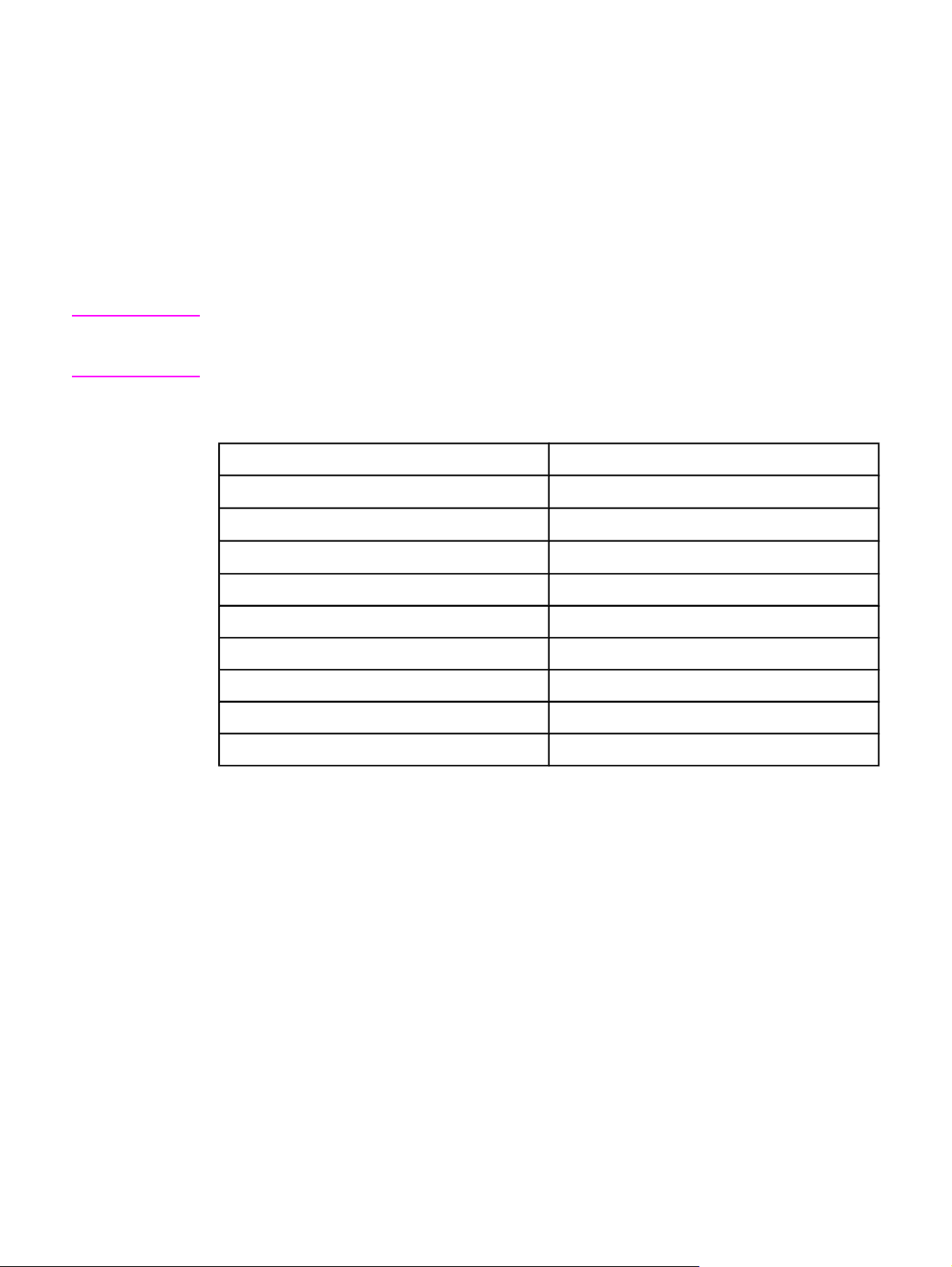
Spausdinimo kokybės optimizavimas pagal medžiagos tipus
Spausdinimo medžiagos tipo nustatymai reguliuoja spausdintuvo saugiklio temperatūrą.
Šiuos nustatymus galite pasirinkti priklausomai nuo to, kokį spausdinimo medžiagos tipą
naudojate, ir taip optimizuoti spausdinimo kokybę.
Optimizavimo nustatymus galite keisti pasirinkę spausdintuvo tvarkyklėje esantį Paper
(popieriaus) skirtuką, naudodami programą "HP toolbox" arba įdėtąjį tinklo serverį.
HP LaserJet 1160 ir HP LaserJet 1320 serijų spausdintuvuose galima pasirinkti kelis
spausdinimo režimus, kurie leidžia spausdintuvą geriau priderinti naudojamai spausdinimo
medžiagai. Toliau pateiktose lentelėse apžvelgti tvarkyklių spausdinimo režimai.
Pastaba
Naudojant CARDSTOCK, ENVELOPE, LABEL, ar ROUGH režimus, spausdintuvas stabteli
po kiekvieno atspausdinto puslapio, dėl to sumažėja atspausdintų puslapių per minutę
skaičius.
Tvarkyklių spausdinimo režimai
Režimas Tikslas ir spausdinimo medžiaga
PLAIN (paprastas)
LIGHT (lengvas)
HEAVY (sunkus)
CARDSTOCK (kortelių) Kortelės ar stora spausdinimo medžiaga
TRANSPARENCY (skaidrių) 4-mil, 0,1 vienspalvės skaidrės projektoriams
ENVELOPE (vokų) Standartiniai HP LaserJet vokai
LABEL (lipdukų) Standartiniai HP LaserJet lipdukai
BOND (ypač aukštos kokybės popieriaus) Ypač aukštos kokybės popierius
ROUGH (grublėto) Grublėtas popierius
75 iki 104 g/m
< 75 g/m
90 iki 105 g/m
2
2
2
44 Skyrius 4 Spausdinimo užduotys LTWW
Page 55

Spausdinimo medžiagos naudojimo nurodymai
Tolesniuose skyriuose pateikti nurodymai ir informacija apie spausdinimą ant skaidrių, vokų
ir kitų specialių spausdinimo medžiagų. Šie nurodymai ir specifikacijos padės pasirinkti
spausdinimo medžiagas, išgauti optimalią spausdinimo kokybę ir nenaudoti medžiagų,
galinčių įstrigti ar sugadinti spausdintuvą.
Popierius
Geriausi rezultatai gaunami naudojant įprastą 75 g/m2 popierių. Įsitikinkite, kad popierius yra
geros kokybės, nėra subraižytas, įpjautas, įplėštas, išteptas, skylėtas, apdulkėjęs,
suglamžytas, neturi sulankstytų ar užlenktų kraštų.
Jei abejojate, kokios rūšies popierių dedate (pvz.: aukštos kokybės ar perdirbtą), patikrinkite
etiketę ant popieriaus pakuotės.
Kai kurių rūšių popierius gali sukelti spausdinimo kokybės problemas, strigti ar net sugadinti
spausdintuvą.
Popieriaus naudojimas
Problemos požymis Problema, susijusi su
popieriumi
Bloga spausdinimo kokybė ar
prilipusios dažų dalelės.
Problemos paduodant.
Praleistos (tuščios) vietos,
popieriaus strigimas ir
susukimas
Pilkšvas fonas. Gali būti per sunkus. Naudokite lengvesnį popierių.
Per didelis susukimas.
Problemos paduodant.
Per drėgnas, per šiurkštus,
perdaug lygus ar reljefiškas.
Netinkamas popierius.
Popierius nebuvo tinkamai
laikytas.
Per drėgnas, neteisinga
pluošto skaidulų kryptis, trumpų
skaidulų sandara.
Sprendimas
Pabandykite kitas popieriaus
rūšis: lygumas - tarp
100-250 pagal "Sheffield"
skalę, drėgmės kiekis 4-6 procentai svorio.
Patikrinkite spausdintuvą ir
įsitikinkite, kad pasirinkta
tinkamos rūšies spausdinimo
medžiaga.
Laikykite popierių ant plokščio
paviršiaus drėgmei atsparioje
pakuotėje.
Naudokite ilgų pluošto skaidulų
popierių.
Spausdinkite naudodami
tiesioginės išvesties kelią.
Patikrinkite spausdintuvą ir
įsitikinkite, kad pasirinkta
tinkamos rūšies spausdinimo
medžiaga.
Popierius įstrigo arba pažeistas
spausdintuvas.
Problemos paduodant. Nelygūs kraštai. Naudokite geros kokybės
Popierius su įraižomis ar
skylėtas.
Nenaudokite suraižyto ar
skylėto popieriaus.
popierių.
LTWW Spausdinimo medžiagos naudojimo nurodymai 45
Page 56

Pastaba
Spausdintuvas naudoja karštį ir slėgį dažams ant popieriaus išlydyti. Todėl pasirūpinkite, kad
spalvotam popieriui ar kitiems iš anksto dažais padengtiems blankams panaudotas rašalas
yra atsparus temperatūrai spausdintuvo viduje (200° C 0,1 sekundės laiko tarpui).
Nedėkite į spausdintuvą firminių blankų, išspausdintų naudojant žemos temperatūros rašalą
(toks rašalas naudojamas kai kuriuose termografijos tipuose).
Nenaudokite reljefiškų firminių blankų.
Nenaudokite skaidrių, skirtų rašaliniams ar kitiems žemos temperatūros spausdintuvams.
Naudokite tik HP LaserJet spausdintuvams skirtas skaidres.
Lipdukai
HP rekomenduoja, kad spausdintumėte lipdukus iš vieno lapo įvesties angos (1 dėklas) ir
naudotumėte tiesioginės išvesties kelią. Daugiau informacijos žr. skyriuje
išvesties kelias.
Tiesioginės
Dėmesio!
Dėmesio!
Nedėkite lipdukų lapo į spausdintuvą daugiau nei vieną kartą. Klijai gali sugadinti
spausdintuvą.
Lipdukų sandara
Pasirinkdami lipdukus įvertinkite toliau išvardytus kriterijus.
● Klijai: klijų fizinės savybės neturi pakisti esant 200° C (maks. temperatūra spausdintuvo
viduje).
● Sandara: naudokite tik lipdukų lapus, turinčius uždengtą pagrindą tarp lipdukų. Lipdukai
gali nusilupti nuo lapų, kuriuose tarp lipdukų palikti tarpai, ir įstrigti spausdintuve.
● Susisukimas: į spausdintuvą paduodami lipdukai turi būti lygūs - leidžiamas ne
didesnis, nei 13 mm susisukimas bet kuria kryptimi.
● Būklė: nenaudokite suraukšlėjusių lipdukų, lipdukų su oro pūslelėmis ar turinčių kitus
atsiskyrimo požymius.
Skaidrės
Skaidrės turi atlaikyti 200° C (didžiausią spausdintuvo temperatūrą).
Skaidres galite spausdinti iš pagrindinio įvesties dėklo (2 dėklas). Tačiau vienu metu
nedėkite daugiau nei 75 skaidrių.
Vokai
HP rekomenduoja spausdinti vokus dedant juos į vieno lapo įvesties angą (1 dėklas) ir
naudojant tiesioginės išvesties kelią. Daugiau informacijos žr. skyriuje
kelias.
46 Skyrius 4 Spausdinimo užduotys LTWW
Tiesioginės išvesties
Page 57

Voko sandara
Voko sandara yra ypač svarbi. Vokų siūlės gali būti labai įvairios – ne tik skirtingų gamintojų,
bet ir vienoje vokų dėžėje. Sėkmingas spausdinimas ant vokų priklauso nuo vokų kokybės.
Pasirinkdami vokus įvertinkite žemiau išvardintus kriterijus.
●
Svoris: voko svoris neturi viršyti 90 g/m
● Sandara: vokai prieš spausdinant turi būti lygūs, t.y. išlinkę mažiau nei 6 mm. Be to,
juose neturėtų būti oro. Vokai, kurių viduje yra oro, gali sukelti problemų. Nenaudokite
vokų, turinčių sąsagas, spaustukus, storas siūles, permatomus langelius, skyles,
išpjovas, sintetines dalis, reljefišką ornamentą ar vokų su priklijuotais pašto ženklais.
Nenaudokite vokų, kurių kraštai padengti tokiais klijais, kad norint priklijuoti jų nereikia
drėkinti, bet užtenka tik prispausti.
● Būklė: pasirūpinkite, kad vokai nebūtų susiraukšlėję, suraižyti ar kitaip pažeisti.
Įsitikinkite, kad vokai neturi jokių atvirų klijais padengtų vietų.
● Dydžiai: nuo 90 x 160 mm iki 178 x 254 mm.
2
, kitaip vokas gali įstrigti.
Vokai su dvipusėmis siūlėmis
Vokas su dvipuse siūle vietoj įstrižų siūlių turi vertikalias siūles abiejuose kraštuose. Tokie
vokai lengviau susiraukšlėja. Įsitikinkite, kad siūlė tęsiasi nuo vieno kampo iki kito, kaip
parodyta šiame paveikslėlyje:
1šį voką galima dėti į spausdintuvą
2 šio voko į spausdintuvą dėti negalima
Vokai su lipniosiomis juostelėmis arba atlankais
Vokuose su nuplėšiama lipniąja juostele arba daugiau nei vienu atlanku naudojami klijai turi
būti atsparūs spausdintuvo temperatūrai ir slėgiui: 200° C. Dėl papildomų atlankų ir lipniųjų
juostelių vokai gali susiraukšlėti, susiglamžyti ar įstrigti.
Vokų saugojimas
Spausdinimo ant tinkamai saugotų vokų kokybė yra geresnė. Saugokite vokus ant lygaus
paviršiaus. Jei voko viduje susidaro oro pūslelė, spausdinant vokas gali susiraukšlėti.
LTWW Spausdinimo medžiagos naudojimo nurodymai 47
Page 58
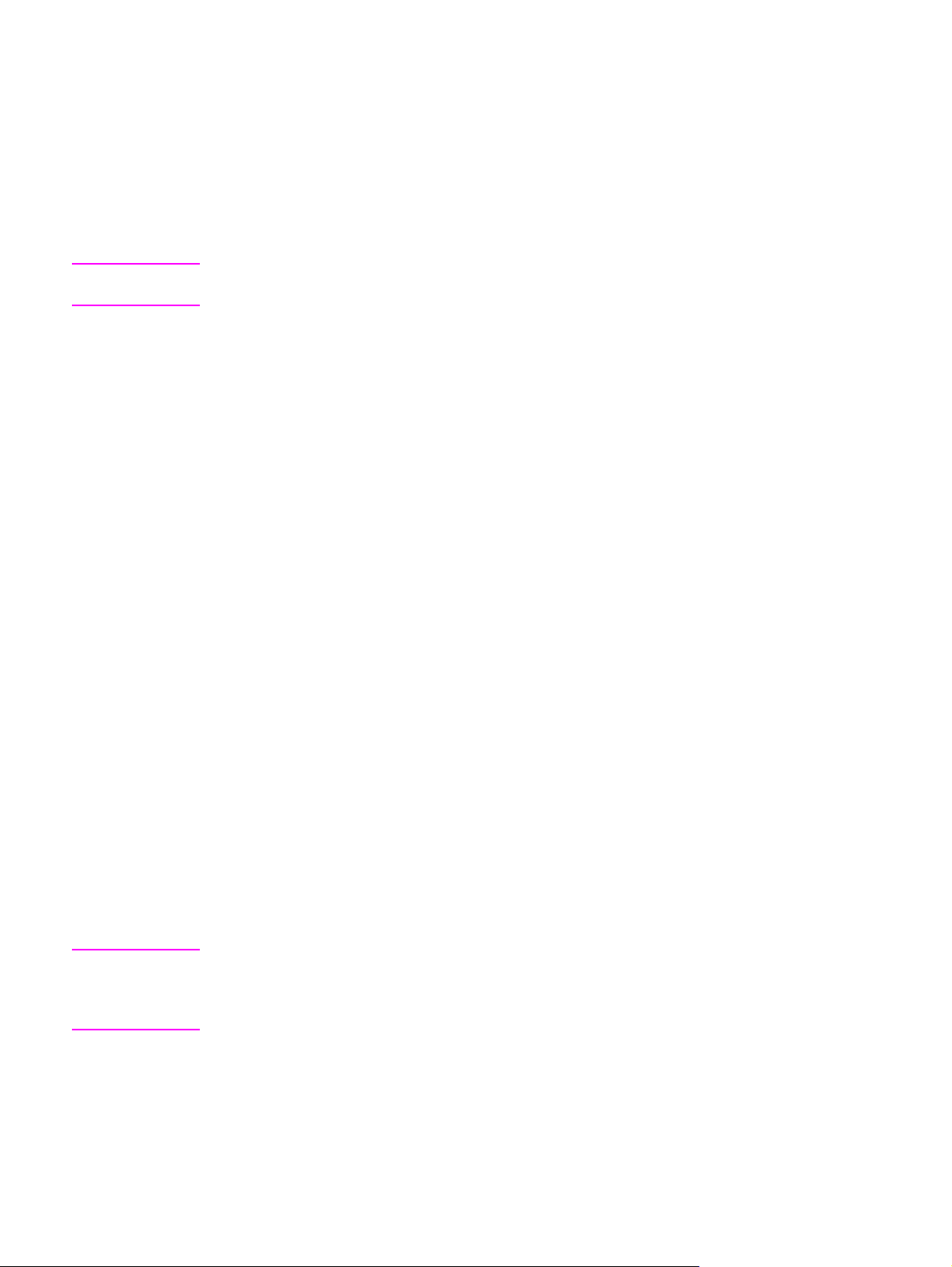
Kortelės ir sunki spausdinimo medžiaga
Naudodami popieriaus įvesties dėklą, galite spausdinti įvairias korteles, įskaitant kartotekos
korteles ir atvirukus. Ant kai kurių kortelių spausdinama geriau dėl to, kad jų sandara geriau
tinka lazeriniams spausdintuvams.
Siekiant optimalių spausdinimo rezultatų negalima naudoti sunkesnio nei 157 g/m
popieriaus. Dėl per sunkaus popieriaus gali kilti įvesties ar išvesties problemų, lapai gali
įstrigti, dažai nepakankamai gerai išsilydys, spausdinimo kokybė bus prasta bei padidės
mechaninis susidėvėjimas.
2
Pastaba
Galite naudoti sunkesnį popierių, jei nevisiškai užpildote įvesties dėklą ir jei popieriaus
lygumas (glotnumas) pagal "Sheffield" skalę yra 100-180.
Kortelės sandara
●
Glotnumas: 135-157 g/m
"Sheffield" skalę. 60-135 g/m
"Sheffield" skalę.
● Sandara: kortelės neturėtų būti sulinkusios daugiau nei 5 mm.
● Būklė: pasirūpinkite, kad kortelės nebūtų susiraukšlėjusios, suraižytos ar kitaip pažeistos.
● Dydžiai: kortelių dydžiai turi būti žemiau nurodytame intervale.
● Mažiausiai: 76 x 127 mm
● Daugiausiai: 216 x 356 mm
2
svorio kortelių glotnumas turėtų būti 100-180 pagal
2
svorio kortelių glotnumas turėtų būti 100-250 pagal
Kortelių spausdinimo nustatymas
Nustatykite kortelių paraštes mažiausiai 2 mm nuo kraštų.
Firminiai blankai ir išankstinės formos
Firminiams blankams yra naudojamas aukščiausios popierius, dažnai turintis vandens
ženklus, medvilnės pluoštą. Be to, tokiems blankams spausdinti naudojami įvairūs dažai bei
vokus atitinkantys apdailos elementai. Išankstinės formos gali būti pagamintos iš įvairaus
popieriaus - nuo perdirbto iki aukščiausios kokybės.
Daugelis gamintojų leidžia tokius blankus ar formas iš popieriaus, kurio savybės pritaikytos
lazeriniam spausdinimui, ir reklamuoja savo gaminius kaip tinkančius lazeriniams
spausdintuvams. Spausdinant ant kai kurių formų, turinčių šiurkštų paviršių, pvz., raukšlėtą,
su tinklelio formos vandens ženklais ar lininį, gali tekti nustatyti specialų dažų išlydymo
režimą. Tokie režimai yra kai kuriuose spausdintuvų modeliuose ir reikalingi tam, kad dažai
gerai priliptų prie paviršiaus.
Pastaba
48 Skyrius 4 Spausdinimo užduotys LTWW
Tam tikras spausdinimo kokybės svyravimas tarp puslapių, spausdinant lazeriniu
spausdintuvu, yra normalus. Toks kokybės svyravimas yra nepastebimas spausdinant ant
lygaus popieriaus. Tačiau svyravimas yra akivaizdus spausdinant ant išankstinių blankų dėl
linijų ir kitų formų, kurios jau yra puslapyje.
Page 59

Norėdami išvengti problemų, kai spausdinate ant išankstinių formų, reljefiško popieriaus ir
firminių blankų, laikykitės žemiau išvardytų nurodymų.
● Nedėkite į spausdintuvą lapų, išspausdintų naudojant žemos temperatūros rašalą (toks
rašalas naudojamas kai kuriuose termografijos tipuose).
● Naudokite išankstines formas ir firminius blankus, kurie buvo išspausdinti naudojant
ofsetinę litografiją arba graviūrą.
● Į spausdintuvą galite dėti formas, sukurtas naudojant karščiui atsparų rašalą, t.y. tokį,
kuris neišsilydys, neišgaruos ar neišteps formos, pakaitinus iki 205° C temperatūros
0,1 sekundės laikotarpyje. Aliejiniai arba oksiduotieji rašalai dažniausiai atitinka šį
reikalavimą.
● Pasirūpinkite, kad drėgmės kiekis išankstinėje formoje nepakistų ir nenaudokite
medžiagų, keičiančių popieriaus elektrines arba kitas savybes. Norėdami išlaikyti tą patį
drėgmės kiekį, saugokite formas tik įvynioję į drėgmei atsparią plėvelę.
● Nespausdinkite ant formų turinčių apdailą ar kitokią dangą.
● Nespausdinkite ant ypač reljefiškų ar turinčių didelius įspaudus firminių blankų.
● Nenaudokite popieriaus, kurio paviršius turi ypač ryškią tekstūrą.
● Nenaudokite ofsetinių miltelių ar kitų medžiagų, neleidžiančių atspausdintoms formoms
sulipti.
LTWW Spausdinimo medžiagos naudojimo nurodymai 49
Page 60

Popieriaus ir kitų spausdinimo medžiagų pasirinkimas
HP LaserJet spausdintuvai spausdina puikios spausdinimo kokybės dokumentus. Galite
spausdinti ant įvairių medžiagų, tokių kaip popierius (įskaitant 100% perdirbtą pluoštinį
popierių), vokai, lipdukai, skaidrės ir nestandartinio formato medžiagos. Palaikomi toliau
nurodyti spausdinimo medžiagų formatai.
● Mažiausias: 76 - 127 mm
● Didžiausias: 216 - 356 mm
Tokios savybės, kaip svoris, pluošto skaidulų sandara, drėgnumas, yra svarbūs faktoriai,
veikiantys spausdinimo efektyvumą bei kokybę. Norėdami išgauti geriausią spausdinimo
kokybę, naudokite tik aukštos kokybės spausdinimo medžiagą, skirtą lazeriniams
spausdintuvams. Išsamios popieriaus ir kitų medžiagų specifikacijos pateiktos skyriuje
Spausdinimo medžiagos specifikacijos.
Pastaba
Prieš pirkdami didelį spausdinimo medžiagos kiekį, visada išspausdinkite jos pavyzdį. Jūsų
spausdinimo medžiagos tiekėjas turėtų žinoti reikalavimus, išdėstytus HP LaserJet
spausdintuvų šeimos spausdinimo medžiagos vadove (HP dalies numeris 5963-7863).
Daugiau informacijos žr. skyriuje
Spausdinimo medžiagos specifikacijos.
HP spausdinimo medžiaga
HP rekomenduoja naudoti toliau išvardytas HP spausdinimo medžiagas.
● HP universalųjį popierių ("HP Multipurpose Paper")
● HP kanceliarinį popierių ("HP Office Paper")
● "HP All-in-One" spausdinimo popierių
● "HP LaserJet" popierių
● "HP Premium Choice LaserJet" popierių
Medžiagos, kurių negalima naudoti
HP LaserJet 1160 ir HP LaserJet 1320 serijų spausdintuvuose gali būti naudojamos įvairių
tipų spausdinimo medžiagos. Naudojant medžiagas, neatitinkančias spausdintuvo
specifikacijų, spausdinimo kokybė pablogės bei padidės popieriaus įstrigimo tikimybė.
● Nenaudokite per daug grublėto popieriaus.
● Nenaudokite popieriaus su išpjovomis ar skylutėmis (išskyrus 3 standartines skylutes
popieriaus krašte).
● Nenaudokite daugialypių formų (kopijuojančiųjų formų, sudarytų iš kelių lapų).
● Nenaudokite popieriaus, turinčio vandens ženklus, jei spausdinate vientisus atspaudus.
50 Skyrius 4 Spausdinimo užduotys LTWW
Page 61

Medžiagos, galinčios sugadinti spausdintuvą
Kai kurios spausdinimo medžiagos gali sugadinti spausdintuvą. Norint išvengti galimos
žalos, negalima naudoti toliau nurodytų spausdinimo medžiagų.
● Nenaudokite popieriaus su sąvaržėlėmis.
● Nenaudokite skaidrių, skirtų rašaliniams ar kitiems žemos temperatūros
spausdintuvams. Naudokite tik HP LaserJet spausdintuvams tinkamo tipo skaidres.
● Nenaudokite fotopopieriaus, skirto rašaliniams spausdintuvams.
● Nenaudokite reljefiško ar specialia danga padengto popieriaus arba popieriaus, kuris yra
neatsparus aukštai temperatūrai spausdintuvo viduje. Pasirinkite medžiagas, atsparias
200° C temperatūrai 0,1 sekundės laikotarpyje. HP gamina medžiagas, skirtas
HP LaserJet 1160 ir HP LaserJet 1320 serijų spausdintuvams.
● Nenaudokite firminių blankų popieriaus, padengto tik žemai temperatūrai atspariais
dažais ar apdoroto žemos temperatūros termografijos metu. Tinkamos išankstinės
formos ar firminiai blankai gali būti padengti tik dažais, atlaikančiais 200° C temperatūrą
0,1 sekundės laikotarpyje.
● Nenaudokite jokios spausdinimo medžiagos, kuri 200° C temperatūroje per
0,1 sekundės gali išskirti pavojingas daleles, ištirpti, išsikraipyti, išblukti ar ištepti.
Užsisakyti HP LaserJet spausdinimo medžiagų galite adresu http://www.hp.com/go/
ljsupplies/ Jungtinėse Amerikos Valstijose arba adresu http://www.hp.com/ghp/
buyonline.html/ visame pasaulyje.
LTWW Popieriaus ir kitų spausdinimo medžiagų pasirinkimas 51
Page 62

Spausdinimo medžiagų įdėjimas į dėklus
Šiame skyriuje aprašyta kaip įdėti spausdinimo medžiagas į skirtingus įvesties dėklus.
Dėmesio!
Pastaba
Spausdinant ant susiraukšlėjusių, susisukusių ar kitaip pažeistų spausdinimo medžiagų, jos
gali įstrigti spausdintuve. Daugiau informacijos žr. skyriuje
specifikacijos.
Spausdinimo medžiagos
Vieno lapo įvesties anga (1 dėklas)
Į vieno lapo įvesties angą galima įdėti vieną iki 163 g/m2 svorio lapą, voką, skaidrę arba
kortelę. Lapus dėkite viršutiniu kraštu į spausdintuvą ir spausdinimo puse į viršų. Jei norite,
kad lapai spausdintuve nestrigtų ir nebūtų susukti, prieš dėdami visuomet sureguliuokite
šoninius medžiagos kreiptuvus.
Įdedant medžiagas į vieno lapo įvesties angą, spausdintuvas įtraukia dalį jų į vidų ir laukia
O
kol paspausite G
spausdintuvas baigs spausdinti. Vienu kartu galite įdėti tik vieną lapą.
(vykdyti) mygtuką (mirksi lemputė). Prieš įdėdami kitą lapą palaukite, kol
250 lapų įvesties dėklas (2 dėklas arba papildomas 3 dėklas)
Į įvesties dėklą gali būti įdėta iki 250 lapų, kurių svoris yra 75 g/m2, arba mažiau sunkesnės
spausdinimo medžiagos lapų (lapų krūva turi būti 25 mm arba mažesnio aukščio). Popierių į
dėklą dėkite viršutiniu kraštu į spausdintuvą ir spausdinama puse žemyn. Norėdami, kad
lapai nestrigtų ir nebūtų išspausdinti kreivai, visuomet sureguliuokite šoninius bei galinius
medžiagos kreiptuvus.
Pastaba
Prieš dėdami naują spausdinimo medžiagą, visuomet išimkite įvesties dėkle likusią
medžiagą ir ištiesinkite dedamos medžiagos pluošto kraštus. Tai padės apsisaugoti nuo
kelių medžiagos lapų įtraukimo į spausdintuvą vienu metu ir taip sumažins medžiagos
įstrigimo tikimybę.
52 Skyrius 4 Spausdinimo užduotys LTWW
Page 63

Spausdinimas ant vokų
Naudokite tik vokus, tinkamus lazeriniams spausdintuvams. Daugiau informacijos žr. skyriuje
Spausdinimo medžiagos specifikacijos.
Pastaba
Įdėkite vieną voką į vieno lapo įvesties angą (1 dėklas).
1. Kad vokai spausdinant nesusilankstytų, atidarykite tiesioginės išvesties dureles.
2. Prieš įdėdami voką, atidarykite vieno lapo įvesties angą (1 dėklas) ir sureguliuokite
medžiagos kreiptuvus pagal voko plotį.
LTWW Spausdinimas ant vokų 53
Page 64

3. Voką įdėkite taip, kad jo pusė, ant kurios spausdinsite, būtų viršuje, viršutinis kraštas šalia kairiojo kreiptuvo. Įdėkite voką į angą. Spausdintuvas įtrauks voko dalį ir stabtelės.
Pastaba
Pastaba
Jei voko trumpajame krašte yra atlankas, tą kraštą į spausdintuvą kiškite pirmiausiai.
4. Atidarykite spausdintuvo savybių langą (arba spausdinimo nuostatų langą, jei naudojate
Windows 2000 ar XP). Nurodymai pateikti skyriuje
5. Spustelėkite Paper/Quality (popierius/kokybė) arba Paper (popierius) skirtuką (arba
Paper Type/Quality (popieriaus tipas/kokybė) skirtuką kai kuriose "Mac" tvarkyklėse) ir
pasirinkite spausdinimo medžiagos tipą Envelope (vokas).
Ne visose tvarkyklėse ar operacinėse sistemos galima naudoti visas spausdintuvo savybes.
Informacijos apie tvarkyklėje esančias savybes ieškokite spausdintuvo savybių
operatyviojoje pagalboje.
Spausdintuvo savybės (tvarkyklė).
6. Atspausdinkite dokumentą.
Informacija apie tai, kaip spausdinti rankinio padavimo būdu, pateikta
Rankinis padavimas.
54 Skyrius 4 Spausdinimo užduotys LTWW
Page 65

Spausdinimas ant skaidrių ir lipdukų
Naudokite tik lazeriniams spausdintuvams skirtas skaidres ir lipdukus, tokius kaip
HP skaidrės ir HP LaserJet lipdukai. Daugiau informacijos žr. skyriuje
medžiagos specifikacijos.
Spausdinimo
Dėmesio!
Dėmesio!
Pastaba
Spausdintuvo parametrų nustatymo lange pasirinkite teisingą medžiagos tipą taip, kaip
aprašyta žemiau. Spausdintuvas nustato kaitintuvo temperatūrą priklausomai nuo to, kokį
spausdinimo medžiagos tipą pasirinkote. Tokiu būdu skaidrės ar lipdukai apsaugomi nuo
pažeidimų spausdintuvo viduje.
Patikrinkite, ar medžiaga nesusilanksčiusi ir nesusiraičiusi, ar neįplyšęs kuris nors kraštas ir
ar netrūksta lipdukų.
1. Atidarykite tiesioginės išvesties dureles.
2. Prieš įdėdami spausdinimo medžiagą atidarykite vieno lapo įvesties angą (1 dėklas) ir
sureguliuokite kreiptuvus pagal lapo plotį.
3. Įdėkite vieną lapą į vieno lapo įvesties angą (1 dėklas). Medžiagos lapą dėkite viršutiniu
galu į priekį ir spausdinama puse (t.y. šiurkščiąja puse) į viršų. Spausdintuvas įtrauks
dalį medžiagos lapo ir stabtelės.
Daugiau nei vieną skaidrę galite dėti į pagrindinį įvesties dėklą (2 dėklas). Vienu metu galima
įdėti iki 75 skaidrių.
4. Atidarykite spausdintuvo savybių langą (arba spausdinimo nuostatų langą, jei naudojate
Windows 2000 ar XP). Nurodymai pateikti skyriuje
5. Spustelėkite Paper/Quality (popierius/kokybė) arba Paper (popierius) skirtuką (arba
Paper Type/Quality (popieriaus tipas/kokybė) skirtuką kai kuriose "Mac" tvarkyklėse) ir
pasirinkite teisingą spausdinimo medžiagos tipą.
Spausdintuvo savybės (tvarkyklė).
Pastaba
Ne visose tvarkyklėse ar operacinėse sistemos galima naudoti visas spausdintuvo savybes.
Informacijos apie tvarkyklėje esančias savybes ieškokite spausdintuvo savybių
operatyviojoje pagalboje.
6. Išspausdinkite dokumentą. Po vieną išspausdintos medžiagos lapą išimkite iš galinės
spausdintuvo pusės, kad jie vieni su kitais nesuliptų, ir padėkite ant lygaus paviršiaus.
LTWW Spausdinimas ant skaidrių ir lipdukų 55
Page 66

Spausdinimas ant firminių blankų ir išankstinių formų.
HP LaserJet 1160 ir HP LaserJet 1320 serijos spausdintuvais galima spausdinti ant firminių
blankų ir išankstinių formų, atsparių 205° C temperatūrai.
1. Prieš įdėdami spausdinimo medžiagą atidarykite vieno lapo įvesties angą ir
sureguliuokite kreiptuvus pagal lapo plotį.
2. Popierių į dėklą dėkite viršutiniu kraštu į priekį ir spausdinama puse į viršų.
Spausdintuvas įtrauks dalį medžiagos lapo ir stabtelės.
3. Išspausdinkite dokumentą.
Informacija apie tai, kaip spausdinti paduodant lapus rankomis, pateikta
padavimas.
Pastaba
56 Skyrius 4 Spausdinimo užduotys LTWW
Jei pirmąjį puslapį norite atspausdinti ant firminio blanko, o likusią dokumento dalį – ant
įprasto popieriaus, įdėkite firminį blanką spausdinama puse į viršų į vieno lapo įvesties angą
(1 dėklas) o paprastą popierių - į pagrindinį įvesties dėklą (2 dėklas). Spausdintuvas
automatiškai iš pradžių spausdina iš vieno lapo įvesties angos.
Rankinis
Page 67

Spausdinimas ant nestandartinio formato medžiagos ir kortelių
HP LaserJet 1160 ir HP LaserJet 1320 serijų spausdintuvais galima spausdinti ant
nestandartinio formato medžiagos arba kortelių, kurių formatas yra nuo 76 x 127 mm iki
216 x 356 mm.
Pagrindinį tiekimo dėklą naudokite tada, kai reikia spausdinti ant daugelio lapų. Informacija
apie spausdintuvui tinkančius spausdinimo medžiagos formatus pateikta
dėklas (2 dėklas).
Pagrindinis įvesties
Dėmesio!
Prieš įdėdami lapus, patikrinkite, ar jie nesulipę.
1. Atidarykite tiesioginės išvesties dureles.
2. Prieš įdėdami spausdinimo medžiagą, atidarykite vieno lapo įvesties angą (1 dėklas) ir
sureguliuokite kreiptuvus pagal lapo plotį.
3. Įdėkite spausdinimo medžiagą į vieno lapo įvesties dėklą (dėklą 1) siauruoju kraštu į
priekį ir spausdinama puse į viršų. Spausdintuvas įtrauks dalį medžiagos lapo ir stabtelės.
4. Spausdintuvo parametrų nustatymo lange pasirinkite reikiamą formatą. Programinės
įrangos nustatymai gali būti taikomi spausdintuvui vietoj nustatymų spausdintuvo
savybių lange.
5. Atidarykite spausdintuvo savybių langą (arba spausdinimo nuostatų langą, jei naudojate
Windows 2000 ar XP). Nurodymai pateikti skyriuje
6. Spustelėkite Paper/Quality (popierius/kokybė) arba Paper (popierius) skirtuką (arba
Paper Type/Quality (popieriaus tipas/kokybė) skirtuką kai kuriose "Mac" tvarkyklėse) ir
pasirinkite nestandartinį formatą. Nurodykite nestandartinio formato matmenis.
Pastaba
LTWW Spausdinimas ant nestandartinio formato medžiagos ir kortelių 57
Ne visose tvarkyklėse ar operacinėse sistemos galima naudoti visas spausdintuvo savybes.
Informacijos apie tvarkyklėje esančias savybes ieškokite spausdintuvo savybių
operatyviojoje pagalboje.
Spausdintuvo savybės (tvarkyklė).
Page 68

7. Išspausdinkite dokumentą.
Informacija apie tai, kaip spausdinti paduodant lapus rankomis, pateikta
padavimas.
Rankinis
58 Skyrius 4 Spausdinimo užduotys LTWW
Page 69
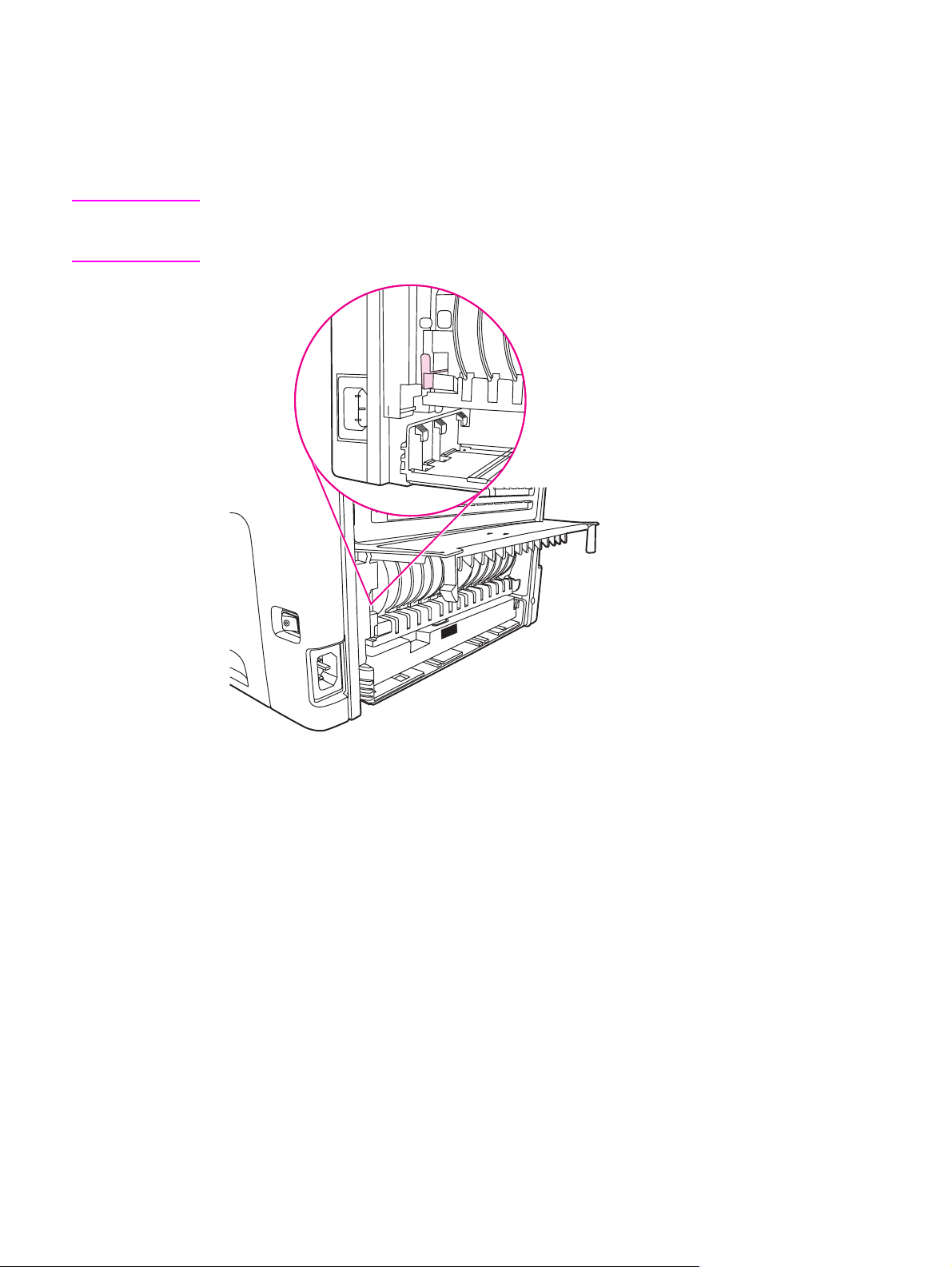
Automatinis dvipusis spausdinimas
Automatinis dvipusis spausdinimas yra standartinis HP LaserJet 1320 serijų
spausdintuvams. Automatinį dvipusį spausdinimą galima pasirinkti spausdinant ant A4,
"letter" ir "legal" formato popieriaus.
Pastaba
Priklausomai nuo spausdinimo medžiagos matmenų, gali tekti sureguliuoti automatinį
medžiagos formato selektorių. Nuspauskite medžiagos formato selektorių, jei spausdinsite
ant "letter" ar "legal" formato lapų. Ištraukite šį selektorių, jei spausdinsite ant A4 formato lapų.
LTR
LGL
A4
Tolesniuose skyriuose pateiktos instrukcijos skirtingoms operacinėms sistemoms.
Windows
Norėdami automatiškai spausdinti ant abiejų popieriaus pusių (tik HP LaserJet 1320 serijos
spausdintuvais), atlikite žemiau išvardytus veiksmus.
1. Patikrinkite, ar tiesioginės išvesties durelės yra uždarytos.
2. Atidarykite spausdintuvo savybių langą (arba spausdinimo nuostatų langą, jei naudojate
Windows 2000 ar XP).
3. Spustelėję Finishing (baigimas) skirtuką, pasirinkite Print On Both Sides (spausdinti
ant abiejų pusių).
4. Išspausdinkite dokumentą.
LTWW Automatinis dvipusis spausdinimas 59
Page 70

Mac OS 9
1. Pasirinkite File-Print (failas - spausdinti), paspauskite Layout (išdėstymas) ir pasirinkite
Print on Both Sides (spausdinti ant abiejų pusių).
2. Jei Print on Both Sides (spausdinti ant abiejų pusių) žymimasis laukelis nerodomas,
atlikite toliau išvardytus veiksmus.
a. Darbalaukyje spustelėkite Printer queue (spausdinimo eilė).
b. Menu (meniu) juostoje pasirinkite Printing-Change Setup (spausdinimas - pakeisti
nustatymus).
c. Atidarę Installable Options-Change (galimos įdiegti pasirinktys - keisti) meniu
pasirinkite Duplex Unit (dvipusio spausdinimo blokas).
d. Atidarę To (į) meniu pasirinkite Installed (įdiegtos).
e. Spustelėkite OK (gerai).
Mac OS X
1. Pasirinkite File-Print (failas-spausdinti), paspauskite Duplex (dvigubas spausdinimas) ir
pasirinkite Print on Both Sides (spausdinti ant abiejų pusių).
2. Jei Print on Both Sides (spausdinti ant abiejų pusių) žymimasis laukelis nerodomas,
atlikite žemiau išvardytus veiksmus.
a. Atidarykite Print Center (spausdinimo centrą) (Printer Setup Utility (spausdintuvo
nustatymo paslaugų programą), jei įdiegta Mac OS X v10.3 sistema) ir spustelėkite
Printer queue (spausdinimo eilė).
b. Paspaudę Menu (meniu) skirtuką pasirinkite Printing-Show Info (spausdinimas -
rodyti informaciją).
c. Atidarę Installable Options-Change (galimos įdiegti pasirinktys - keisti) meniu
pažymėkite Duplex Unit (dvipusio spausdinimo blokas).
d. Spustelėkite Apply Changes (pritaikyti pakeitimus).
e. Uždarykite meniu.
60 Skyrius 4 Spausdinimo užduotys LTWW
Page 71

Spausdinimas ant abiejų popieriaus pusių (rankinis dvipusis spausdinimas)
Norint spausdinti ant abiejų popieriaus pusių (rankiniu dvipusio spausdinimo būdu), reikia
perleisti popierių per spausdintuvą du kartus. Galite spausdinti naudojant viršuje esančią
išvesties dėtuvę arba tiesioginės išvesties dureles. "Hewlett-Packard" rekomenduoja naudoti
viršuje esančią išvesties dėtuvę lengvam popieriui, o tiesioginės išvesties kelią – visoms
sunkioms spausdinimo medžiagoms, taip pat toms, kurios spausdinant sulinskta.
Pastaba
Pastaba
Šios savybės nėra operacinėje sistemoje Mac OS X.
Spausdinant ant abiejų lapo pusių rankiniu būdu spausdintuvas gali užsiteršti, dėl to
sumažės spausdinimo kokybė. Jei taip atsitiko, žiūrėkite nurodymus skyriuje
valymas.
Spausdintuvo
Rankinis dvipusis spausdinimas, naudojant viršutinę išvesties dėtuvę
Tolesniuose skyriuose pateiktos instrukcijos skirtingoms operacinėms sistemoms.
Windows
1. Patikrinkite, ar tiesioginės išvesties durelės yra uždarytos.
2. Atidarykite spausdintuvo savybių langą (arba spausdinimo nuostatų langą, jei naudojate
Windows 2000 ar XP). Nurodymai pateikti skyriuje
3. Paspaudę Device Settings (įrenginio nustatymai) skirtuką nustatykite rankinį dvipusį
spausdinimą.
LTWW Spausdinimas ant abiejų popieriaus pusių (rankinis dvipusis spausdinimas) 61
Spausdintuvo savybės (tvarkyklė).
Page 72

4. Spustelėkite Finishing (baigimas) skirtuką ir pasirinkite Print On Both Sides
(spausdinti ant abiejų pusių). Įsitikinkite, kad Correct Order for Straight Paper Path
(teisinga tiesioginės popieriaus išvesties tvarka) funkcija arba Straight Paper Path
(tiesioginės išvesties kelias) funkcija yra nepažymėta.
Pastaba
Ne visose tvarkyklėse ar operacinėse sistemos galima naudoti visas spausdintuvo savybes.
Informacijos apie tvarkyklėje esančias savybes ieškokite spausdintuvo savybių
operatyviojoje pagalboje.
5. Išspausdinkite dokumentą.
6. Išspausdinę vieną pusę, likusį popierių išimkite iš išvesties dėklo ir padėkite į šalį, kol
nebaigsite rankinio dvipusio spausdinimo užduoties.
7. Sudėkite išspausdintus lapus į pluoštą ir sulyginkite jo kraštus.
Pastaba
Žvaigždutė paveikslėlyje žymi puslapių kampą.
62 Skyrius 4 Spausdinimo užduotys LTWW
Page 73

8. Išspausdintų lapų pluoštą vėl įdėkite į įvesties dėklą. Spausdinama pusė turi būti
atversta į viršų, o apatinis kraštas - atsuktas į spausdintuvą.
9. Norėdami išspausdinti antrąjį puslapį paspauskite GO (vykdyti) mygtuką derinimo pulte.
Mac OS 9 (HP LaserJet 1160 spausdintuvas)
Pastaba
Pastaba
HP LaserJet 1160 spausdintuvas nėra pritaikytas spausdinti ant abiejų pusių operacinėje
sistemoje Mac OS X.
1. Patikrinkite, ar tiesioginės išvesties durelės yra uždarytos.
2. Pasirinkite File-Print (failas - spausdinti), paspauskite Layout (išdėstymas) ir pasirinkite
Print on Both Sides (spausdinti ant abiejų pusių).
3. Išspausdinkite dokumentą.
4. Išspausdinę vieną pusę, likusį popierių išimkite iš išvesties dėklo ir padėkite į šalį, kol
nebaigsite rankinio dvipusio spausdinimo užduoties.
5. Sudėkite išspausdintus lapus į pluoštą ir sulyginkite jo kraštus.
6. Išspausdintų lapų pluoštą vėl įdėkite į įvesties dėklą. Spausdinama pusė turi būti
atversta į viršų, o apatinis kraštas - atsuktas į spausdintuvą.
O
7. Norėdami išspausdinti antrąjį lapo puslapį, paspauskite G
pulte.
(vykdyti) mygtuką derinimo
Mac OS 9 (HP LaserJet 1320 serijos spausdintuvas)
HP LaserJet 1320 serijos spausdintuvas nėra pritaikytas spausdinti ant abiejų pusių
operacinėje sistemoje Mac OS X.
1. Patikrinkite, ar tiesioginės išvesties durelės yra uždarytos.
2. Jei Manual Duplex (rankinis dvipusis spausdinimas) nerodomas, atlikite toliau
išvardytus veiksmus.
a. Patikrinkite, ar HP Manual Duplex&Booklet (Classic) (HP rankinis dvipusis
spausdinimas&bukletas (klasikinis)) buvo pasirinktas tvarkyklės įdiegimo metu
nustačius Custom Install (nestandartinis įdiegimas) pasirinktį.
b. Pasirinkite File-Print (failas - spausdinti), spustelėkite Plug-In Preferences
(papildomos nuostatos) ir paspauskite į dešinę nukreiptą rodyklę. Į dešinę nukreipta
rodykė pakeičiama žemyn nukreipta rodykle, o ekrane parodoma "HP Manual
Duplex&Booklet" (HP rankinis dvipusis spausdinimas&bukletas) funkcija.
LTWW Spausdinimas ant abiejų popieriaus pusių (rankinis dvipusis spausdinimas) 63
Page 74

c. Pasirinkite Print Time Filters (spausdinimo laiko filtrai), tada - HP Manual
Duplex&Booklet (HP rankinis dvipusis spausdinimas&bukletas) ir spustelėkite
Save Settings (išsaugoti nustatymus).
d. Pasirinkite Manual Duplex (rankinis dvipusis spausdinimas), tada - Print on Both
Sides (spausdinti ant abiejų pusių).
3. Išspausdinkite dokumentą.
4. Išspausdinę vieną pusę, likusį popierių išimkite iš išvesties dėklo ir padėkite į šalį, kol
nebaigsite rankinio dvipusio spausdinimo užduoties.
5. Sudėkite išspausdintus lapus į pluoštą ir sulyginkite jo kraštus.
6. Išspausdintų lapų pluoštą vėl įdėkite į įvesties dėklą. Spausdinama pusė turi būti
atversta į viršų, o apatinis kraštas - atsuktas į spausdintuvą.
O
7. Norėdami išspausdinti antrąjį lapo puslapį, paspauskite G
pulte.
(vykdyti) mygtuką derinimo
Rankinis dvipusis spausdinimas, naudojant viršutinę išvesties dėtuvę
Tolesniuose skyriuose pateiktos instrukcijos skirtingoms operacinėms sistemoms.
Pastaba
Windows
1. Atidarykite tiesioginės išvesties dureles.
2. Atidarykite spausdintuvo savybių langą (arba spausdinimo nuostatų langą, jei naudojate
Windows 2000 and XP). Nurodymai pateikti skyriuje
3. Paspaudę Device Settings (įrenginio nustatymai) skirtuką pasirinkite rankinį dvipusį
spausdinimą.
4. Spustelėję Finishing (baigimas) skirtuką, pasirinkite Print On Both Sides (spausdinti
ant abiejų pusių). Įsitikinkite, kad funkcija Straight Paper Path (tiesioginis popieriaus
kelias) pažymėta.
Ne visose tvarkyklėse ar operacinėse sistemos galima naudoti visas spausdintuvo savybes.
Informacijos apie tvarkyklėje esančias savybes ieškokite spausdintuvo savybių
operatyviojoje pagalboje.
Spausdintuvo savybės (tvarkyklė).
64 Skyrius 4 Spausdinimo užduotys LTWW
Page 75

5. Spausdinkite dokumentą naudodami vieno lapo įvesties angą (1 dėklas). Dėkite
puslapius į angą po vieną.
6. Sudėkite išspausdintus lapus į pluoštą ir sulyginkite jo kraštus. Apverskite lapų pluoštą
išspausdinta puse žemyn ir nukreipkite viršutinį kraštą į spausdintuvą.
Pastaba
7. Pradėję nuo pirmojo atspausdinto lapo, dėkite juos po vieną į vieno lapo įvesties angą
(1 dėklas). Lapus dėkite išspausdinta puse žemyn ir viršutiniu kraštu į angą.
Mac OS 9 (HP LaserJet 1160 spausdintuvas)
HP LaserJet 1160 spausdintuvas nepritaikytas spausdinti ant abiejų pusių operacinėje
sistemoje Mac OS X.
1. Atidarykite tiesioginės išvesties dureles.
LTWW Spausdinimas ant abiejų popieriaus pusių (rankinis dvipusis spausdinimas) 65
Page 76

2. Pasirinkite File-Print (failas - spausdinti), spustelėkite Layout (išdėstymas) ir pasirinkite
Print on Both Sides (spausdinti ant abiejų pusių).
3. Pasirinkite Correct Order for Straight Paper Path (teisinga tiesioginės popieriaus
išvesties tvarka).
4. Spausdinkite dokumentą naudodami vieno lapo įvesties angą (1 dėklas). Dėkite
puslapius į angą po vieną.
5. Išspausdinę vieną pusę, likusį popierių išimkite iš išvesties dėklo ir padėkite į šalį, kol
nebaigsite rankinio dvipusio spausdinimo užduoties.
6. Sudėkite išspausdintus lapus į pluoštą ir sulyginkite jo kraštus. Apverskite lapų pluoštą
išspausdinta puse žemyn ir nukreipkite viršutinį kraštą į spausdintuvą.
7. Pradėję nuo pirmojo atspausdinto lapo, dėkite juos po vieną į vieno lapo įvesties angą
(1 dėklas).
Mac OS 9 (HP LaserJet 1320 serijos spausdintuvas)
Pastaba
HP LaserJet 1320 serijos spausdintuvas nepritaikytas spausdinti ant abiejų lapo pusių
operacinėje sistemoje Mac OS X.
1. Atidarykite tiesioginės išvesties dureles.
2. Jei Manual Duplex (rankinis dvipusis spausdinimas) nerodomas ekrane, atlikite toliau
aprašytus veiksmus.
a. Parikrinkite, ar HP Manual Duplex&Booklet (Classic) (HP rankinis dvipusis
spausdinimas&bukletas (klasikinis)) buvo pasirinktas tvarkyklės įdiegimo metu
nustačius Custom Install (nestandartinis įdiegimas).
b. Pasirinkite File-Print (failas - spausdinti), tada Plug-In Preferences (papildomos
nustatos) ir spustelėkite į dešinę nukreiptą rodyklę. Į dešinę nukreipta rodykė
pakeičiama žemyn nukreipta rodykle, o ekrane parodoma "HP Manual
Duplex&Booklet" (HP rankinis dvipusis spausdinimas&bukletas) funkcija.
c. Pasirinkite Print Time Filters (spausdinimo laiko filtrai), tada - HP Manual
Duplex&Booklet (HP rankinis dvipusis spausdinimas&bukletas) ir spustelėkite
Save Settings (išsaugoti nustatymus).
d. Pasirinkite Manual Duplex (rankinis dvipusis spausdinimas), tada - Print on Both
Sides (spausdinti ant abiejų pusių).
e. Pasirinkite Alternate output bin is open (straight through paper path) (kita
išvesties dėtuvė (tiesioginis popieriaus kelias) yra atidaryta).
3. Spausdinkite dokumentą naudodami vieno lapo įvesties angą (1 dėklas). Dėkite
puslapius į angą po vieną.
4. Išspausdinę vieną pusę, likusį popierių išimkite iš išvesties dėklo ir padėkite į šalį, kol
nebaigsite rankinio dvipusio spausdinimo užduoties.
5. Sudėkite išspausdintus lapus į pluoštą ir sulyginkite jo kraštus. Apverskite lapų pluoštą
išspausdinta puse žemyn ir nukreipkite viršutinį kraštą į spausdintuvą.
6. Pradėję nuo pirmojo atspausdinto lapo, dėkite juos po vieną į vieno lapo įvesties angą
(1 dėklas).
66 Skyrius 4 Spausdinimo užduotys LTWW
Page 77

Kelių puslapių spausdinimas ant vieno popieriaus lapo ("n viename" spausdinimas)
Galite nurodyti puslapių, kuriuos norite išspausdinti ant vieno popieriaus lapo, skaičių. Jei
nurodysite lape išspausdinti daugiau nei vieną puslapį, išspausdinti puslapiai bus mažesni ir
išdėstyti tokia tvarka, kokia jie būtų spausdinami ant atskirų lapų.
1. Programoje, kurią naudojate spausdinimui, atidarykite spausdintuvo savybių langą (arba
spausdinimo nuostatų langą, jei naudojate Windows 2000 ar XP). Nurodymai pateikti
skyriuje
2. Spustelėję Finishing (baigimas) skirtuką (arba Layout (išdėstymas) skirtuką tam tikrose
"Mac" tvarkyklėse), pasirinkite norimą ant vieno lapo spausdinti puslapių skaičių.
Spausdintuvo savybės (tvarkyklė).
Pastaba
Ne visose tvarkyklėse ar operacinėse sistemos galima naudoti visas spausdintuvo savybes.
Informacijos apie tvarkyklėje esančias savybes ieškokite spausdintuvo savybių
operatyviojoje pagalboje.
3. Savybių lange taip pat yra puslapio kraštinių žymimasis laukelis ir atveriamasis meniu,
kuriame galite pasirinkti puslapių spausdinimo lape tvarką.
LTWW Kelių puslapių spausdinimas ant vieno popieriaus lapo ("n viename" spausdinimas) 67
Page 78

Bukletų spausdinimas
Bukletus galite spausdinti ant "letter", "legal" ar A4 formato popieriaus.
1. Įdėkite popieriaus ir nepamirškite uždaryti tiesioginės spausdinimo išvesties durelių.
2. Atidarykite spausdintuvo savybių langą (arba spausdinimo nuostatų langą, jei naudojate
Windows 2000 ar XP). Nurodymai pateikti skyriuje
3. Paspaudę Device Settings (įrenginio nustatymai) skirtuką nustatykite rankinį dvipusį
spausdinimą.
Spausdintuvo savybės (tvarkyklė).
Pastaba
4. Spustelėję Finishing (baigimas) skirtuką (arba Paper Type/Quality (popieriaus tipas/
kokybė) skirtuką tam tikrose "Mac" tvarkyklėse), pasirinkite Print On Both Sides
(spausdinti ant abiejų pusių). Įsitikinkite, kad Straight Paper Path (tiesioginis popieriaus
kelias) pasirinktis yra nepažymėta.
5. Nustatykite puslapių kiekį lape į 2. Pasirinkite pageidaujamą įrišimo nustatymą ir
spustelėkite OK (gerai). Išspausdinkite dokumentą.
6. Jei spausdinate ant kortelių ar sunkios spausdinimo medžiagos, žiūrėkite skyrių
Rankinis dvipusis spausdinimas, naudojant viršutinę išvesties dėtuvę.
Informacija apie visas kitas spausdinimo medžiagas pateikta skyriuje
spausdinimas, naudojant viršutinę išvesties dėtuvę.
7. Lapus sulenkite ir susekite.
Šios funkcijos negalima naudoti Mac OS X v10.1 ir vėlesnių versijų sistemose prijungus
HP LaserJet 1320 serijos spausdintuvą.
Rankinis dvipusis
68 Skyrius 4 Spausdinimo užduotys LTWW
Page 79

Vandens ženklų spausdinimas
Pasirinkę vandens ženklų spausdinimo funkciją, tekstą galite spausdinti dokumento fone.
Pvz., įstrižai ant pirmojo ar ant visų dokumento puslapių didelėmis pilkomis raidėmis galite
išspausdinti užrašą "Juodraštis" arba "Konfidencialu".
1. Programoje, kurią naudojate spausdinimui, atidarykite spausdintuvo savybių langą (arba
spausdinimo nuostatų langą, jei Jūsų kompiuteryje įdiegta Windows 2000 ar XP
sistema). Nurodymai pateikti skyriuje
2. Spustelėkite Effects (efektai) skirtuką (arba Watermark/Overlay (vandens ženklas/
perdanga) skirtuką kai kuriose "Mac" tvarkyklėse) ir pasirinkite pageidaujamą vandens
ženklą.
Spausdintuvo savybės (tvarkyklė).
Pastaba
Ne visose tvarkyklėse ar operacinėse sistemos galima naudoti visas spausdintuvo savybes.
Informacijos apie tvarkyklėje esančias savybes ieškokite spausdintuvo savybių
operatyviojoje pagalboje.
LTWW Vandens ženklų spausdinimas 69
Page 80

70 Skyrius 4 Spausdinimo užduotys LTWW
Page 81

5
Priežiūra
Šiame skyriuje pateikta informacija žemiau išvardytomis temomis.
●
Spausdintuvo valymas
●
Griebimo ritinėlio keitimas
●
Griebimo ritinėlio valymas
●
Spausdintuvo atskyrimo plokštės keitimas
LTWW 71
Page 82

Spausdintuvo valymas
Išorinę spausdintuvo dalį nuvalykite švariu, drėgnu audiniu.
Dėmesio!
Atsargiai!
Spausdintuvui ir šalia jo esantiems paviršiams valyti nenaudokite valiklių, kurių sudėtyje yra
amoniako.
Vykstant spausdinimo procesui, spausdintuvo viduje gali susikaupti popieriaus, dažų ir
dulkių dalelių. Po tam tikro laiko tai gali sukelti spausdinimo kokybės problemų, tokių kaip,
dažų taškeliai, dažų dėmės, arba popierius gali pradėti strigti. Pašalinti šias problemas ir jų
priežastis galite išvalydami spausdinimo kasetę ir spausdinimo medžiagos kelią spausdintuve.
Spausdinimo kasetės srities valymas
Nevalykite spausdinimo kasetės srities per dažnai. Tačiau šios srities išvalymas gali
pagerinti atspaudų kokybę.
Prieš valydami spausdintuvą, jį išjunkite, ištraukite jo maitinimo laidą ir palaukite kol
spausdintuvas atvės.
1. Atidarykite spausdintuvo spausdinimo kasetės dureles ir išimkite spausdinimo kasetę.
Dėmesio!
72 Skyrius 5 Priežiūra LTWW
Norėdami nesugadinti spausdinimo kasetės, stenkitės nelaikyti jos tiesioginėje šviesoje. Jei
reikia, uždenkite spausdinimo kasetę. Taip pat nelieskite spausdintuvo viduje esančio juodo
perkėlimo volelio, padaryto iš panašios į kempinę medžiagos. Palietę volelį galite sugadinti
spausdintuvą.
Page 83

2. Sausu pūkelių nepaliekančiu skudurėliu išvalykite bet kokias nuosėdas iš spausdinimo
medžiagos kelio srities ir spausdinimo kasetės ertmės.
3. Įdėkite spausdinimo kasetę atgal ir uždarykite spausdinimo kasetės dureles.
4. Įjunkite maitinimo laidą atgal į spausdintuvą.
LTWW Spausdintuvo valymas 73
Page 84

Spausdinimo medžiagos kelio valymas
Jei spausdinimo metu atspaudai ištepami dažų taškeliais, išvalykite spausdinimo medžiagos
kelią. Šiam valymui naudojama skaidrė, geriausiai pašalinanti dulkes ir dažus iš spausdinimo
medžiagos kelio. Nenaudokite šiurkštaus popieriaus arba popieriaus, skirto dokumentams
spausdinti.
Pastaba
Pastaba
Naudodami skaidrės lapą pasieksite geriausių rezultatų. Jei neturite skaidrės, galite naudoti
kopijavimo medžiagą (70 to 900 g/m
2
), turinčią glotnų paviršių.
1. Įsitikinkite, kad spausdintuvas nespausdina ir lemputė "pasiruošęs" įsižiebusi.
2. Įdėkite medžiagą į įvesties dėklą.
3. Išspausdinkite valymo lapą vienu žemiau išvardytų būdų.
● Atidarykite "HP toolbox" programą. Instrukcijos pateiktos skyriuje
"HP toolbox"
programos naudojimas. Spustelėkite Troubleshooting (gedimų aptikimas ir
šalinimas) skirtuką, tada - Print Quality Tools (spausdinimo kokybės įrankiai).
Pasirinkite valymo lapą. Arba
O
● Spausdintuvo derinimo pulte paspauskite ir laikykite nuspaudę G
(vykdyti)
mygtuką, kol įsižiebs visos trys lemputės (apie 10 sekundžių). Kai įsižiebia visos trys
O
lemputės, atleiskite G
(vykdyti) mygtuką.
Valymo procesas užtrunka apie 2 minutes. Valymo lapo eiga spausdinimo proceso metu bus
periodiškai sustabdoma. Neišjunkite spausdintuvo, kol spausdinimo procesas nesibaigė.
Norint kruopščiai išvalyti spausdintuvą, gali prireikti kelis kartus pakartoti valymo procesą.
74 Skyrius 5 Priežiūra LTWW
Page 85

Griebimo ritinėlio keitimas
Griebimo ritinėlis dėvisi net jei naudojate geros kokybės spausdinimo medžiagą. Tačiau
naudojant prastos kokybės medžiagą, griebimo ritinėlis dyla greičiau, tad jį reikia dažniau
keisti.
Jei spausdintuvas dažnai nepagriebia spausdinimo medžiagos, gali prireikti pakeisti arba
išvalyti griebimo ritinėlį. Kaip užsisakyti naują griebimo ritinėlį, žr.
priedų užsakymas.
Eksploatacinių medžiagų ir
Dėmesio!
Ne iki galo atlikę šią procedūrą galite sugadinti spausdintuvą.
1. Ištraukite maitinimo laidą iš spausdintuvo ir palaukite, kol spausdintuvas atvės.
2. Atidarykite spausdinimo kasetės dureles ir išimkite spausdinimo kasetę.
LTWW Griebimo ritinėlio keitimas 75
Page 86

3. Išimkite pagrindinį įvesties dėklą (2 dėklas).
4. Atidarykite automatinio dvipusio spausdinimo dureles (tik HP LaserJet 1320 serijos
spausdintuvuose).
5. Padėkite spausdintuvą ant darbinio paviršiaus taip, kad priekinė jo pusė būtų nukreipta į
viršų.
76 Skyrius 5 Priežiūra LTWW
Page 87

6. Patraukite baltas ąseles į išorę, tada pasukite jas į viršų.
7. Pastumkite dešiniąją ąselę į dešinę ir palikite ją šioje padėtyje likusios procedūros metu.
LTWW Griebimo ritinėlio keitimas 77
Page 88

8. Pastumkite sujungtas griebimo ritinėlio dalis į dešinę, tada atidenkite kairiojo ritinėlio
galo dangtelį.
9. Išimkite griebimo ritinėlį.
78 Skyrius 5 Priežiūra LTWW
Page 89

10. Įdėkite kairiąją naujojo griebimo ritinėlio pusę į kairiąją angą (1), tada įdėkite dešiniąją
pusę (turinčią rantuotą ašį) į dešiniąją angą.
11. Sukite ašelę, kol įrantos susikabins ir ašelė pateks į vietą.
12. Kairiojo galo dangtelį uždėkite virš ašelės, pastumkite dangtelį į dešinę, tada pasukite
ąselę žemyn į pradinę padėtį.
13. Pastumkite dešiniąją ąselę į kairę, tada pasukite ąselę žemyn į pradinę padėtį.
14. Padėkite spausdintuvą ant darbinio paviršiaus taip, kad jo viršus būtų nukreiptas į viršų.
LTWW Griebimo ritinėlio keitimas 79
Page 90

15. Uždarykite priekines automatinio dvipusio spausdinimo kelio dureles.
16. Įdėkite spausdinimo kasetę atgal ir uždarykite spausdinimo kasetės dureles.
17. Prijunkite maitinimo laidą prie spausdintuvo, kad galėtumėte vėl jį įjungti.
80 Skyrius 5 Priežiūra LTWW
Page 91

Griebimo ritinėlio valymas
Jei norite tiktai išvalyti griebimo ritinėlį, nepakeičiant jo nauju, vadovaukitės žemiau
pateiktomis instrukcijomis.
1. Išimkite griebimo ritinėlį, kaip aprašyta
2. Suvilgykite pūkelių neturintį audeklą vandeniu ir nušveiskite juo ritinėlį.
3. Sausu, neturinčiu pūkelių, audeklu nuo griebimo ritinėlio nušluostykite atmirkusius
nešvarumus.
4. Prieš įdėdami griebimo ritinėlį atgal į spausdintuvą, palaukite kol ritinėlis visai išdžius (žr.
10-17 punktus
Griebimo ritinėlio keitimas skyriuje).
Griebimo ritinėlio keitimas skyriaus 1-9 punktuose.
LTWW Griebimo ritinėlio valymas 81
Page 92

Spausdintuvo atskyrimo plokštės keitimas
Atskyrimo plokštė dėvisi net jei naudojate geros kokybės spausdinimo medžiagą. Tačiau,
naudojant prastos kokybės medžiagą, atskyrimo plokštė dyla greičiau, ir ją reikia dažniau
keisti. Pakeisti atskyrimo plokštę gali prireikti, jei spausdintuvas dažnai įtraukia po kelis lapus.
1. Išimkite pagrindinį įvesties dėklą (dėklas 2).
2. Suraskite atskyrimo plokštę.
82 Skyrius 5 Priežiūra LTWW
Page 93

3. Atsukite varžtus.
4. Išimkite atskyrimo plokštę.
LTWW Spausdintuvo atskyrimo plokštės keitimas 83
Page 94

5. Įdėkite naują atskyrimo plokštę.
6. Prisukite varžtus.
84 Skyrius 5 Priežiūra LTWW
Page 95

6
Problemų sprendimas
Šiame skyriuje pateikta informacija žemiau išvardytomis temomis.
●
Sprendimo paieška
●
Būklės rodikliai
●
Bendrosios Macintosh problemos
●
"PostScript" klaidų aptikimas ir šalinimas
●
Popieriaus apdorojimo problemos
●
Išspausdintas lapas kitoks, nei parodytas ekrane
●
Spausdintuvo programinės įrangos problemos
●
Kaip pagerinti spausdinimo kokybę?
●
Įstrigusios spausdinimo medžiagos pašalinimas
●
Įdiegimo tinkle problemos
LTWW 85
Page 96

Sprendimo paieška
Skaitykite šį skyrių, jei norite rasti sprendimą bendrajai spausdintuvo problemai.
1 žingsnis: ar spausdintuvas teisingai įjungtas?
● Ar spausdintuvas įjungtas į veikiantį maitinimo lizdą?
● Ar įjungimo/išjungimo jungiklis yra padėtyje "įjungtas"?
● Ar spausdinimo kasetė įdėta teisingai? Žr. skyrių
● Ar popierius tinkamai įdėtas į įvesties dėklą? Žr. skyrių
dėklus.
Taip Jei atsakėte "taip" į aukščiau pateiktus
Ne Jei spausdintuvo įjungti neįmanoma, žr.
Spausdinimo kasetės keitimas.
Spausdinimo medžiagų įdėjimas į
klausimus, žr.
"pasiruošęs" įsižiebusi?
Kontaktiniai HP adresai.
2 žingsnis: ar lemputė
2 žingsnis: ar lemputė "pasiruošęs" įsižiebusi?
Ar derinimo pulto lemputės atrodo taip, kaip pavaizduota šiame paveikslėlyje?
Pastaba
86 Skyrius 6 Problemų sprendimas LTWW
Derinimo pulto lempučių ir mygtukų aprašymas pateiktas skyriuje Spausdintuvo derinimo
pultas.
Taip Toliau žr. 3 žingsnis: ar galite išspausdinti
bandomąjį puslapį?
Page 97

Ne Jei derinimo pulto lemputės atrodo kitaip, nei
aukščiau pateiktame paveikslėlyje, žr. skyrių
Būklės rodikliai.
Jei negalite išspręsti šios problemos, žr.
Kontaktiniai HP adresai.
3 žingsnis: ar galite išspausdinti bandomąjį puslapį?
Norėdami išspausdinti bandomąjį puslapį, paspauskite GO (vykdyti) mygtuką.
Taip Jei bandomasis puslapis išspausdintas, žr. 4
žingsnis: ar tinkama spausdinimo kokybė?
Ne Jei spausdintuvas neišspausdino jokio puslapio,
žr.
Popieriaus apdorojimo problemos.
Jei negalite išspręsti šios problemos, žr.
Kontaktiniai HP adresai.
4 žingsnis: ar tinkama spausdinimo kokybė?
Taip Jei spausdinimo kokybė tinkama, žr. 5 žingsnis:
ar yra spausdintuvo ryšys su kompiuteriu?
Ne Jei spausdinimo kokybė prasta, žr. Kaip
pagerinti spausdinimo kokybę?.
Patikrinkite, ar spausdinimo nustatymai atitinka
spausdinimo medžiagos rūšį. Informacijos apie
nustatymus įvairiems spausdinimo medžiagos
tipams, ieškokite skyriuje
spausdinimo medžiagų pasirinkimas.
Jei negalite išspręsti šios problemos, žr. skyrių
Kontaktiniai HP adresai.
Popieriaus ir kitų
5 žingsnis: ar yra spausdintuvo ryšys su kompiuteriu?
Pabandykite išspausdinti dokumentą iš taikomosios programos.
Taip Jei dokumentą išspausdinti pavyko, žr. 6
žingsnis: ar išspausdintas puslapis atrodo taip,
kaip norite?
LTWW Sprendimo paieška 87
Page 98

Ne Jei dokumento išspausdinti nepavyko, žr. skyrių
Spausdintuvo programinės įrangos problemos.
Jei naudojate Macintosh kompiuterį, žr.
Bendrosios Macintosh problemos.
Jei naudojate PS tvarkyklę, žr.
klaidų aptikimas ir šalinimas.
Jei negalite išspręsti šios problemos, žr.
Kontaktiniai HP adresai.
"PostScript"
6 žingsnis: ar išspausdintas puslapis atrodo taip, kaip norite?
Taip Problema turėtų būti išspręsta. Jei ji neišspręsta,
žr.
Kontaktiniai HP adresai.
Ne Žr. skyrių Išspausdintas lapas kitoks, nei
parodytas ekrane.
Jei negalite išspręsti šios problemos, žr.
Kontaktiniai HP adresai.
Kontaktiniai HP adresai
● Jungtinėse Valstijose žr. svetainę adresu http://www.hp.com/support/lj1160/, jeigu reikia
pagalbos naudojant HP LaserJet 1160 spausdintuvą, arba žr. http://www.hp.com/
support/lj1320/, jeigu reikia pagalbos naudojant HP LaserJet 1320 serijos spausdintuvą.
● Kitose šalyse žr. http://www.hp.com/.
88 Skyrius 6 Problemų sprendimas LTWW
Page 99

Būklės rodikliai
Būklės rodiklių signalai
"Lemputė neįsižiebusi" simbolis
"Lemputė įsižiebusi" simbolis
"Lemputė mirksi" simbolis
Derinimo pulto lempučių signalų reikšmės
Lempučių būklė Spausdintuvo būklė Veiksmas
Iniciacija/paleidimas
Kai spausdintuvas yra
paleidimo būsenoje, lemputės
"vykdyti","pasiruošęs" ir
"įspėjimas" įsižiebia viena po
kitos (ciklo dažnis 500 ms).
Iniciacijos metu spausdintuvas
nereaguos į spaudžiamus
mygtukus.
LTWW Būklės rodikliai 89
Page 100

Derinimo pulto lempučių signalų reikšmės (tęsinys)
Lempučių būklė Spausdintuvo būklė Veiksmas
Pakartotinio konfigūravimo
iniciacija
Spausdintuvo paleidimo metu
galite nustatyti tam tikras
iniciacijos sekas, skirtas
pakartotinai konfigūruoti
spausdintuvą. Pasirinkus tokią
seką, kaip šaltasis pradinių
reikšmių nustatymas ("Cold
Reset"), lemputės įžiebiamos
viena po kitos, kaip ir iniciacijos/
paleidimo metu.
"Pasiruošęs"
Spausdintuvas yra parengties
būklėje ("pasiruošęs"), kurios
metu nevykdoma jokia
spausdinimo užduotis.
Pakartotinio konfigūravimo
metu spausdintuvas nereaguos
į spaudžiamus mygtukus.
Norėdami išspausdinti
konfigūracijos puslapį,
palaikykite nuspaudę G
O
(vykdyti) mygtuką 5 sekundes.
Norėdami išspausdinti
bandomąjį puslapį, paspauskite
ir atleiskite G
O
(vykdyti)
mygtuką.
Duomenų apdorojimas
Spausdintuvas apdoroja arba
gauna duomenis.
Atšaukti vykdomą užduotį galite
paspaudę C
ANCEL
(atšaukti)
mygtuką.
90 Skyrius 6 Problemų sprendimas LTWW
